Page 1
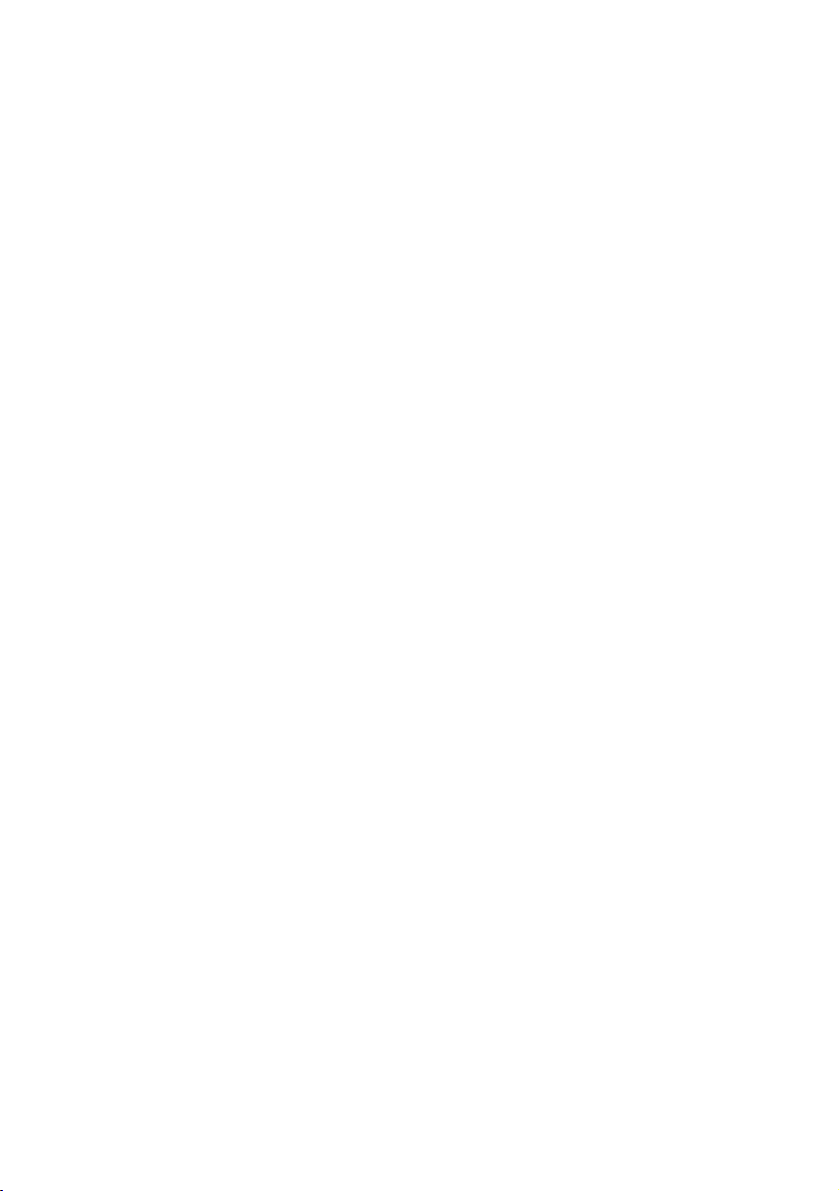
EN Note
The feature to hide and unhide
channels is not available in TVs
shipped after February 2012.
BG Забележка
Функцията за скриване и
показване на канали не е налична
при телевизори, пуснати на
пазара след февруари 2012 г.
CS Poznámka
Funkce skrývání a rušení skrývání
kanálů není u televizorů dodaných
po únoru 2012 dostupná.
DA Note
Funktionen til at skjule/vise kanaler
er ikke tilgængelig i tv’er, der leveres
efter februar 2012.
DE Hinweis
Die Funktion für das Ausblenden
und Einblenden von Sendern ist bei
Fernsehern nicht verfügbar, die nach
Februar 2012 ausgeliefert werden.
EL Σημείωση
Η δυνατότητα απόκρυψης
και εμφάνισης καναλιών δεν
διατίθεται στις τηλεοράσεις που
στάλθηκαν μετά τον Φεβρουάριο
του 2012.
ES Nota
La función para ocultar y mostrar
canales no está disponible en los
televisores distribuidos a partir de
febrero de 2012.
ET Märkus
Kanalite varjamise ja näitamise
funktsioon pole saadaval pärast
2012. aasta veebruari tarnitud
teleritele.
FI Huomautus
Kanavien piilotus- ja
esiintuontitoiminto ei ole
käytettävissä televisioissa, jotka on
toimitettu helmikuun 2012 jälkeen.
FR Remarque
La fonction de masquage et
d’affi chage des chaînes n’est pas
disponible sur les téléviseurs
commercialisés après février 2012.
GA Nóta
Níl an ghné chun cainéil a fholú
agus a dhífholú ar fáil i dteilifíseáin a
seoladh tar éis Feabhra 2012.
HR Napomena
Znač
ajka sakrivanja i otkrivanja
kanala nije dostupna na televizorima
isporučenim nakon veljače 2012.
HU Megjegyzés
A 2012 februárját követően
szállított televíziókészülékek nem
rendelkeznek a csatornákat elrejtőmegmutató funkcióval.
IT Nota
La funzione mostra/nascondi canali
non è disponibile nei televisori
consegnati dopo febbraio 2012.
KK Ескерту
2012 жылдың ақпанынан кейін
жіберілген теледидарларда
арналарды жасыру және көрсету
мүмкіндігі жоқ.
LV Piezīme
Kanālu slēpšanas un slēpto kanālu
parādīšanas funkcija nav pieejama
televizoros, kas ir piegādāti pēc
2012. gada februāra.
Page 2
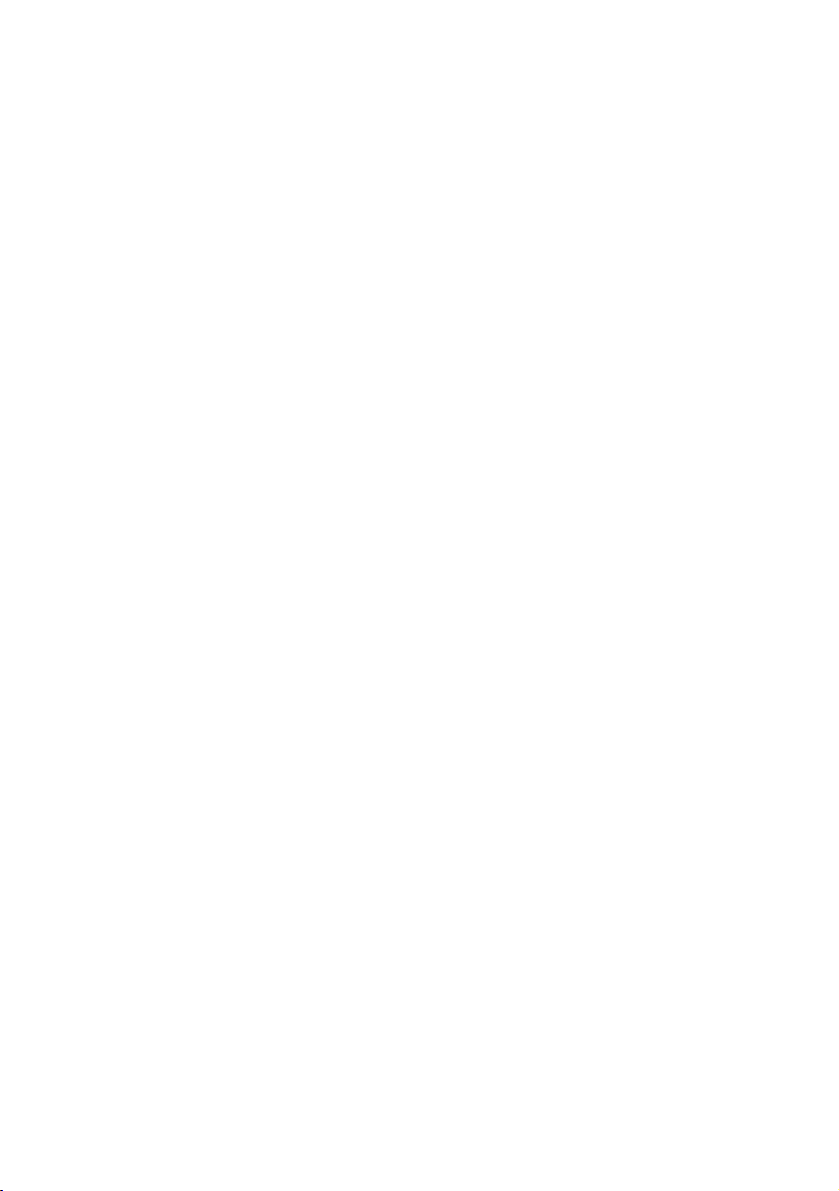
LT Pastaba
Televizoriuose, kurie buvo išsiųsti po
2012 m. vasario mėn., nėra funkcijos,
leidžiančios paslėpti ir rodyti kanalus.
SL Opomba
Funkcija za skrivanje in razkrivanje
kanalov ni na voljo pri televizorjih,
dobavljenih po februarju 2012.
NL Opmerking
De functie voor verbergen en
weergeven van zenders is niet
beschikbaar op TV’s die na februari
2012 zijn verzonden.
NO Merknad
Funksjonen for å vise og skjule
kanaler er ikke tilgjengelig i TV-er
utsendt etter februar 2012.
PL Uwaga
Funkcja ukrywania i pokazywania
kanałów jest niedostępna w
telewizorach wysłanych po lutym
2012 r.
PT Nota
A funcionalidade para ocultar e
mostrar canais não está disponível
nas TVs fornecidas após Fevereiro
de 2012.
RO Notă
Caracteristica de ascundere şi
de reafi şare a canalelor nu este
disponibilă la televizoarele livrate
după luna februarie 2012.
RU Примечание
Функция скрытия и отображения
каналов отсутствует в
телевизорах, поступивших в
продажу после февраля 2012 г.
SR Napomena
Funkcija sakrivanja i otkrivanja
kanala nije dostupna na televizorima
koji se isporučuju posle februara
2012.
SV Observera
Det går inte att gömma och
visa kanaler med TV-apparater
levererade efter februari 2012.
TH
หมายเหตุหมายเหตุ
คุณสมบัติสําหรับซ่อนและยกเลิกการ
ซ่อนช่อง ไม่มีในทีวีที่จําหน่ายหลังเดือน
กุมภาพันธ์ 2012
TR Not
Kanalların gizlenmesi ya da
gösterilmesi özelliği Şubat 2012
tarihinden sonra üretilen TV’lerde
mevcut değildir.
UK Примітка
Функція приховування та
відображення каналів відсутня
в телевізорах, що надійшли у
продаж після лютого 2012 р.
ﺔﻈﺣﻼﻣ AR
ﺓﺮﻓﻮﺘﻣ ﺮﻴﻏ ﺕﺍﻮﻨﻘﻟﺍ ﺭﺎﻬﻇﺇﻭ ءﺎﻔﺧﺇ ﺓﺰﻴﻣ ﻥﺇ
ﺮﻳﺍﺮﺒﻓ ﺪﻌﺑ ﺎﻬﻨﺤﺷ ﻢﺗ ﻲﺘﻟﺍ ﺯﺎﻔﻠﺘﻟﺍ ﺓﺰﻬﺟﺃ ﻲﻓ
.2012
SK Poznámka
Funkcia na skrytie a odkr ytie
kanálov nie je k dispozícii v
televízoroch odoslaných po februári
2012.
Page 3

BG Ръководство за потр.
Register your product and get support at
www.philips.com/welcome
55PFL76x6H
47PFL76x6H
42PFL76x6H
37PFL76x6H
32PFL76x6H
55PFL76x6K
47PFL76x6K
42PFL76x6K
37PFL76x6K
32PFL76x6K
55PFL76x6T
47PFL76x6T
42PFL76x6T
37PFL76x6T
32PFL76x6T
Page 4
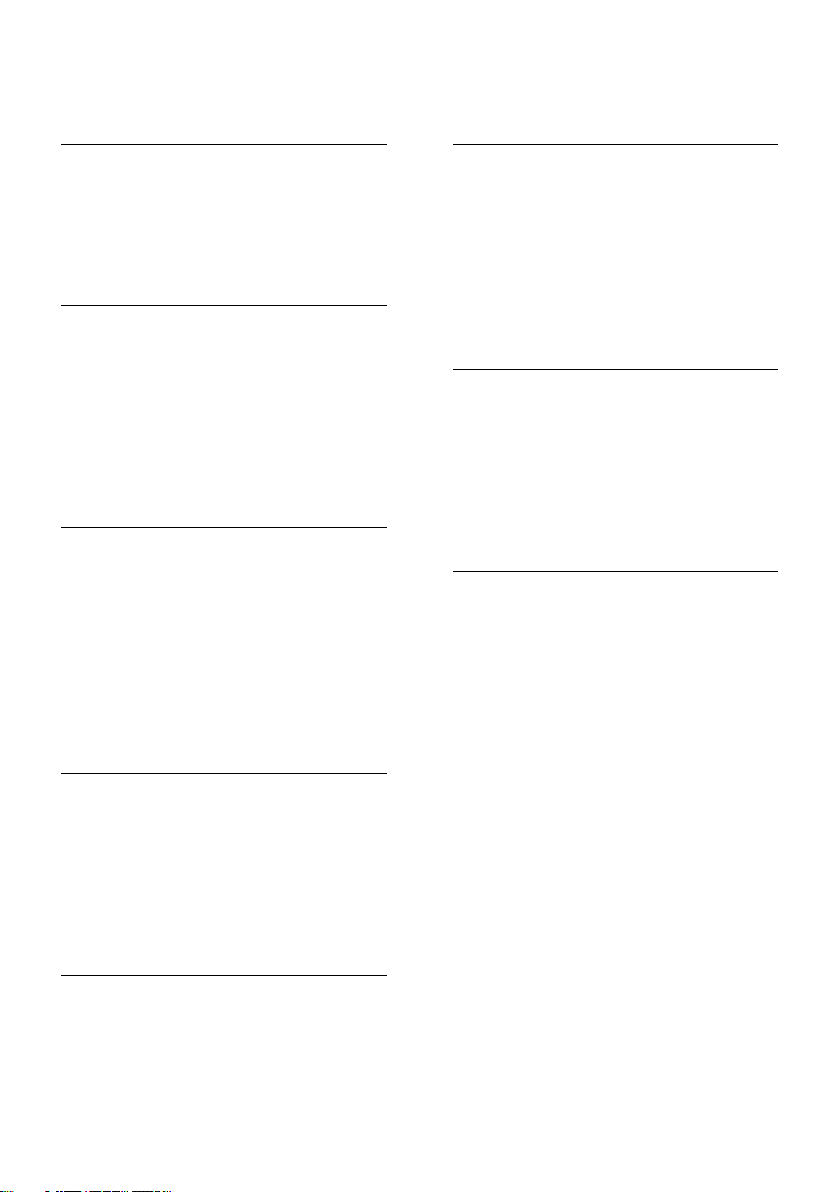
Съдържание
1 Начални стъпки 3
Запознаване с телевизора 3
Важно 6
Усилия за опазване на околната
среда 9
Поставяне на телевизора 10
Помощ и поддръжка 12
2 Използване на телевизора 13
Контролен панел 13
Гледане на телевизия 16
Гледане на свързано устройство 20
Гледане на 3D 21
Околно осветление 23
Преглеждане в компютъра
посредством DLNA 24
Net TV и онлайн видео 26
Игри 30
3 Допълнителни функции на
телевизора 32
Спиране на телевизора на пауза 32
Записване на телевизионни
предавания 34
Гледане на HbbTV 37
Преглед на телетекст 38
Задаване на ключалки и таймери 39
Показване на субтитри 40
Гледане на Scenea 41
Използване на EasyLink 42
4 Настройка на телевизора 46
6 Отстраняване на
неизправности 73
Свързване с Philips 73
Общи за телевизора 73
Каналите на телевизора 74
Картина 74
Звук 75
HDMI 75
USB 75
Мрежа 76
7 Спецификация на продукта 77
Мощност и приемане 77
Картина и звук 77
Разделителни способности на
дисплея 78
Мултимедия 78
Възможности за свързване 79
Размери 79
Версия на помощната информация81
8 Показалец 82
Помощник за настройки 46
Картина и звук 46
Канали 48
Език на менютата 52
Задаване на универсален достъп 52
Други настройки 53
Актуализиране на софтуер 53
Преинсталиране на телевизора 55
5 Свързване на телевизора 56
За кабелите 56
Свързване на устройства 57
Свързване на други устройства 64
Компютри и интернет 66
Общ интерфейс 72
BG 2
Page 5
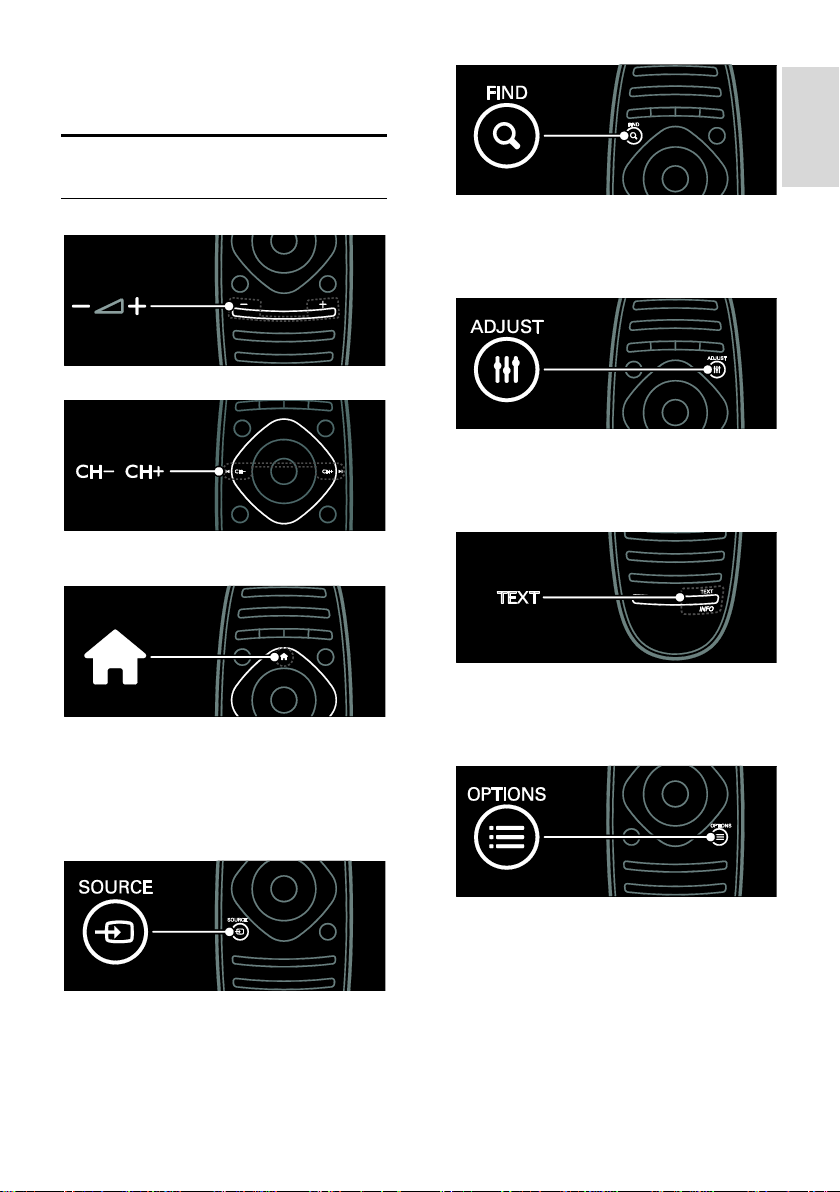
Български
1 Начални стъпки
Запознаване с телевизора
Дистанционно управление
За регулиране на силата на звука.
За превключване на телевизионните
канали.
За отваряне или затваряне на менюто
"Търсене".
В менюто "Търсене" имате достъп до
списъка с канали.
За отваряне или затваряне на менюто
"Регулиране".
В менюто "Регулиране" имате достъп до
различни често използвани настройки.
За отваряне или затваряне на менюто
"Начало".
В менюто "Начало" имате достъп до
свързаните устройства, настройките на
картината и звука и други полезни
функции.
За отваряне или затваряне на менюто
"Източник".
В менюто "Източник" имате достъп до
свързаните устройства.
За отваряне или затваряне на менюто
"Телетекст".
В менюто "Телетекст" имате достъп до
телетекст за новини и информация.
За отваряне или затваряне на менюто
"Опции".
Менютата "Опции" предоставят удобни
настройки за телевизионните канали и
програми.
BG 3
Page 6
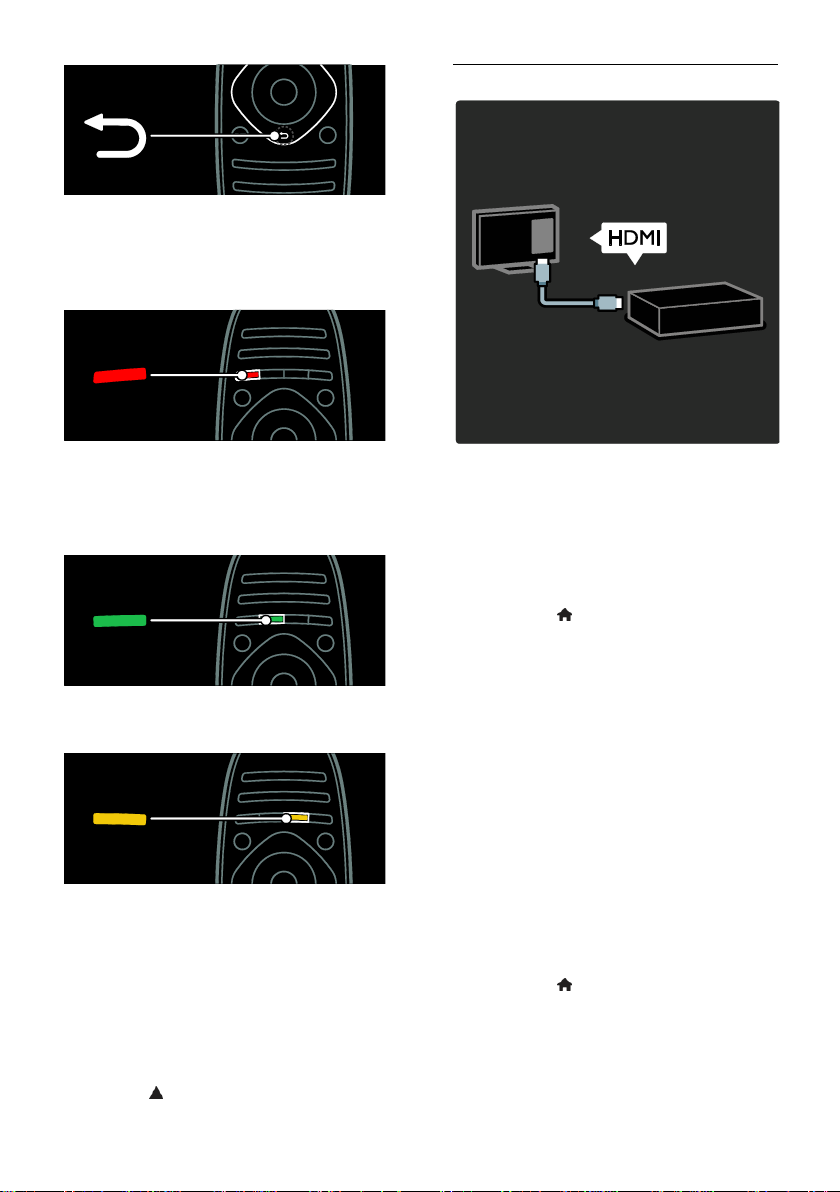
За връщане към предишната страница в
менюто или излизане от функция на
телевизора.
Натиснете и задръжте, за да се върнете
към гледането на телевизия.
Свързване на устройства
За избор на червена опция на менюто,
отваряне на цифровите интерактивни
телевизионни услуги* или гледане на
демонстрационни клипове за телевизора.
*Само при някои модели.
За избор на зелена опция на менюто или
отваряне на настройките за енергийна
ефективност.
За избор на жълта опция на менюто или
отваряне на електронното ръководство
за потребителя.
Прочетете повече за дистанционното
управление в Използване на телевизора >
Контролен панел > Дистанционно
управление (Страница 13).
Можете също да погледнете азбучния
указател в Търсене на...
Натиснете , за да изберете следващата
тема от "Запознаване с телевизора".
За да получите оптимално качество на
картината и звука, свържете DVD плейър,
плейър на Blu-ray дискове или игрова
конзола чрез HDMI (TM).
За да гледате устройство, което не е
съвместимо с EasyLink, добавете го в
менюто "Начало".
1. Натиснете > [Добавете ваши
устройства].
2. Следвайте инструкциите на екрана.
Забележка: Ако получите подкана да
изберете връзката с телевизора, изберете
конектора, използван от това устройство.
Вижте Свързване на телевизора >
Свързване на устройства (Страница 57)
за информация относно свързването.
Ако с телевизора е свързано устройство,
съвместимо с EasyLink или HDMI-
Consumer Electronic Control (HDMI-CEC),
то се добавя автоматично в менюто
"Начало", когато и двете устройства са
включени.
За гледане на свързано устройство
1. Натиснете .
2. Изберете иконата на новодобавеното
устройство.
BG 4
Page 7
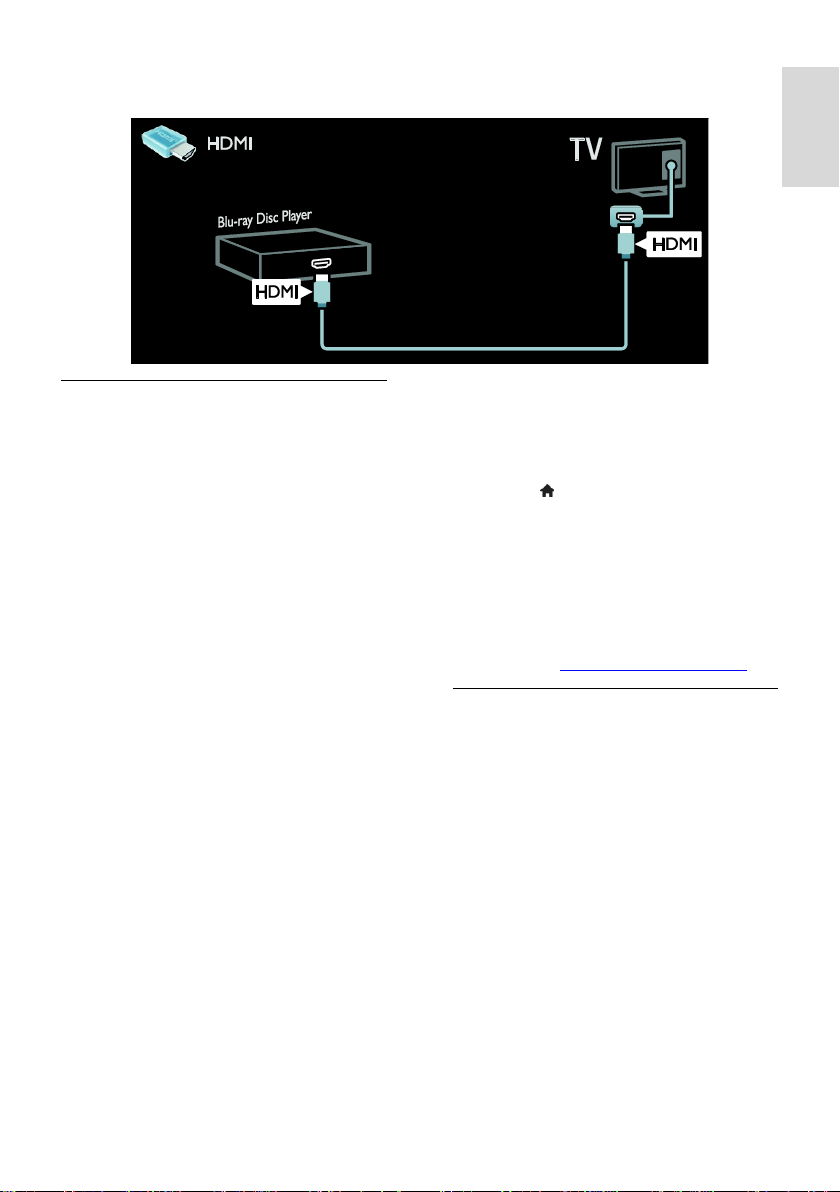
Български
Можете да научите повече за свързването на устройства в Свързване на телевизора >
Свързване на устройства.
Телевизор с висока детайлност
За качество на картината с висока
детайлност (HD) гледайте програми с
висока детайлност.
При програми със стандартна детайлност
(SD) качеството на картината е
стандартно.
Можете да гледате видео съдържание с
висока детайлност по следните и по
други начини:
плейър на Blu-ray дискове, свързан с
HDMI кабел и възпроизвеждащ Bluray диск
DVD плейър с функция за
премащабиране, свързан с HDMI
кабел и възпроизвеждащ DVD диск
ефирен HD оператор (DVB-T
MPEG4)
цифров HD приемник, свързан с
HDMI кабел и възпроизвеждащ HD
съдържание от кабелен или
сателитен оператор
HD канал от вашата DVB-C мрежа
HD игрова конзола (например, X-Box
360 или PlayStation 3), свързана с
HDMI кабел и възпроизвеждаща HD
игра
HD видеоклип
За да изпитате изумителната рязкост и
качество на картината на телевизията с
висока детайлност, гледайте видеоклипа с
висока детайлност от менюто "Начало".
Натиснете > [Настройка] > [Гледане
на демонстрации].
Гледане на демонстрация се намира на
втората страница в менюто "Настройка".
За повече информация относно
предлагането на канали с висока
детайлност във вашата държава се
обърнете към търговец на уреди на Philips
или посетете www.philips.com/support.
Околно осветление
*Само при някои модели.
С Ambilight гледането на телевизия не е
толкова уморително. Тази технология
автоматично регулира цвета и яркостта
на светлината, така че да съответства на
телевизионната картина.
Прочетете повече в Използване на
телевизора > Ambilight (Страница 23).
BG 5
Page 8
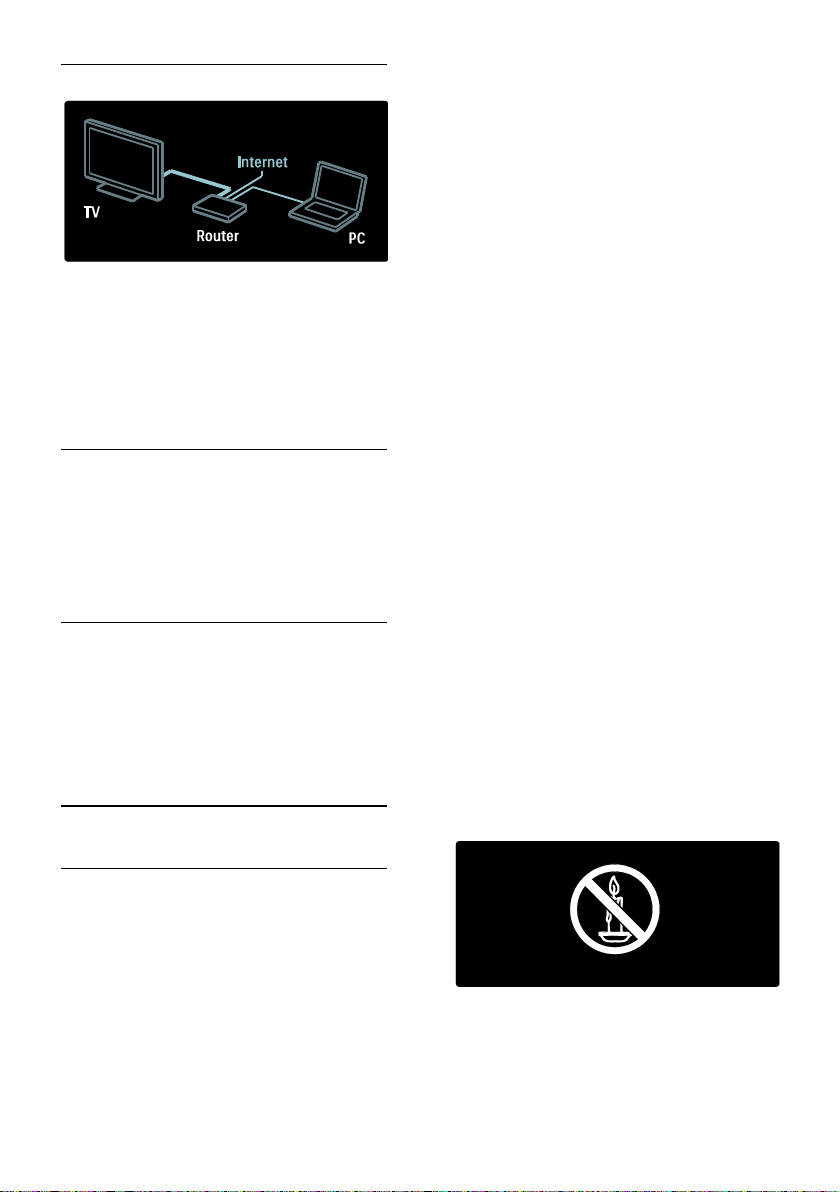
Мрежа
Свържете телевизора с домашната си
мрежа, за да възпроизвеждате музика,
снимки и видеоклипове от компютър или
друг мултимедиен сървър в същата мрежа.
Прочетете повече в Свързване на
телевизора > Компютри и интернет
(Страница 66).
Net TV
Ако домашната ви мрежа е свързана с
интернет, можете да свържете
телевизора с Net TV. Net TV предлага
филми, снимки, музика и много други.
Прочетете повече в Използване на
телевизора > Гледане на Net TV.
3D телевизор
Това е 3D телевизор. Свържете
телевизора си към 3D Blu-Ray плейър или
заредете телевизионен канал, който
излъчва програми в 3D. Прочетете повече
в Използване на телевизора > Гледане на
3D (Страница 21).
Важно
Съществува риск от токов удар или
пожар!
Никога не излагайте телевизора на
дъжд или вода. Никога не поставяйте
съдове с течности (като вази
например) до телевизора. Ако върху
или в телевизора бъдат разлети
течности, го изключете незабавно от
електрическия контакт. Свържете се
с отдела за грижа за клиенти на
Philips за проверка на телевизора,
преди да го използвате отново.
Когато телевизорът е завъртян, се
уверете, че захранващият кабел не е
опънат. При обтягане на захранващия
кабел може да се разхлабят връзките
и да се образува волтова дъга.
За да изключите телевизора от
електрическото захранване, щепселът
на телевизора трябва да е изключен.
При изключване на захранващия
кабел дърпайте щепсела, а не самия
кабел. Уверете се, че по всяко време
имате пълен достъп до щепсела,
захранващия кабел и контакта.
Никога не пъхайте предмети във
вентилационните отвори или в други
отвори на телевизора.
Никога не поставяйте телевизора,
дистанционното или батериите до
пламъци или други източници на
топлина, включително и на директна
слънчева светлина. С цел
предотвратяване разпространението
на огън винаги дръжте всички свещи
и други пламъци далеч от телевизора,
дистанционното и батериите.
Безопасност
Прочетете и разберете всички
инструкции, преди да използвате
телевизора. Гаранцията не важи в случай
на повреда поради неспазване на
инструкциите.
BG 6
Page 9
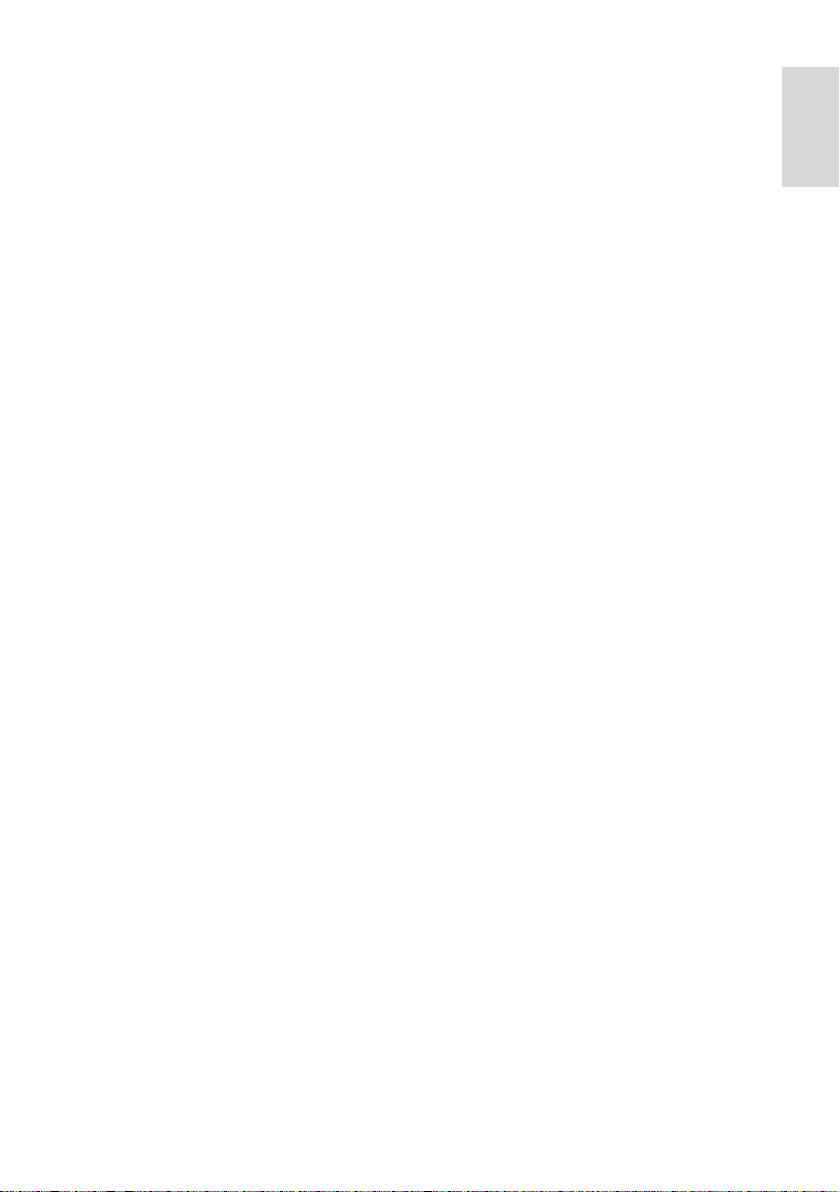
Български
Съществува риск от късо съединение
или пожар!
Никога не излагайте дистанционното
или батериите на дъжд, вода или
прекомерна топлина.
Избягвайте опъване на захранващите
щепсели. Разхлабените захранващи
щепсели могат да доведат до пожар.
Съществува риск от нараняване или
повреда на телевизора!
За повдигане и носене на телевизора,
който тежи повече от 25 килограма
или 55 фунта, са необходими двама
души.
При монтиране на телевизора на
стойка, използвайте само
предоставената заедно с него стойка.
Закрепете добре стойката за
телевизора. Поставете телевизора на
равна и хоризонтална повърхност,
която може да издържи общото
тегло на телевизора и стойката.
При монтиране на телевизора на
стена, използвайте само стенен
монтаж, който може да издържи
теглото на телевизора. Закрепете
стенния монтаж на стена, която
може да издържи общото тегло на
телевизора и стенния монтаж.
Koninklijke Philips Electronics N.V. не
носи отговорност за неправилно
монтиране на стената, довело до
инцидент, нараняване или повреда.
Ако се налага да съхранявате
телевизора, демонтирайте стойката.
Никога не поставяйте телевизора
легнал върху задната му част, когато
стойката е монтирана.
Преди да включите телевизора в
контакта, се уверете, че
напрежението съответства на
записаната на гърба на телевизора
стойност. Не включвайте телевизора
в контакта, ако напрежението е
различно.
Части от този продукт може да са
направени от стъкло. Работете
внимателно, за да избегнете
нараняване или повреда.
Съществува риск от нараняване за деца!
Следвайте тези предпазни мерки, за да
избегнете падане на телевизора и
причиняване на нараняване на деца:
Никога не поставяйте телевизора на
повърхност, покрита с плат или друг
материал, който може да се издърпа.
Уверете се, че никоя част на
телевизора не стърчи по ръбовете на
повърхността.
Никога не поставяйте телевизора на
висока мебел (като рафт за книги),
без първо да закрепите съответната
мебел и самия телевизор към стената
или към друга подходяща опора.
Обяснете на децата за
съществуващата опасност при
катерене върху мебелите за
достигане на телевизора.
Опасност от поглъщане на батерии!
Продуктът/дистанционното
управление може да съдържа батерия
от тип "монета", която може да бъде
погълната. Винаги дръжте батерията
далеч от деца!
Съществува риск от прегряване!
Никога не поставяйте телевизора в
ограничено пространство. Винаги
оставяйте около телевизора
пространство от поне 4 инча или 10
см за вентилация. Уверете се, че
вентилационните отвори на
телевизора не са закрити от пердета
или други предмети.
Съществува риск от нараняване, пожар
или повреда на захранващия кабел!
Никога не поставяйте телевизора или
други предмети върху захранващия
кабел.
Изключете телевизора от
електрическия контакт и антената
преди гръмотевични бури. По време
на гръмотевични бури не докосвайте
която и да е част на телевизора,
захранващия кабел или кабела на
антената.
BG 7
Page 10
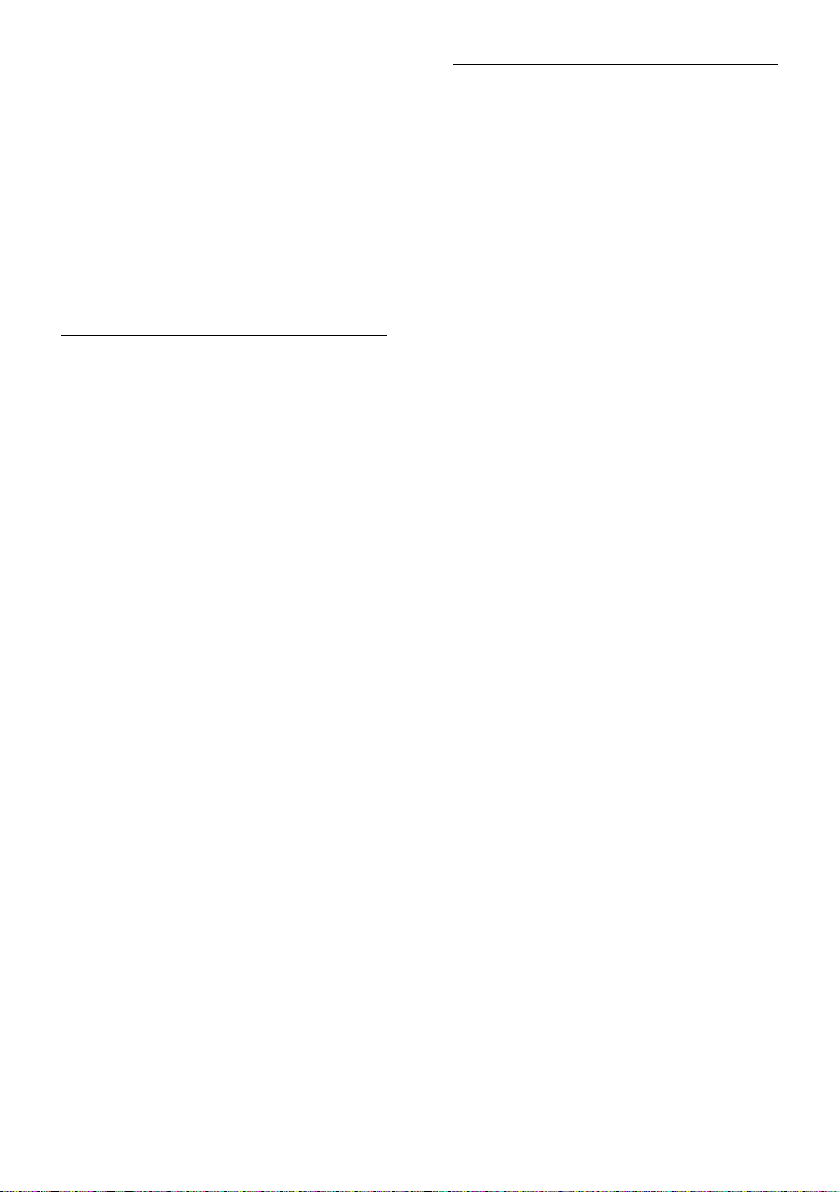
Съществува риск от увреждане на слуха!
Избягвайте използване на слушалки
на високо ниво на звука или за
продължителен период от време.
Ниски температури
Ако телевизорът се транспортира
при температури под 5 °C или 41 °F,
разопаковайте го и изчакайте, докато
се приспособи към околната
температура на помещението, преди
да го включите в електрически
контакт.
Поддръжка на екрана
Съществува риск от повреда на
телевизора! Никога не докосвайте,
натискайте, търкайте или драскайте
екрана с каквито и да е предмети.
Изключете телевизора, преди да го
почиствате.
Почиствайте телевизора и рамката с
мека и влажна тъкан. Никога не
използвайте върху телевизора
вещества като алкохол, химикали или
домашни почистващи препарати.
За да избегнете деформации и
избледняване на цвета, избърсвайте
капчиците вода възможно най-скоро
след появата им.
Избягвайте, доколкото е възможно,
показване на статични изображения
на екрана. Статичните изображения
са изображения, които остават на
екрана за дълго време. Статичните
изображения включват екранните
менюта, черните ленти, текущия час и
т. н. Ако използвате статични
изображения, намалете контраста и
яркостта на екрана, за да не се
повреди.
Предупреждение за здравето при гледане на триизмерно съдържание
Ако във вашето семейство има случаи
на епилепсия или припадъци от
чувствителност към светлина, се
консултирайте с лекар, преди да се
излагате на източници на мигаща
светлина, бърза последователност от
изображения или гледане на
триизмерно съдържание.
За да избегнете дискомфорт, като
например виене на свят, главоболие
или дезориентация, препоръчваме да
не гледате триизмерно съдържание
за продължителни периоди от време.
Ако почувствате дискомфорт, спрете
да гледате триизмерно съдържание и
не започвайте веднага да извършвате
потенциално опасни дейности (като
например управление на автомобил),
докато симптомите не изчезнат. Ако
симптомите продължават, не
започвайте да гледате триизмерно
съдържание отново, без преди това
да се консултирате с лекар.
Родителите трябва да наблюдават
своите деца по време на гледане на
триизмерно съдържание, за да се
уверят, че те не изпитват
дискомфорт като описания в погорните случаи. Гледането на
триизмерно съдържание не се
препоръчва за деца на възраст под 6
години, тъй като зрителната им
система все още не е напълно
развита.
Не използвайте очилата за гледане на
3D за други цели освен гледане на
3D телевизия.
BG 8
Page 11
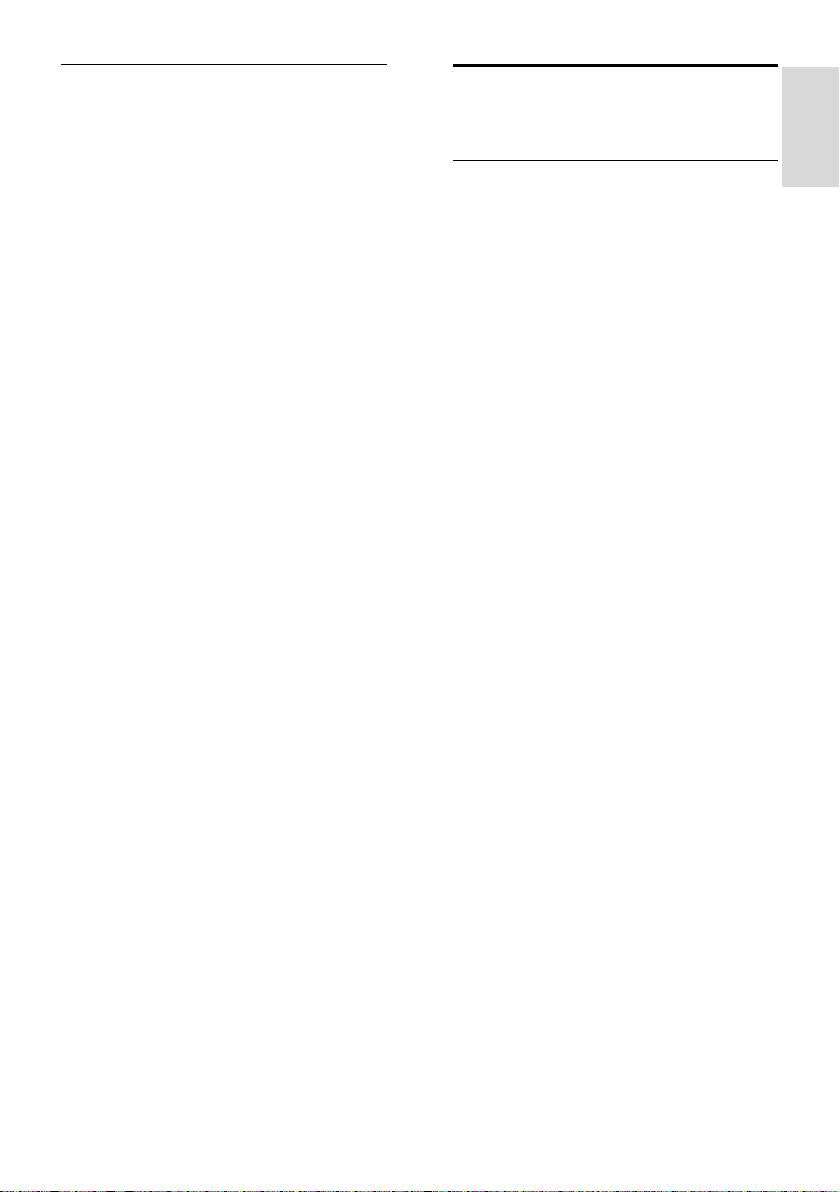
Български
Грижа за очилата за 3D
Очилата за 3D се доставят заедно с този
телевизор. Спазвайте тези инструкции за
обслужване на очилата:
Използвайте чиста, мека кърпа (кърпа
от микрофибър или памук) за
почистване на стъклата, за да ги
предпазите от издраскване. Никога
не пръскайте почистващ препарат
директно към очилата за 3D. Може
да използвате мокри кърпи за
почистване на повечето известни
производители на лещи за слънчеви
очила.
Не излагайте очилата за 3D на
директна слънчева светлина, топлина,
огън или вода. Това може да доведе
до неизправност на продукта или
възпламеняване.
Не изпускайте, прегъвайте или
прилагайте сила към стъклата на
очилата за 3D.
Не използвайте препарати за
почистване, които съдържат алкохол,
разтворител, повърхностно активни
вещества или восък, бензол,
разредител, препарат против комари
или овлажнители. Използването на
такива препарати може да
предизвика обезцветяване или
напукване.
ОПАСНОСТ ОТ ЗАДУШАВАНЕ –
дръжте продукта недостъпен за деца
на възраст под 3 години по всяко
време! Продуктът съдържа малки
частици, които може да бъдат
погълнати.
Усилия за опазване на околната среда
Енергийна ефективност
Philips непрекъснато насочва вниманието
си към намаляване на въздействието
върху околната среда от нашите
иновационни потребителски изделия.
Нашите усилия са насочени към
екологичносъобразни подобрения в
процеса на производство, намаляване на
вредните вещества, ефективно използване
на енергията, инструкции за действия в
края на жизнения цикъл на изделието и
рециклиране на изделията.
За достъп до настройките за енергийна
ефективност:
Докато гледате телевизия, натиснете
зеления бутон на дистанционното
управление.
Настройките за енергийна ефективност
включват:
Енергоспестяващи настройки на
картината: Можете да приложите
съчетание от енергоспестяващи
настройки на картината. Докато
гледате телевизия, натиснете зеления
бутон и изберете [Пест. енергия].
Ключ за захранване: Можете изцяло
да изключите захранването на
телевизора с ключа за захранване.
Той се намира в долната част на
телевизора.
Изключване на екрана: Ако желаете
само да слушате звук от телевизора,
можете да изключите екрана му.
Другите функции продължават да
работят както обикновено.
Светлинен сензор: Вграденият
сензор за околна светлина намалява
яркостта на телевизионния екран,
когато околната светлина намалее.
BG 9
Page 12
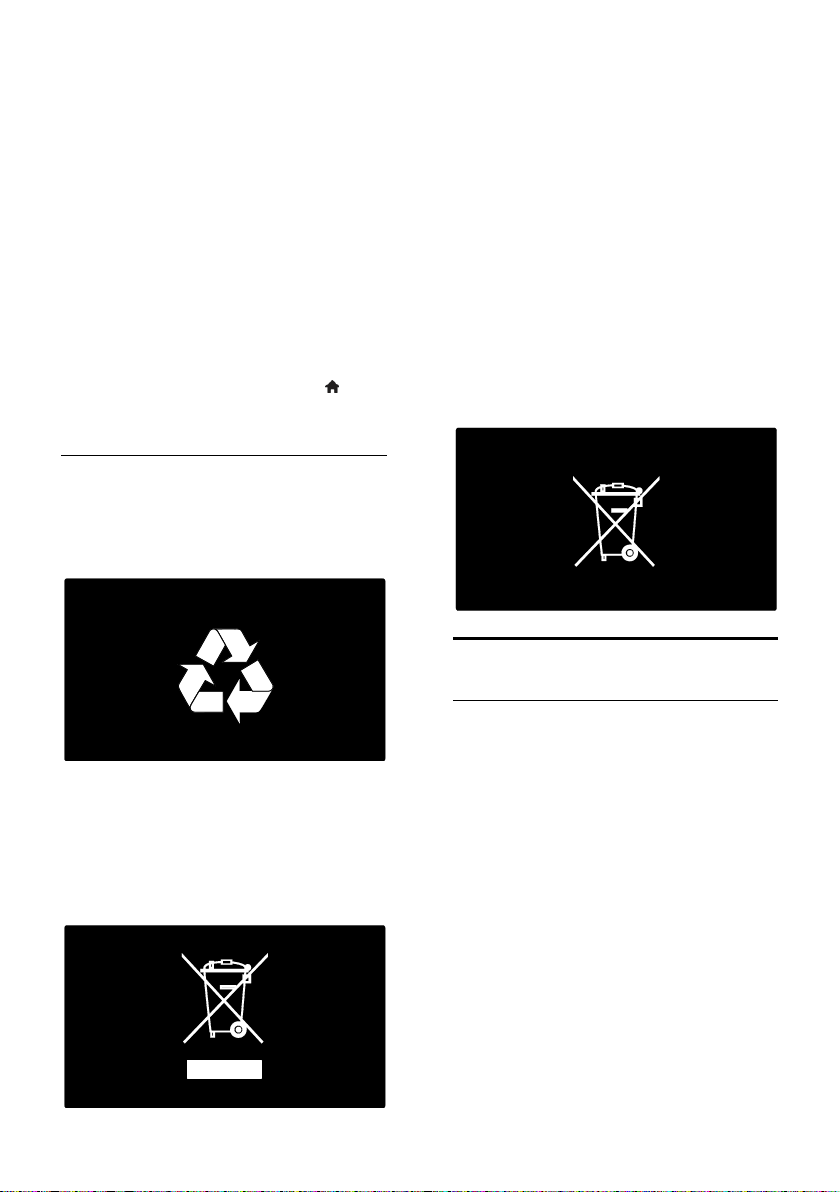
Нисък разход на енергия в режим на
готовност: Усъвършенствана
електроника намалява консумацията
на енергия от телевизора до
изключително ниско ниво, без това
да се отразява на постоянните
функции в режим на готовност.
Управление на разхода на енергия:
Авангардното управление на разхода
на енергия на този телевизор
осигурява най-ефективното
използване на енергията му.
За да видите как персонализираните
настройки на телевизора се
отразяват върху относителния му
разход на енергия, натиснете и
изберете [Настройка] > [Гледане на
демонстрации] > [Active Control].
Прекратяване на използването
Продуктът е разработен и произведен от
висококачествени материали и
компоненти, които могат да бъдат
рециклирани и използвани повторно.
Действайте съобразно местните правила
и не изхвърляйте старите си продукти
заедно с норманите битови отпадъци.
Правилното изхвърляне на стария
продукт помага за предотвратяването на
потенциални негативни последици за
околната среда и човешкото здраве.
Продуктът съдържа батерии, обхванати
от Директива 2006/66/ЕО. Тези батерии
не могат да се изхвърлят заедно с
обикновените битови отпадъци.
Информирайте се за местните правила за
разделно събиране на батерии, тъй кто
правилното им изхвърляне помага за
предотвратяването на потенциални
негативни последици за околната среда и
човешкото здраве.
Когато символът на зачеркнатата кръгла
кофа за боклук е прикрепен към продукта,
това означава, че продуктът е обхванат
от Директива 2002/96/ЕО. Информирайте
се за местната система за разделно
събиране на отпадъци за електрически и
електронни продукти.
BG 10
Поставяне на телевизора
Разположение
Преди да разположите телевизора,
прочетете всички мерки за
безопасност. Вижте Запознаване >
Важно > Безопасност (Страница 6).
Поставете телевизора на място,
където не огрява пряка светлина
върху екрана.
Идеалното разстояние за гледане на
телевизора е равно на три пъти
размера на диагонала на екрана му.
Например, ако размерът на екрана на
телевизора по диагонал е 116 см/46
инча, идеалното разстояние за
гледане е около 3,5 м/138 инча от
предната част на екрана.
Когато сте седнали, нивото на очите
ви трябва да съвпада с центъра на
екрана.
Page 13
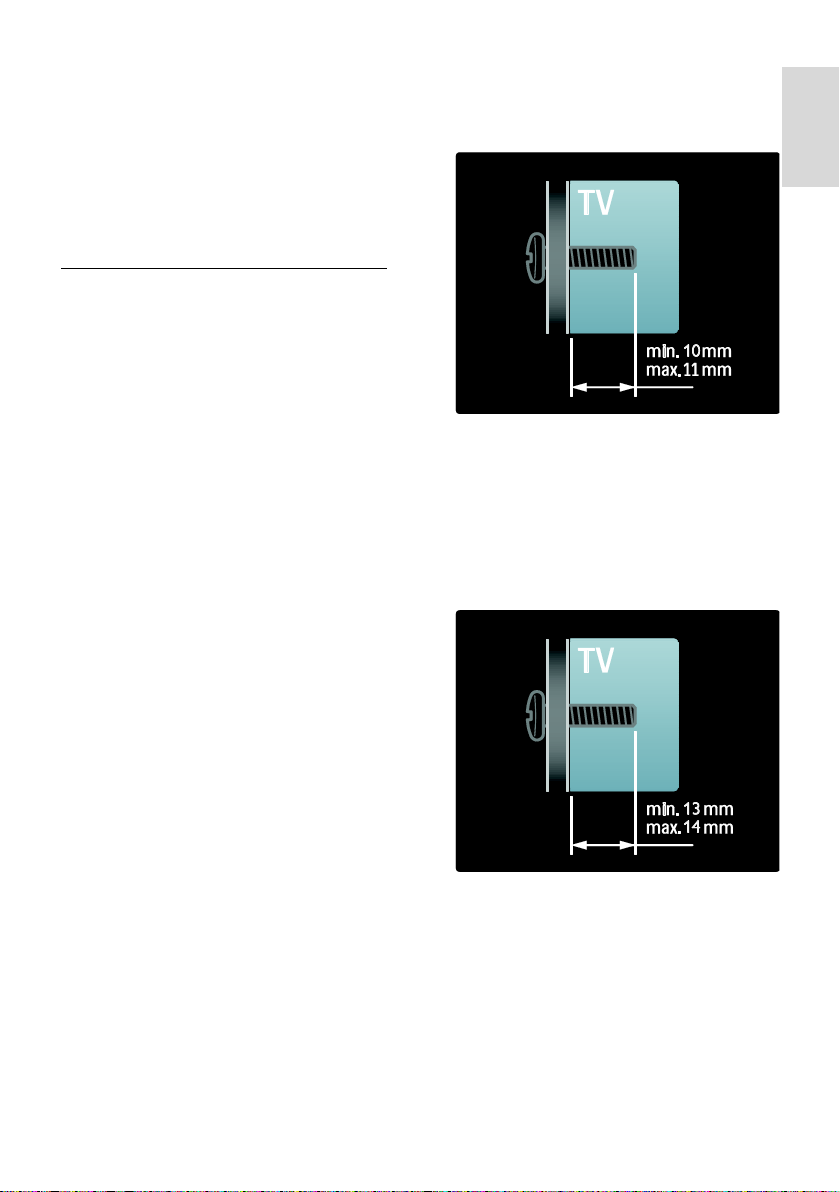
Български
Монтиране на стойка или на стена
За да приложите оптималните настройки
на телевизора, изберете монтиране на
стена или на стойка.
1. В менюто [Предпочитания] изберете
[Разположение на телевизора].
2. Изберете [На стойка телевиз.] или
[Монтаж на стена], след което натиснете
OK.
Монтиране на стена
Можете да монтирате телевизора на
стена и посредством съвместима
поставка (не е включена в комплекта).
Проверете размера на екрана на вашия
телевизор и го сравнете със списъка за
типа монтажна стойка за стена, която да
закупите:
81 см/32 инча: 200 мм x 200 мм, M6
94 см/37 инча: 200 мм x 200 мм, M6
107 см/42 инча: 400 мм x 400 мм, M6
119 см/47 инча: 400 мм x 400 мм, M6
140 см/55 инча: 400 мм x 400 мм, M8
Предупреждение: Следвайте всички
инструкции, предоставени с монтажната
стойка за телевизор. Koninklijke Philips
Electronics N.V. не носи отговорност за
неправилно монтиране на стената,
довело до инцидент, нараняване или
повреда.
За да предотвратите повреда на кабелите
и конекторите, оставете поне 5,5 см/2,2
инча свободно пространство до задната
страна на телевизора.
За телевизори от 32 до 42 инча:
Преди да монтирате телевизора на стена,
изчислете правилната дължина на
винтовете.
За да изчислите дължината на винтовете,
добавете дебелината на монтажната
стойка за стена към дължината на
винтовете, както е показано на графиката.
За телевизори от 47 до 55 инча:
Преди да монтирате телевизора на стена,
изчислете правилната дължина на
винтовете.
За да изчислите дължината на винтовете,
добавете дебелината на монтажната
стойка за стена към дължината на
винтовете, както е показано на графиката.
BG 11
Page 14
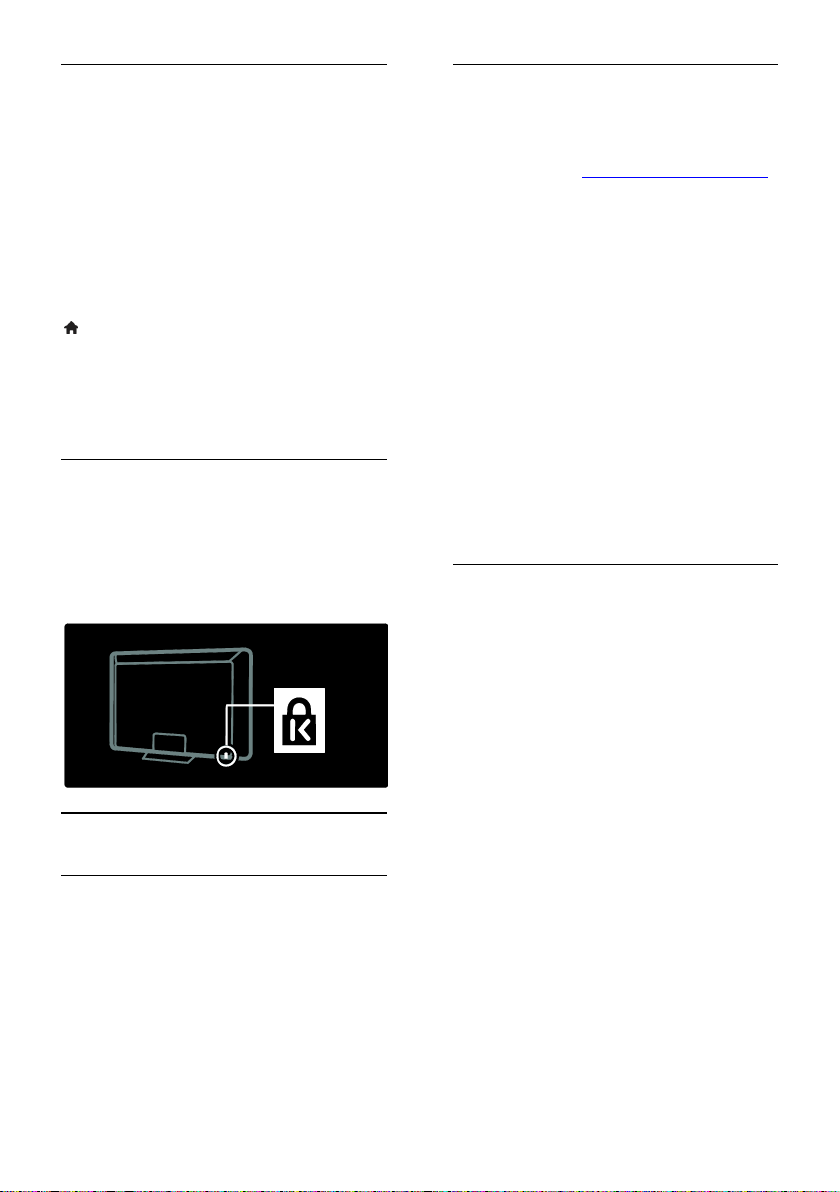
Място
Прилага се комбинация от телевизионни
настройки, отговаряща на
местоположението на телевизора.
Режим "Магазин" или "Дом"
Задайте местоположението на
телевизора на режим Дом, за да имате
достъп до всичките му настройки. В
режим Магазин имате достъп само до
ограничен брой настройки.
1. Докато гледате телевизия, натиснете
.
2. Изберете [Настройка] > [ТВ настр.] >
[Предпочитания].
3. Изберете [Място] > [Начало] или
[Магазин], след което натиснете OK.
4. Рестартирайте телевизора.
Заключване на телевизора
Телевизорът е оборудван със слот за
защита "Кенсингтън", разположен в
долната му част. Закупете си ключалка
против кражба "Кенсингтън" (не е
включена в комплекта), за да защитите
телевизора.
Помощ и поддръжка
Поддръжка онлайн
Ако не можете да намерите
необходимото в екранната [Помощ],
консултирайте се с нашата поддръжка
онлайн на адрес www.philips.com/support.
Изпълнете указанията на уеб сайта, за да
изберете езика си, след което въведете
номера на модела на вашето изделие.
На нашия уеб сайт за поддръжка можете
също да:
намерите отговори на често
задавани въпроси
изтеглите версия на това
ръководство за потребителя във
формат PDF, която можете да четете
и разпечатвате
изпратите по имейл конкретен
въпрос до нас
проведете чат онлайн с член на
нашия персонал по поддръжката
(предлага се само в определени
държави)
Свързване с Philips
Ако желаете, можете да се свържете с
центъра за обслужване на клиенти на
Philips във вашата държава, за да получите
поддръжка. Телефонния номер за връзка
ще откриете в брошурата, придружаваща
телевизора.
Преди да се свържете с Philips, запишете
си модела и серийния номер на
телевизора. Можете да намерите тези
данни на задната страна на телевизора
или върху опаковката му.
Използване на помощта
Можете да получите достъп до екранната
[Помощ] от менюто "Начало", като
натиснете жълтия бутон.
С натискане на жълтия бутон можете
също да превключвате между менюто
[Помощ] и менюто на телевизора.
BG 12
Page 15
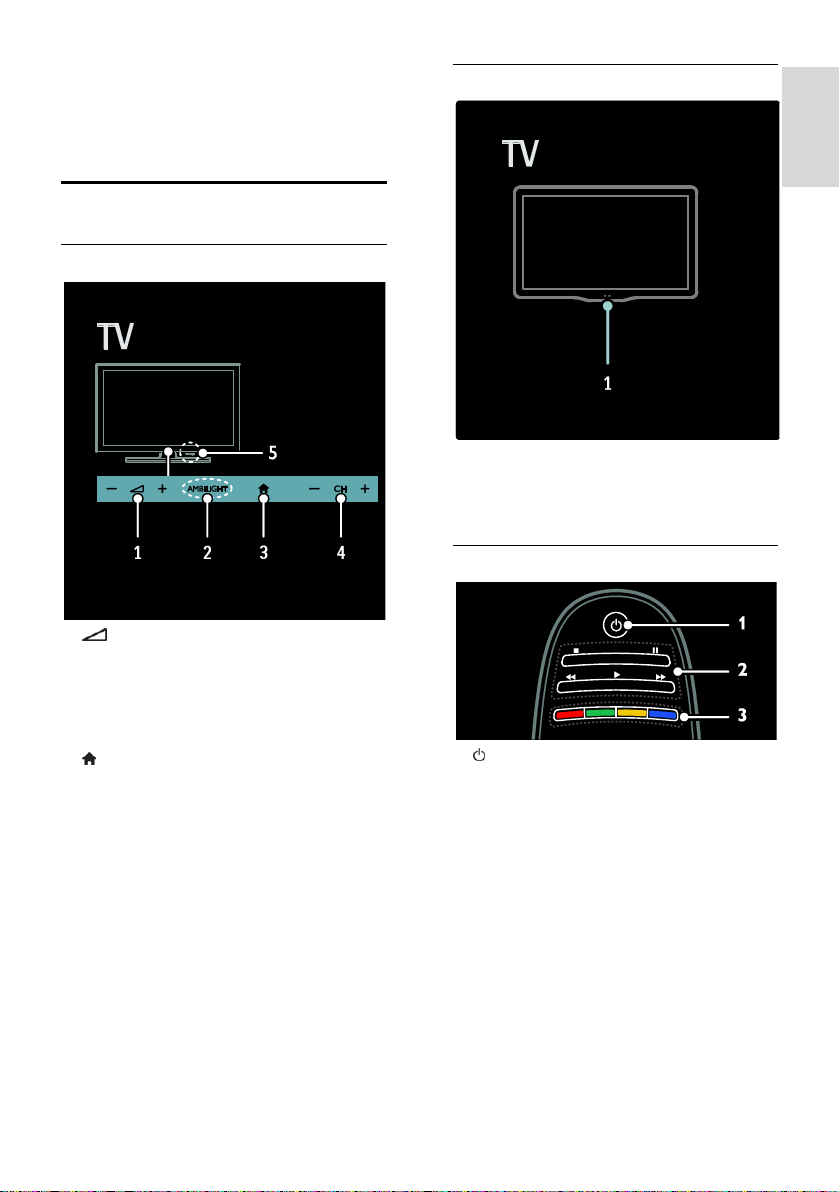
Български
2 Използване на
телевизора
Контролен панел
Контроли на телевизора
Индикатори
1. Сензор за околна светлина/сензор на
дистанционното управление
Сензорът за околна светлина е наличен
само в определени модели.
Дистанционно управление
1. +/-: Увеличаване или намаляване на
силата на звука.
2. AMBILIGHT: Включване или изключване
на Ambilight.
Ambilight се предлага само с определени
модели.
3. (У дома): Отваряне на менюто
"Начало". Натиснете отново, за да
отворите дейност в менюто "Начало".
Потвърждаване на запис или избор.
4. CH +/-: Превключване на следващия
или предишния канал.
5.Захранване: Включване или изключване
на телевизора.
1. (Режим на готовност): Включване на
телевизора или превключване в режим на
готовност.
2.Бутони за възпроизвеждане:
Управление на възпроизвеждането на
видео или музика.
3. Цветни бутони: Избор на задачи или
опции. Бутоните функционират в
зависимост от услугите, предлагани от
доставчика на услуги.
BG 13
Page 16
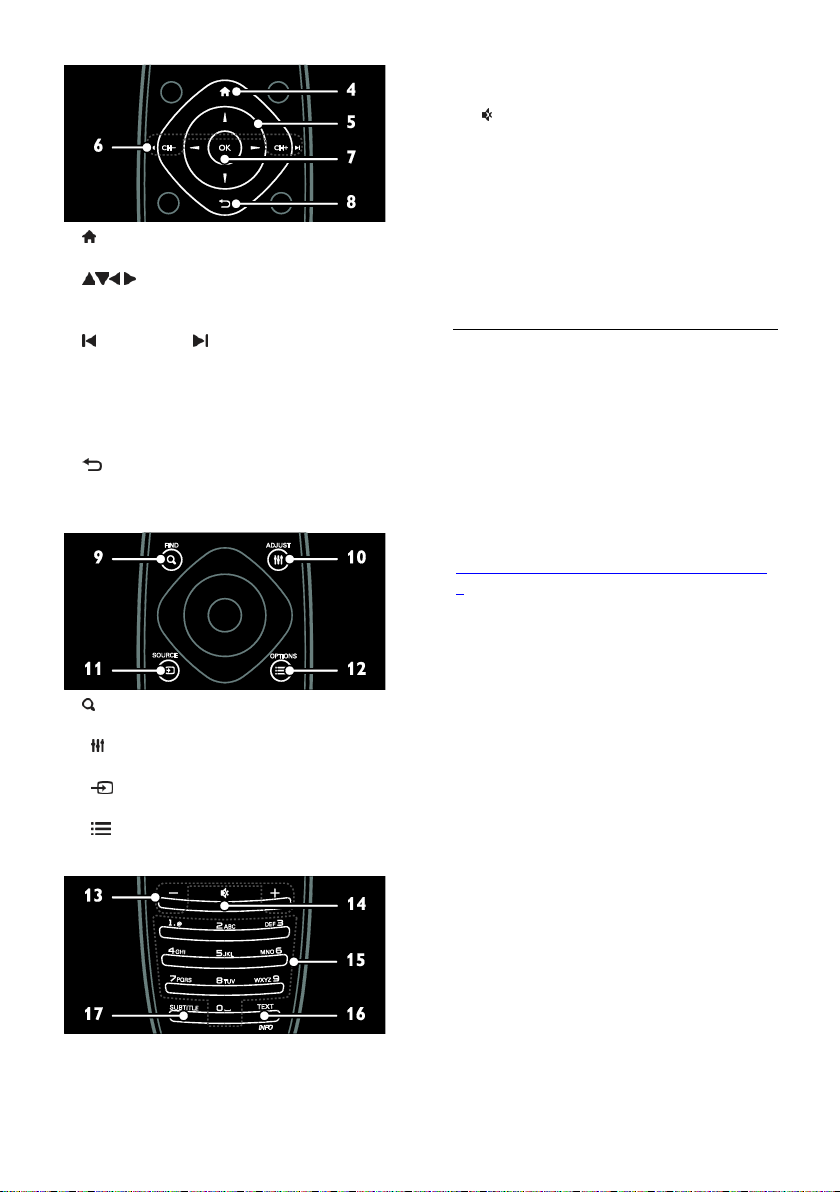
4. (У дома): Отваряне на менюто
"Начало".
5. (Бутони за навигация):
Придвижване в менютата и избор на
елементи.
6. CH -/ CH + (Предишен/следващ):
Превключване на канали, придвижване
между страници на менюта, записи,
албуми или папки.
7. OK: Потвърждаване на запис или
избор.
8. (Назад): Връщане към предишната
страница в менюто или излизане от
функция на телевизора.
9. FIND: Влизане в менюто за избор на
списък с телевизионни канали.
10. ADJUST:Влизане в менюто за
регулиране на настройките.
11. SOURCE: Избор на свързани
устройства.
12. OPTIONS: Достъп до опции за
текущата дейност или избор.
13. +/- (Сила на звука): Регулиране на
силата на звука.
14. (Без звук): Изключване или
включване на звука.
15. 0-9 (Бутони с цифри): Избор на
канали.
16. TEXT/INFO: Включване или
изключване на телетекста. Натиснете и
задръжте, за да видите повече
информация за текущата дейност.
17. SUBTITLE: Включване или изключване
на субтитрите.
Батерии
Предупреждение: Опасност от
поглъщане на батерии!
Продуктът/дистанционното управление
може да съдържа батерия от тип
"монета", която може да бъде погълната.
Винаги дръжте батерията далеч от деца!
Внимание: Батерията съдържа соли на
хлорната киселина. Боравете с нея
внимателно. За информация вижте
www.dtsc.ca.gov/hazardouswaste/perchlorat
e.
Ако сигналът на дистанционното
управление е слаб, сменете батериите:
1. Отворете капака на батериите.
2. Извадете старите батерии от
отделението им и ги сменете с нови
батерии.
Уверете се, че полюсите на батериите са
ориентирани правилно спрямо
означенията +/- в отделението за
батерии.
Забележки:
Изхвърляйте батериите по начин,
съответстващ на наредбите за опазване
на околната среда. Прочетете Начални
стъпки > Усилия за опазване на околната
среда > Прекратяване на използването
(Страница 10).
Извадете батериите от дистанционното
управление, ако няма да го използвате за
продължителен период от време.
BG 14
Page 17
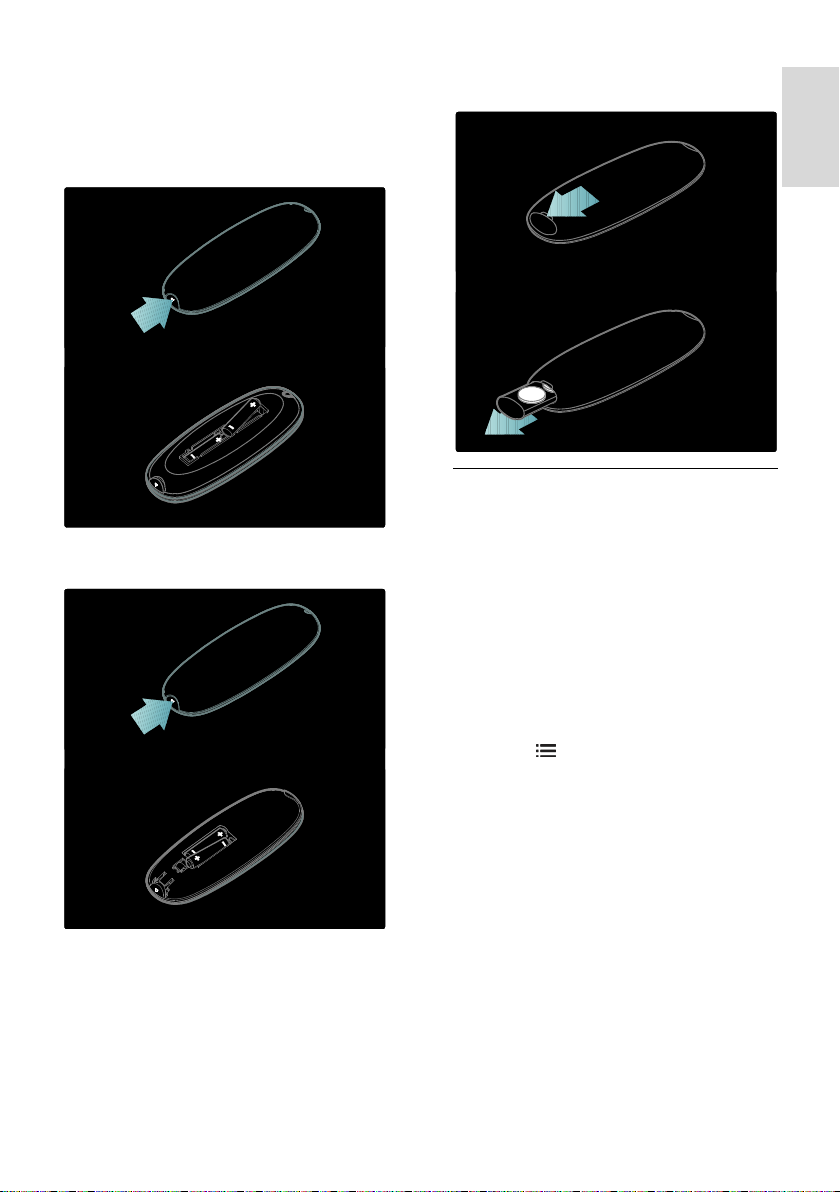
Български
Видът на батериите е различен за
различните модели дистанционни
управления:
За дистанционно управление с батерии
AAA (една след друга):
За дистанционно управление с батерии
AAA (една до друга):
За дистанционно управление с батерии
CR2032 (3V):
Бутони за управление на EasyLink
Забележка: Бутоните за управление на
EasyLink са достъпни, когато свързаното
устройство е съвместимо с HDMI-CEC.
EasyLink ви дава възможност за
управление на телевизора и други HDMICEC устройства само с едно
дистанционно управление.
Достъп до бутоните за управление на
EasyLink
1. Докато гледате съдържание от
свързано HDMI-CEC устройство,
натиснете OPTIONS.
2. Изберете [Показване на бутоните на
устройството] и след това натиснете OK.
3. Изберете бутона за управление на
EasyLink, след което натиснете OK.
Прочетете повече за EasyLink в
Допълнителни функции на телевизора >
Използване на EasyLink (Страница 42).
BG 15
Page 18
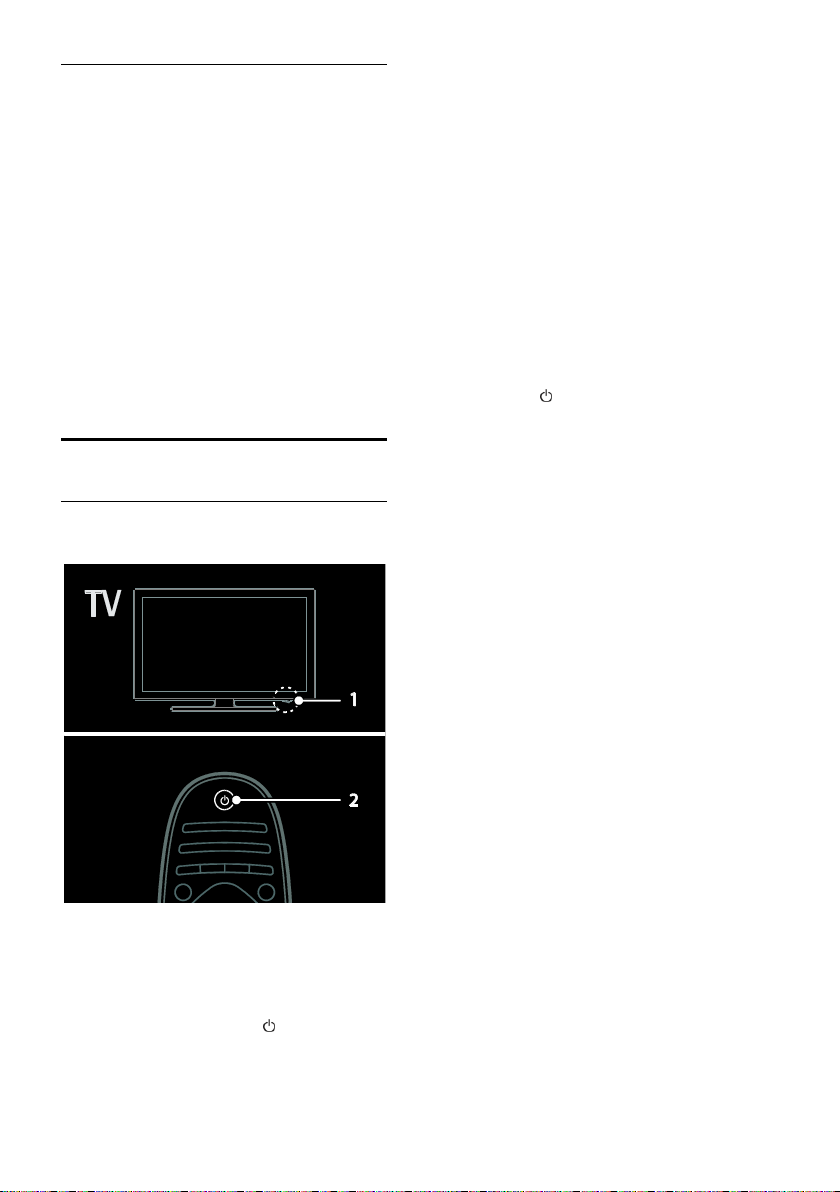
Управление със смартфон
Можете да използвате смартфон като
допълнително дистанционно управление
и дори като клавиатура. Можете също
така да прегледате слайдшоу от
изображенията в смартфона на
телевизора. За да изтеглите
приложението "Philips My Remote",
посетете магазина Apple Apps или
Android Market. Следвайте инструкциите
в магазина за приложения.
Уверете се, че телевизорът и смартфонът
са свързани към една и съща локална
мрежа. Прочетете повече за мрежовите
връзки в Свързване на телевизора >
Компютри и интернет (Страница 66).
Гледане на телевизия
Включване и изключване на телевизора
Включване на телевизора
Натиснете ключа за захранване в
долната част на телевизора в
положение ON.
Ако телевизорът е в режим на
готовност, натиснете на
дистанционното управление.
Забележка: Има малко забавяне, преди
телевизорът да реагира.
Съвет: Ако не можете да намерите
дистанционното управление и искате да
включите телевизора от режим на
готовност, натиснете CH +/- отпред на
телевизора.
Въпреки че телевизорът консумира много
малко електроенергия в режим на
готовност, консумацията не спира
напълно. Ако няма да използвате
телевизора за дълъг период от време,
изключете го, за да спрете захранването.
Превключване на телевизора в режим на
готовност
Натиснете на дистанционното
управление. Сензорът за дистанционно
управление на телевизора ще стане
червен.
Изключване на телевизора
Натиснете ключа за захранване в долната
част на телевизора в положение OFF.
Телевизорът вече не консумира
електроенергия.
Автоматично изключване
Телевизорът е проектиран с настройки за
енергийна ефективност. Ако в
продължение на четири часа
потребителят не извърши никакви
действия (като натискане на бутон на
дистанционното управление или на
предния панел), телевизорът преминава
автоматично в режим на готовност.
За да деактивирате автоматичното
изключване:
Докато гледате телевизия, натиснете
зеления бутон на дистанционното
управление. Изберете [Автоматично
изключване] и натиснете OK. Съобщение
на екрана потвърждава, че автоматичното
изключване е деактивирано.
BG 16
Page 19
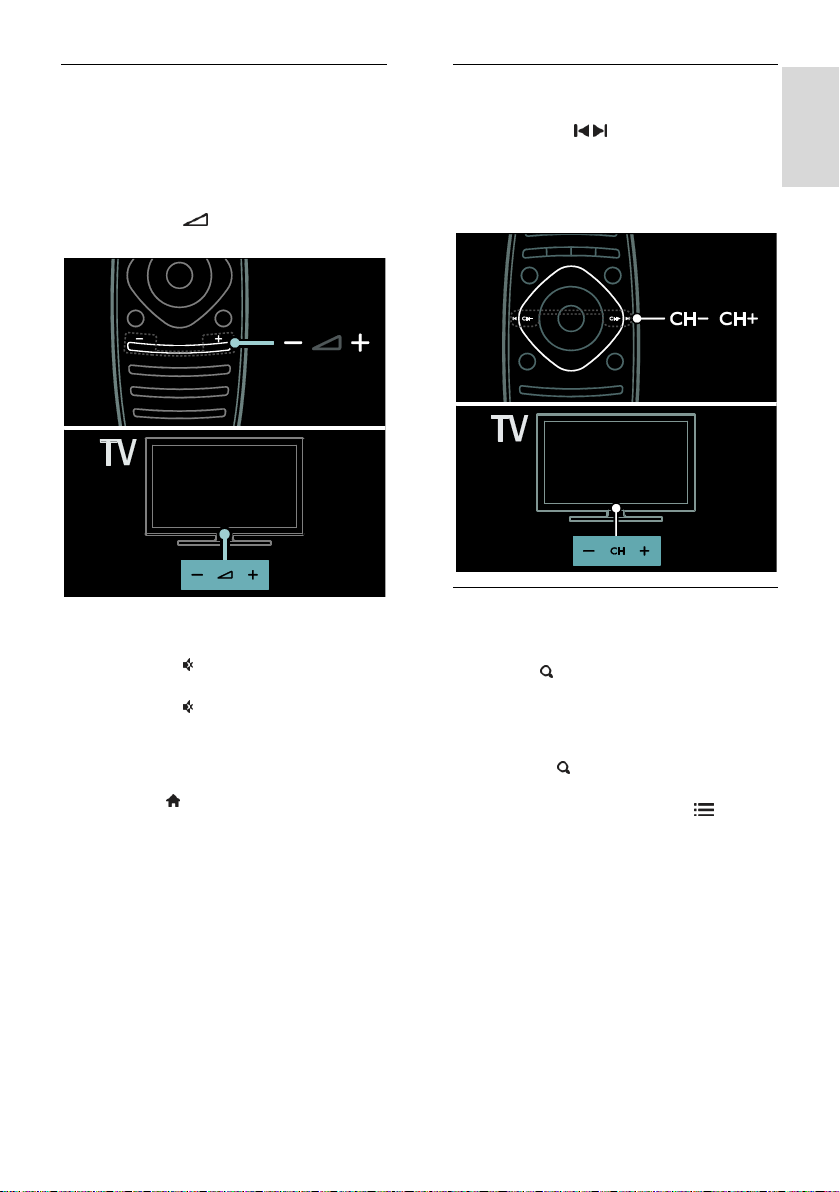
Български
Промяна на силата на звука на телевизора
Увеличаване или намаляване на силата на
звука на телевизора
Натиснете +/- на дистанционното
управление.
Натиснете +/- отпред на
телевизора.
Включване или изключване на звука на
телевизора
Натиснете , за да спрете звука на
телевизора, или
Натиснете отново, за да включите
звука.
Промяна на силата на звука на
слушалките
1. Натиснете > [Настройка] > [ТВ
настр.] > [Звук].
2. Изберете [Сила на звука на
слушалките], след което натиснете OK.
Превключване на телевизионните канали
Натиснете на дистанционното
управление.
Натиснете CH +/- на телевизора.
Натиснете Бутони с цифри, за да
въведете номер на канал.
Управление на списъци с канали
Можете да прегледате всички канали или
само списък с предпочитаните канали.
Натиснете FIND, за да отворите
списъка с канали.
Създаване на списък с предпочитани
канали
1. Натиснете FIND.
2. Изберете канал, който да се маркира
като предпочитан, и натиснете
OPTIONS.
3. Изберете [Маркиране като
предпочитано] и натиснете OK.
Избраният канал е маркиран със звезда.
За да отмените избора на канала,
изберете [Демаркиране като
предпочитано], след което натиснете
OK.
BG 17
Page 20
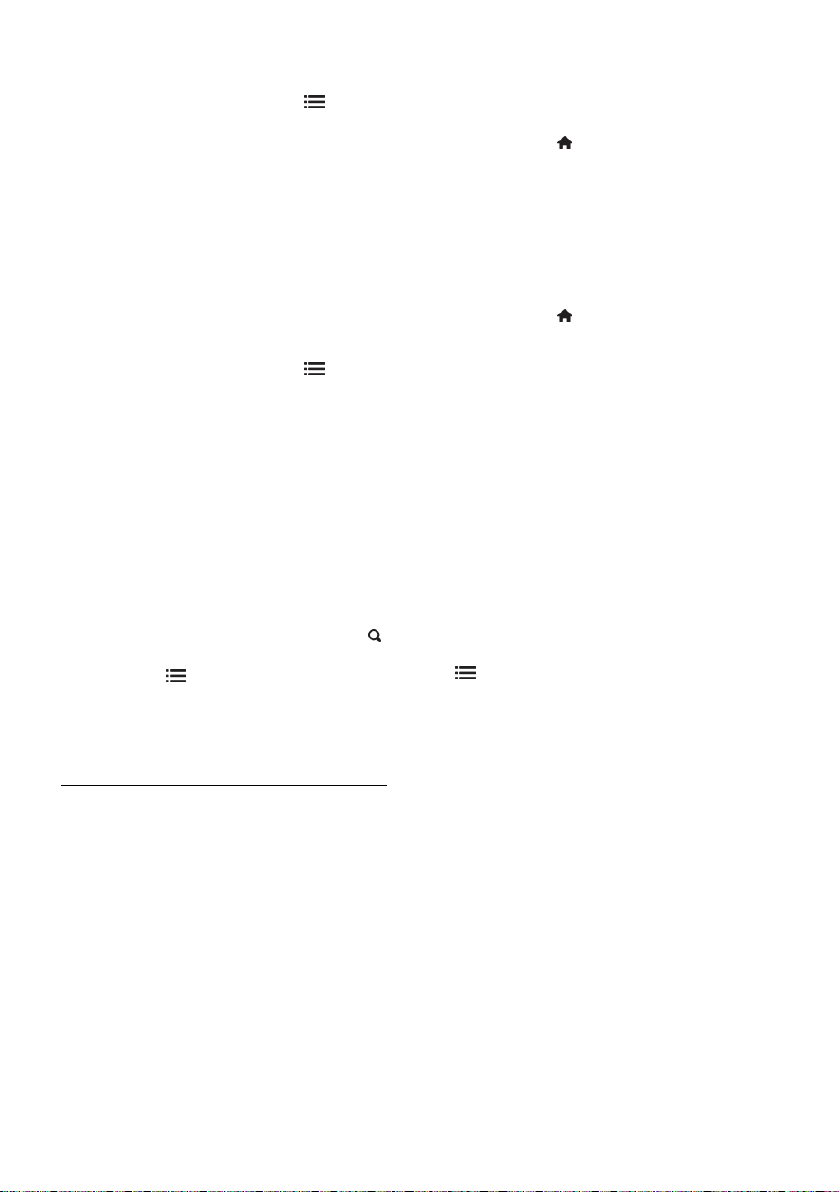
Избор на списък с канали
1. В списъка с канали натиснете
OPTIONS.
2. Изберете [Изберете списък] >
[Предпочитани], за да се покажат
каналите в списъка с предпочитани, или
[Всички], за да се покажат всички канали.
3. Натиснете OK, за да потвърдите.
Преглед само на аналогови или само на
цифрови телевизионни канали
Можете да филтрирате списъка с канали,
за да имате достъп само до аналогови
или само до цифрови канали.
1. В списъка с канали натиснете
OPTIONS.
2. Изберете [Изберете списък] >
[Аналогов] или [Цифров], след което
натиснете OK.
В зависимост от избора ви ще бъдат
достъпни само аналоговите или само
цифровите канали.
Слушане на цифрово радио
Ако са достъпни цифрови радио канали,
те се инсталират автоматично, когато
инсталирате телевизионните канали.
1. Докато гледате телевизия, натиснете
FIND. Показва се списъкът с канали.
2. Натиснете OPTIONS.
3. Изберете [Изберете списък] >
[Радио], след което натиснете OK.
4. Изберете радио канал, след което
натиснете OK.
Преглед на справочника за програми
В справочника за програми се показва
информация за цифровите телевизионни
канали, например:
Графици на каналите
Резюме на програмите
Забележка: Справочниците за
телевизионни програми се предлагат
само в определени държави.
Настройка на справочника за програми
Преди да използвате справочника за
програми, проверете следните настройки:
1. Натиснете .
2. Изберете [Настройка] > [ТВ настр.] >
[Предпочитания] > [Справочник на
програмите].
3. Изберете [От медията] или [От
мрежата], след което натиснете OK.
Отваряне на справочника за
телевизионни програми
1. Натиснете .
2. Изберете [Справочник на програмите],
след което натиснете OK.
Забележка: Ако преглеждате
програмното ръководство за първи път,
изпълнете инструкциите на екрана, когато
получите подкана за актуализиране на
ръководството.
Използване на опциите за справочника
за телевизионни програми
Можете да персонализирате показваната
информация, за да:
ви напомня кога започват програмите
се показват само предпочитаните ви
канали
1. В справочника за програми натиснете
OPTIONS.
2. Изберете една от тези настройки, след
което натиснете OK:
[Задаване остатък]: Задаване на
напомняния за програми.
[Изчисти останалите]: Изчистване на
напомнянията за програми.
[Промяна на деня]: Избор на деня,
който да се показва.
[Още информация]: Показване на
информация за програма.
[Търсене по жанр]: Търсене на
телевизионни програми по жанр.
[Програмирани напомняния]:
Показване на списък с напомняния за
програми.
[Актуализиране на справочника на
програмите]: Актуализиране на
последната информация за
програмите.
BG 18
Page 21
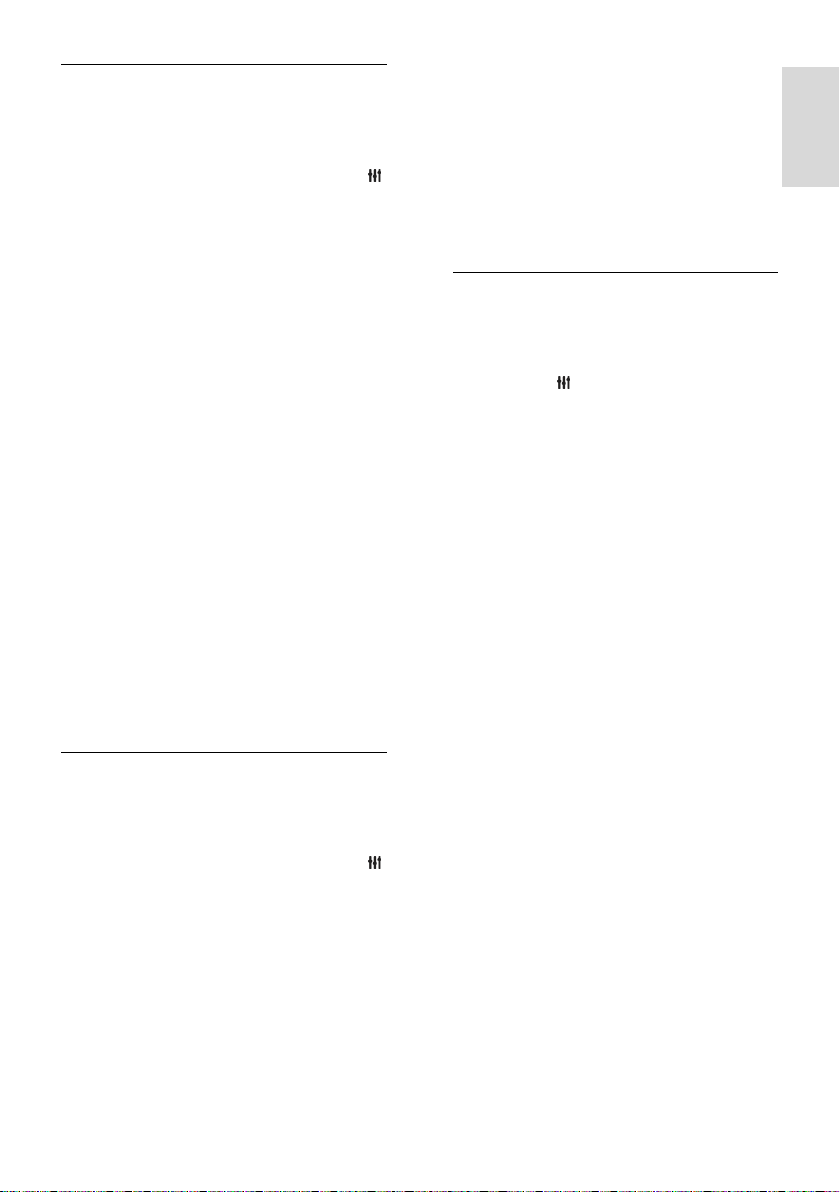
Български
Използване на интелигентни настройки на картината
Изберете предпочитаната си настройка
на картината.
1. Докато гледате телевизия, натиснете
ADJUST.
2. Изберете [Интелигентна картина].
3. Изберете една от следните настройки
и натиснете OK:
[Персонален режим]: Приложете
персонализираните си настройки на
картината.
[Жив]: Богати и динамични
настройки, идеални за гледане през
деня.
[Ecтecтвeни]: Настройки за
естествена картина.
[Кино]: Настройки, идеални за филми.
[Игра]: Настройки, идеални за игри.
[Пестене на енергия]: Настройки,
които пестят най-много
електроенергия.
[Стандартен]: Настройки по
подразбиране, които са подходящи
за повечето работни среди и видове
видео.
[Снимка]: Настройки, идеални за
снимки.
[По избор]: Персонализирайте и
съхранете личните си настройки на
картината.
Използване на интелигентни настройки на звука
Изберете предпочитаната си настройка
на звука.
1. Докато гледате телевизия, натиснете
ADJUST.
2. Изберете [Интелигентен звук].
3. Изберете една от следните настройки
и натиснете OK:
[Персонален режим]: Приложете
предпочитаната си настройка в
менюто Звук.
[Стандартен]: Настройки, които са
подходящи за повечето работни
среди и видове аудио.
[Новини]: Настройки, идеални за
говор, например емисия новини.
[Филм]: Настройки, идеални за
филми.
[Игра]: Настройки, идеални за игри.
[Драма]: Настройки, идеални за
драматични програми.
[Спорт]: Настройки, идеални за
спортни предавания.
Промяна на формата на картината
Променете формата на картината, за да
отговаря на предпочитанията ви.
1. Натиснете ADJUST.
2. Изберете [Формат на картината] и
след това натиснете OK.
3. Изберете формат на картината, след
което натиснете OK, за да потвърдите.
Достъпните формати на картината
зависят от източника на видеосигнала:
[Авто запълване]: Регулиране на
картината така, че да запълни екрана
(субтитрите продължават да се
виждат). Препоръчва се за
минимално изкривяване на екрана, но
не и за HD или компютър.
[Авто мащабиране]: Увеличаване на
картината така, че да запълни екрана.
Препоръчва се за минимално
изкривяване на екрана, но не и за HD
или компютър.
[Супер мащабиране]: Премахване на
страничните черни ленти при
излъчване във формат 4:3. Не се
препоръчва за HD или компютър.
[Разтегляне на екрана за филми 16:9]:
Мащабиране на формат 4:3 до 16:9.
Не се препоръчва за HD или
компютър.
[Wide screen]: Разтягане на формат
4:3 до 16:9.
[Немащабиран]: Осигурява
максимална детайлност за компютър.
Достъпно е само когато режимът за
компютър е разрешен в менюто
"Картина".
BG 19
Page 22
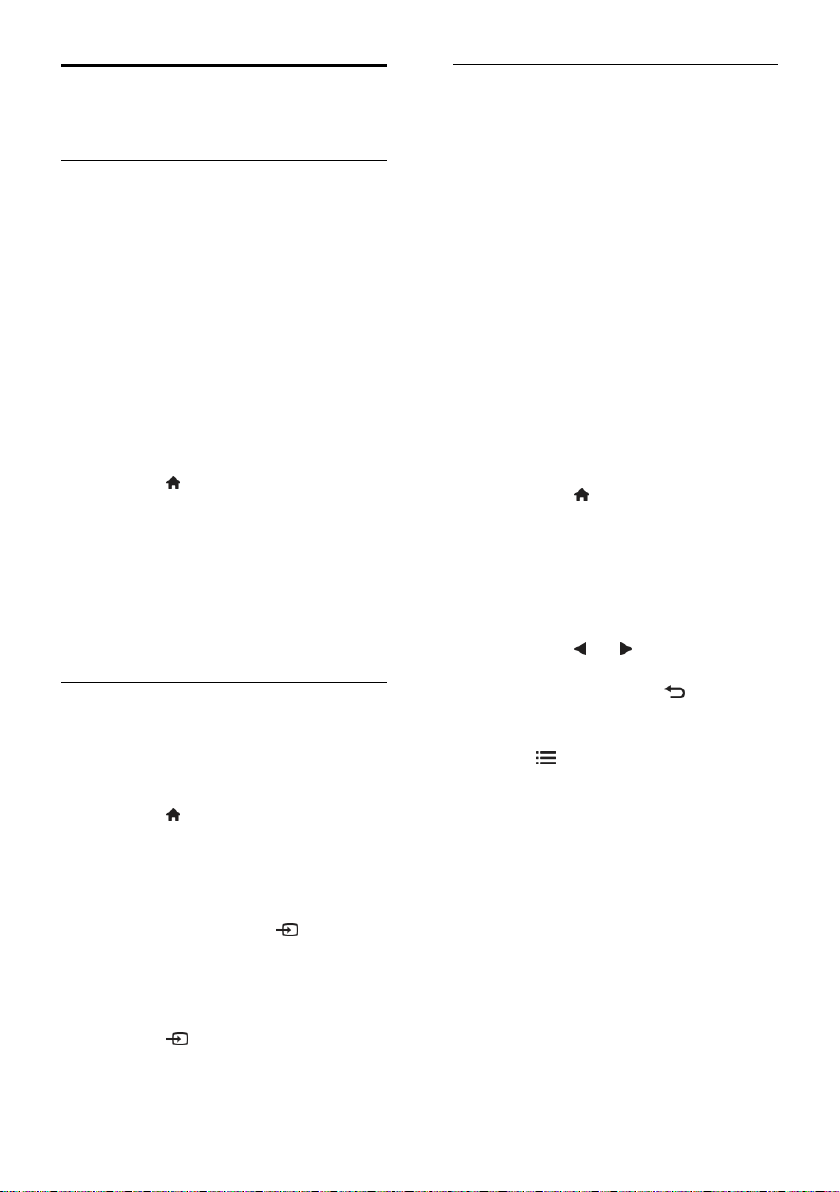
Гледане на свързано устройство
Добавяне на ново устройство
Забележки:
Преди да гледате свързано
устройство, трябва да добавите
иконата му в менюто "Начало". Вижте
Свързване на телевизора >
Свързване на устройства (Страница
57).
Ако свържете съвместимо с HDMI-
CEC устройство към телевизора чрез
HDMI конектор и го включите, то ще
се добави автоматично в менюто
"Начало".
1. Свържете и включете устройството.
2. Натиснете .
3. Изберете [Добавете ваши устройства],
след което натиснете OK.
4. Следвайте инструкциите на екрана.
Изберете устройството.
Изберете конектора.
Забележка: Ако получите подкана да
изберете връзката с телевизора, изберете
конектора, използван от това устройство.
Избор на източник
От менюто "Начало"
След като добавите новото устройство в
менюто "Начало", изберете иконата му, за
да видите неговото съдържание.
1. Натиснете .
2. Изберете иконата на устройството от
менюто "Начало".
3. Натиснете OK, за да потвърдите.
От менюто "Източник"
Можете също да натиснете SOURCE,
за да се покаже списък с имена на
конектори. Изберете конектора, чрез
който устройството е свързано с
телевизора.
1. Натиснете SOURCE.
2. Натиснете Бутони за навигация, за да
изберете конектор от списъка.
3. Натиснете OK, за да потвърдите.
Възпроизвеждане от USB
Ако имате снимки, видеоклипове или
музикални файлове на USB устройство за
съхранение, можете да възпроизвеждате
файловете на телевизора.
Внимание: Philips не носи отговорност,
ако USB устройството за съхранение не
се поддържа, нито за повреди или загуба
на данни в устройството.
Не претоварвайте USB порта. Ако
свържете HDD устройство, което
консумира над 500 mA, се уверете, че е
свързано към собствен външен източник
на захранване.
Можете да отворите USB браузъра за
съдържание по следния начин:
Докато гледате телевизия, свържете
USB устройството с USB конектора
на телевизора.
Натиснете и изберете
[Преглеждане в USB], след което
натиснете OK.
Гледане на видео
Натиснете Бутони за навигация, за да
изберете видео файл, след това натиснете
OK.
Натиснете или , за да търсите
напред или назад във видеоклип.
Натиснете и задръжте , за да
излезете от браузъра за съдържание.
Докато възпроизвеждате видеоклип,
натиснете OPTIONS, за да получите
достъп до следните опции за видео:
[Стоп]: Спиране на
възпроизвеждането.
[Повторение]: Повтаряне на
видеоклип.
[Разбъркване
включено]/[Разбъркване изключено]:
Включване или изключване на
възпроизвеждането на видеоклипове
в случаен ред.
BG 20
Page 23
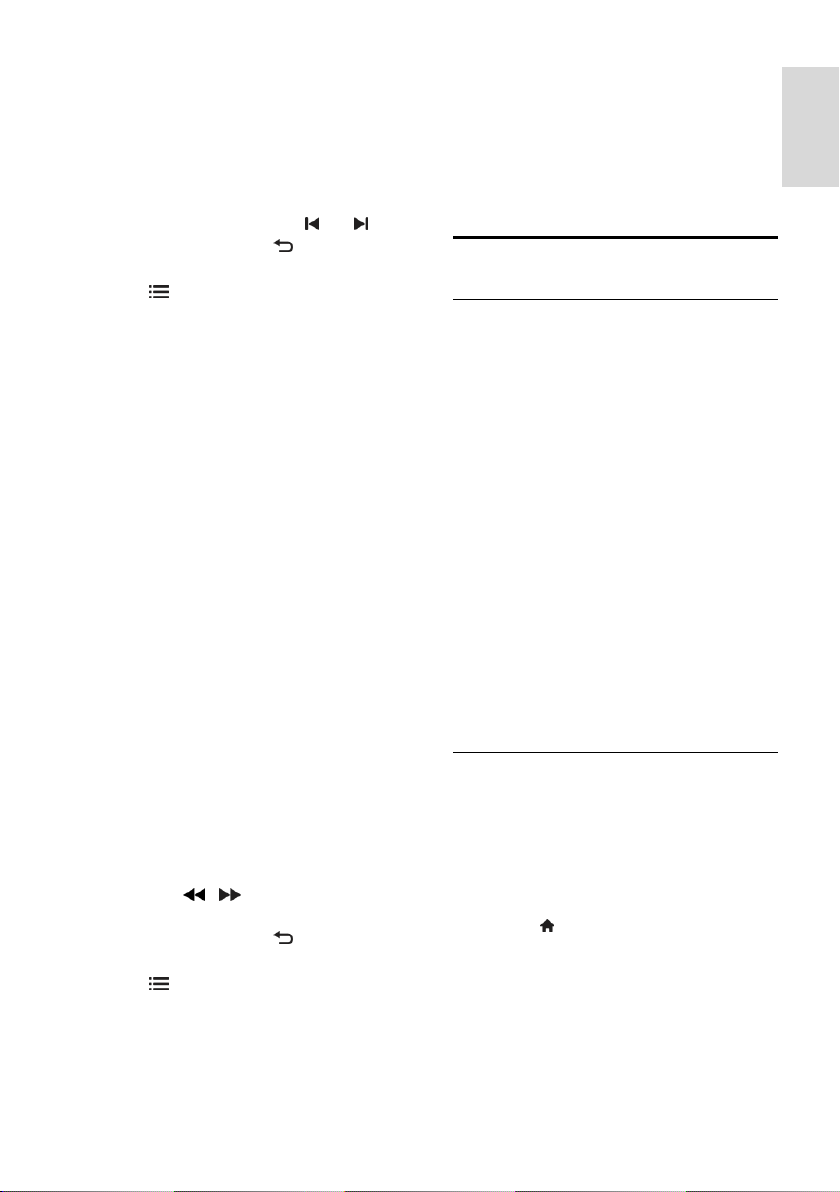
Български
Разглеждане на картина
Натиснете Бутони за навигация, за да
изберете картина, след това натиснете
OK.
За да направите пауза или да спрете
възпроизвеждането, натиснете OK.
За да преминете към предишния или
следващия файл, натиснете или .
Натиснете и задръжте , за да
излезете от браузъра за съдържание.
Натиснете OPTIONS за достъп до
следните настройки за картини или изход
от тях:
[Покажи информация]: Показване на
данните за файла.
[Стоп]: Спиране на слайдшоуто.
[Завъртане]: Завъртане на файла.
[Повторение]: Повтаряне на
слайдшоуто.
[Изпълнение веднъж]: Еднократно
възпроизвеждане на файла.
[Разбъркване
изключено]/[Разбъркване включено]:
Включване или изключване на
случайното показване на картините в
слайдшоуто.
[Скорост на слайдшоу]: Задаване на
времето за показване на всяка
картина в слайдшоуто.
[Преход на слайдшоу]: Задаване на
прехода от една картина към
следващата.
[Задай като Scenea]: Задаване на
избраната картина като тапет на
телевизора.
Слушане на музика
Натиснете Бутони за навигация, за да
изберете музикален файл и натиснете OK.
Натиснете / , за да търсите
напред или назад в запис.
Натиснете и задръжте , за да
излезете от браузъра за съдържание.
Натиснете OPTIONS за достъп до
следните настройки за музика или изход
от тях:
[Стоп]: Спиране на
възпроизвеждането на аудио.
[Повторение]: Повтаряне на запис
или албум.
[Изпълнение веднъж]: Еднократно
възпроизвеждане на запис.
[Разбъркване
включено]/[Разбъркване изключено]:
Включване или изключване на
възпроизвеждането на записи в
случаен ред.
Гледане на 3D
Какво ви трябва
Вашият телевизор е триизмерен. За да
гледате триизмерно съдържание, можете
да използвате очилата Philips Easy 3D,
които са включени към този телевизор.
Можете да закупите допълнителни очила
Philips 3D модел PTA416 или PT426
(продават се отделно) от местния
доставчик.
Преди да гледате триизмерно
съдържание, прочетете
предупреждението за здравето в Първи
стъпки > Важна информация >
Предупреждение за здравето при
гледане на триизмерно съдържание
(Страница 8).
Забележка: Пасивните очила за 3D от
други производители може да не
сработят или да предлагат по-лошо
качество на триизмерното съдържание.
Стартиране на 3D
За да се насладите на триизмерен филм
или програма, поставете диск с 3D филм в
3D Blu-Ray плейъра, свързан към HDMI
конектора на този телевизор, или
включете телевизионен канал, който
излъчва 3D съдържание.
Натиснете и изберете 3D Blu-Ray
плейъра или изберете [Гледане на ТВ] и
включете телевизионния канал.
Телевизорът ще изведе съобщение,
когато е налично триизмерно
съдържание. За да започнете да гледате
триизмерно съдържание, изберете [Старт
3D] и натиснете OK. Поставете си
очилата за 3D.
BG 21
Page 24
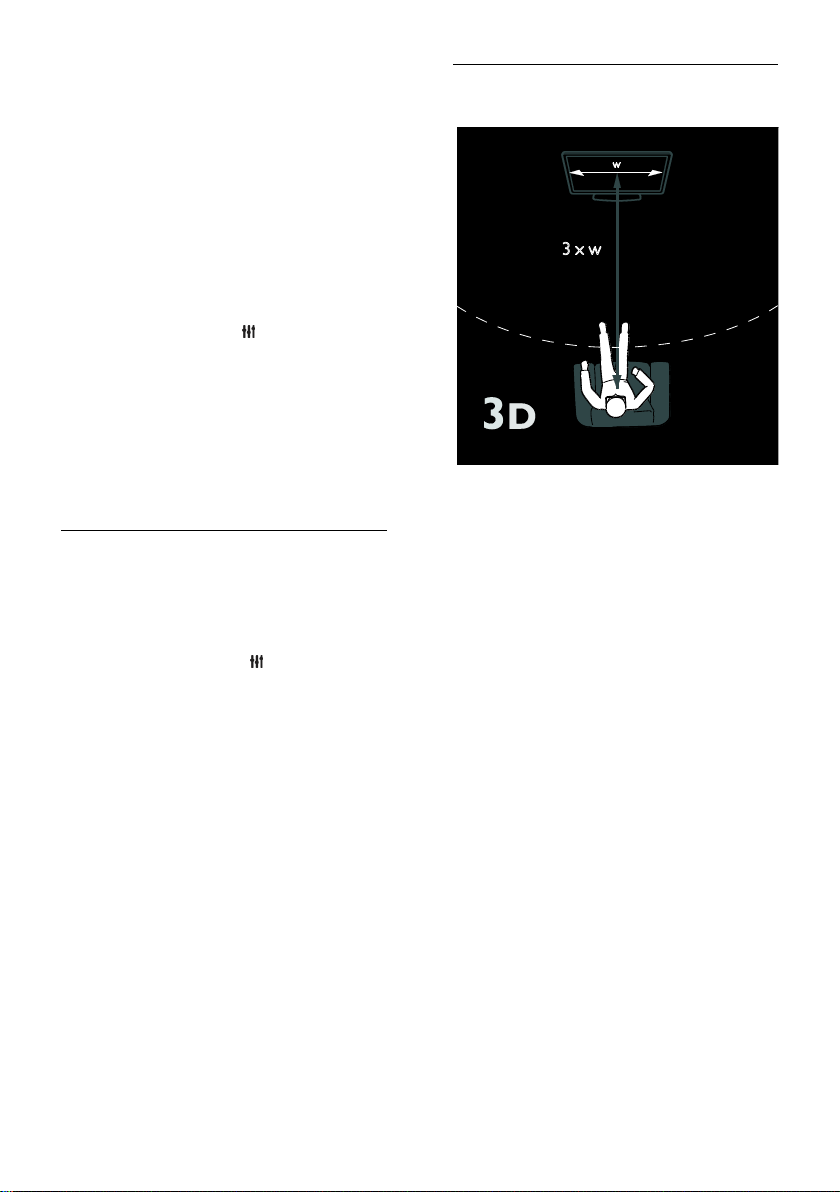
Ако сте включили 3D телевизионен канал
и не виждате съобщението за
превключване към 3D, то трябва да
изберете 3D формата ръчно.
Избор на подходящ 3D формат
Ако телевизорът показва двойна картина,
но триизмерните ефекти не се виждат с
очилата за 3D, ще трябва да изберете
подходящ формат за гледане на
триизмерно съдържание.
За да настроите телевизора за
възпроизвеждане на триизмерно
съдържание, натиснете ADJUST.
Изберете [3D формат] и натиснете OK,
след което изберете [3D формат "Side by
side"] или [3D формат "Top / bottom"] в
зависимост от вида на двойната картина.
Забележка: Някои 3D формати не се
поддържат. Телевизорът не поддържа 3D
входящ сигнал от USB конектора и от Net
TV.
Спиране на 3D
Ако включите друг канал или свързано
устройство, телевизорът преминава
обратно към 2D.
За да спрете да гледате 3D по време на
3D програма, натиснете ADJUST.
Изберете [2D/3D] > [2D], след което
натиснете OK. Тази принудителна 2D
картина показва само лявата триизмерна
картина.
Забележка: Менюто за превключване
между 2D/3D е налично само когато
телевизорът приема триизмерно
съдържание от входящия сигнал или
когато [3D формат] е настроено на [3D
формат "Side by side"] или [3D формат
"Top / bottom"].
Оптимално гледане на триизмерно съдържание
За гледане на триизмерно съдържание с
оптимално качество препоръчваме да:
седнете на разстояние, поне три
пъти по-голямо от ширината (Ш) на
телевизионния екран. Не сядайте на
повече от 6 метра разстояние.
гледате центъра на телевизионния
екран на нивото на очите си.
гледате телевизора далеч от
директна слънчева светлина, тъй като
тя може да предизвика смущения във
възприемането на триизмерното
съдържание.
BG 22
Page 25
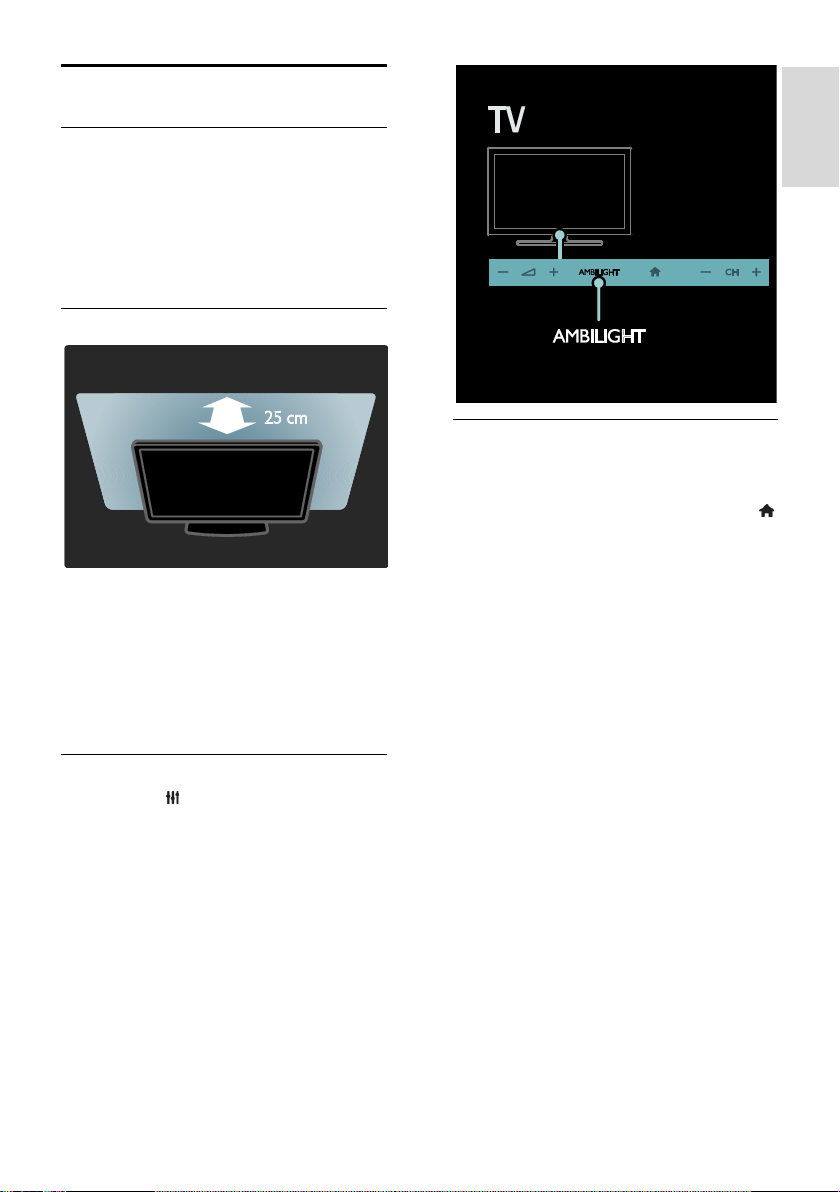
Български
Околно осветление
Какво можете да направите
*Само при някои модели.
С Ambilight гледането на телевизия не е
толкова уморително. Тази технология
автоматично регулира цвета и яркостта
на светлината, така че да съответства на
телевизионната картина.
Какво ви трябва
За оптимален ефект от Ambilight
разположете телевизора на 25 см от
стената.
Дръжте дистанционното управление
далеч от телевизора, тъй като може
да се получат смущения в
инфрачервените сигнали.
Намалете светлината в стаята.
Включване
1. Натиснете ADJUST.
2. Изберете [Ambilight] и след това
натиснете OK.
3. За да включите или изключите Ambilight,
изберете [Вкл.] или [Изкл.].
Можете също така да натиснете
AMBILIGHT на телевизора, за да
включите или изключите Ambilight.
Промяна на настройки
В менюто Ambilight имате достъп до още
настройки на Ambilight.
1. Докато гледате телевизия, натиснете
> [Настройка].
2. Изберете [ТВ настр.] > [Ambilight].
3. Изберете настройка за регулиране:
[Динамично]: Регулиране на Ambilight
между отморяващо и динамично
ниво. Достъпна само ако Ambilight
[Цвят] е настроена на [Динамично].
[Яркост]: Регулиране на яркостта на
Ambilight.
[Цвят]: Избор на предварително
зададен цвят.
[Цвят по избор]: Задаване на цвят на
Ambilight по ваш избор. За достъп до
тази опция, задайте [Ambilight] >
[Цвят] > [По избор].
[Цветоотделка]: Регулиране на
разликата в нивата на цвета от всяка
страна на телевизора. Изключете
тази функция за динамичен и
постоянен цвят на Ambilight.
[Изключване на ТВ]: Избор на
начина на изключване на Ambilight
при изключване на телевизора.
[Светлина тип "фоайе"]: Избор на
режим на приглушена светлина.
Приглушената светлина се включва,
когато телевизорът е в режим на
готовност.
BG 23
Page 26
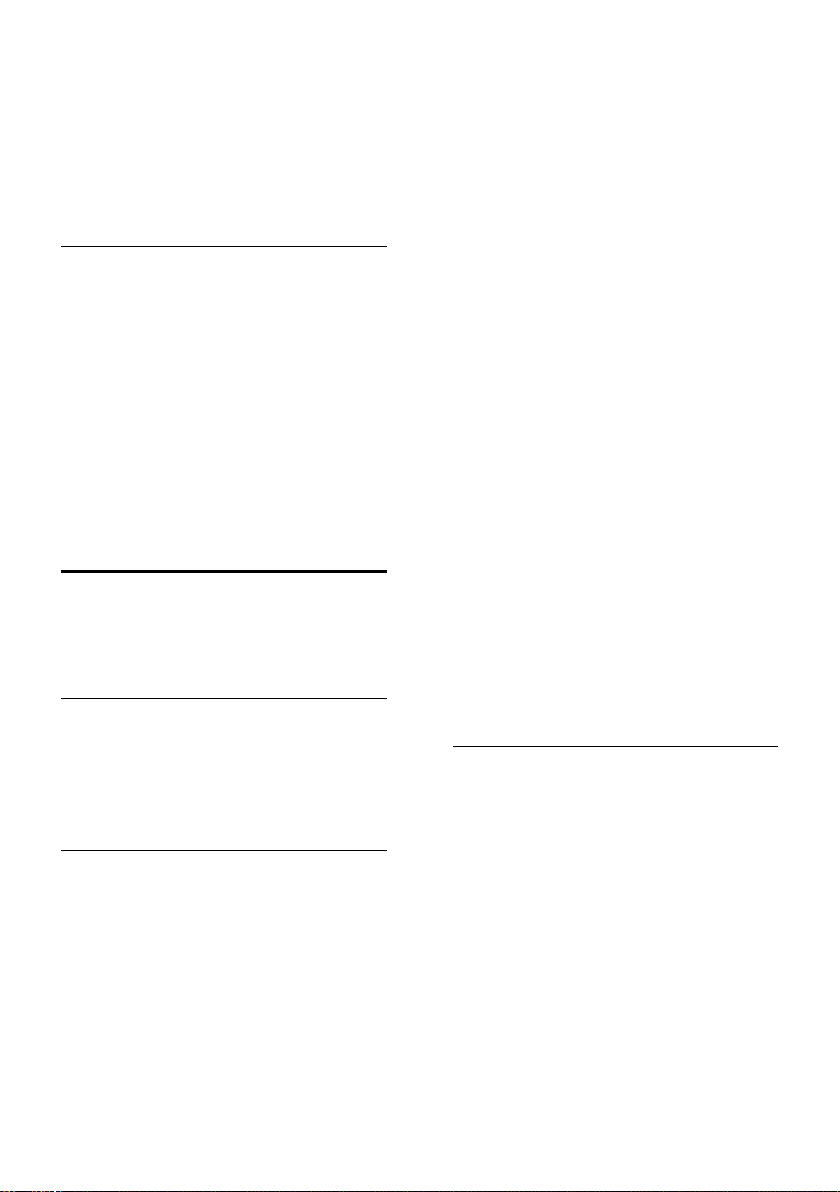
[Светлина тип "фоайе" за Scenea]:
Включване и изключване на
приглушената светлина на Scenea,
когато Scenea е активирана.
[Цвят на стената]: Избор на цвета на
стената зад телевизора. Ambilight
коригира цветовете си, така че да
отговарят на цвета на стената.
Използване на приглушената светлина
Когато телевизорът е в режим на
готовност, натиснете Ambilight на
предния му панел, за да създадете ефект
на приглушена светлина в стаята.
Забележка: Възможно е да минат повече
от 5 секунди, преди да се включи
приглушената светлина.
За да изберете друг цвят за приглушената
светлина, вж. Използване на телевизора >
Ambilight > Промяна на настройки
(Страница 23).
Преглеждане в
компютъра посредством
DLNA
Какво можете да направите
Ако имате снимки, видеоклипове или
музикални файлове, съхранени на
компютър, свързан посредством домашна
мрежа, можете да възпроизвеждате
файловете на телевизора.
Какво ви трябва
Кабелна или безжична домашна
мрежа, свързана с маршрутизатор,
поддържащ Universal Plug and Play
(uPnP).
Безжичен USB адаптер или LAN
кабел на Philips, който да свързва
телевизора с домашната мрежа.
Мултимедиен сървър, например:
Компютър, на който се изпълнява
Windows Media Player 11 или по-
нова версия; или
Mac, на който се изпълнява Twonky
Media Server.
Уверете се, че защитната стена на
компютъра ви позволява да
изпълнявате софтуера за
мултимедиен сървър.
Ще трябва също да настроите мрежовата
връзка:
Свържете телевизора и компютъра в
една и съща домашна мрежа. Вижте
Свързване на телевизора >
Компютри и интернет (Страница
66).
Включете компютъра и
маршрутизатора.
Продължете, като настроите сървър за
споделяне на мултимедия с Windows
Media Player 11 или по-нова версия, или
Twonky Media Server.
Забележка: За помощ във връзка с
използването на други мултимедийни
сървъри, например TVersity, вижте уеб
сайта на съответния мултимедиен сървър.
Ако уредът не се върне към режим DLNA
поради външни електрически смущения
(например електростатичен разряд), е
необходимо потребителят да се намеси.
Разрешаване на споделянето в
Windows Media Player 11
1. Стартирайте Windows Media Player на
компютъра си.
2. Изберете Библиотека > Споделяне на
мултимедия.
Първия път, когато изберете
Споделяне на мултимедия, се
показва изскачащ прозорец.
Поставете отметка в квадратчето
Сподели моите мултимедийни
файлове и щракнете върху OK.
BG 24
Page 27
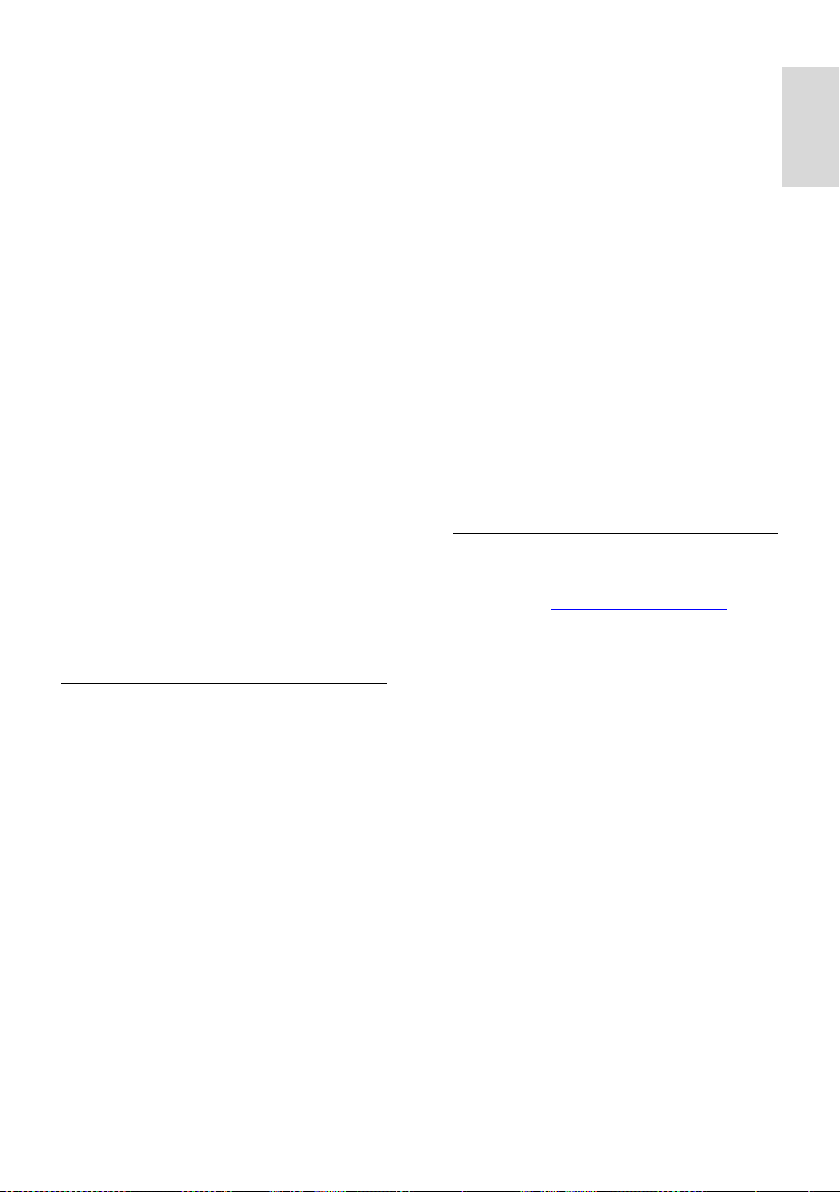
Български
Устройство, обозначено като
Неизвестно устройство, се показва в
прозореца Споделяне на
мултимедия.
Ако неизвестното устройство не се
покаже след около минута,
проверете дали защитната стена на
компютъра не блокира връзката.
3. В прозореца Споделяне на
мултимедия изберете неизвестното
устройство и щракнете върху Позволи.
До устройството се показва зелена
отметка.
По подразбиране Windows Media
Player споделя файловете в следните
папки: My Music, My Pictures и My
Videos.
4. Ако вашите файлове се намират в други
папки, изберете Библиотека > Добавяне
към библиотеката, след което следвайте
инструкциите на екрана, за да добавите
папките.
Ако е необходимо, изберете
Разширени опции, за да се покаже
списък с наблюдаваните папки.
5. Изберете Библиотека > Приложи
промените в медийната информация, за
да активирате промените.
Разрешаване на споделянето в
Windows Media Player 12
1. Стартирайте Windows Media Player на
компютъра си.
2. В Windows Media Player изберете
раздела Поточно предаване, след което
изберете Включване на поточното
предаване на мултимедия.
Показва се прозорецът с опции Поточно
предаване на мултимедия.
3. Щракнете върху Включване на
поточното предаване на мултимедия.
Върнете се в прозореца на Windows
Media Player.
4. Щракнете върху Поточно предаване >
Още опции за поточно предаване.
Показва се прозорецът Опции за
поточно предаване на мултимедия.
В прозореца на локалната мрежа се
показва мултимедийна програма. Ако
мултимедийната програма не се
покаже, проверете дали защитната
стена на компютъра не блокира
връзката.
5. Изберете мултимедийната програма и
щракнете върху Позволено.
До мултимедийната програма се
показва зелена стрелка.
По подразбиране Windows Media
Player споделя файловете в следните
папки: My Music, My Pictures и My
Videos.
6. Ако вашите файлове се намират в други
папки, изберете раздела Организиране и
след това Управление на библиотеки >
Музика.
Следвайте инструкциите на екрана, за да
добавите папките, съдържащи
мултимедийните ви файлове.
Разрешаване на споделянето в
Twonky Media
1. Посетете www.twonkymedia.com, за да
закупите софтуера, или изтеглете
безплатна 30-дневна пробна версия за
Macintosh.
2. Стартирайте Twonky Media на
компютър Macintosh.
3. В прозореца Twonky Media Server
изберете Basic Setup (Основна
настройка) и First steps (Начални стъпки).
Показва се прозорецът First steps
(Начални стъпки).
4. Въведете име за мултимедийния си
сървър, след което щракнете върху Save
changes (Запис на промените).
5. Обратно в прозореца на Twonky Media
изберете Basic Setup (Основна
настройка) > Sharing (Споделяне).
6. Прегледайте и изберете папки за
споделяне, след което изберете Save
Changes (Запис на промените).
Компютърът Macintosh автоматично
сканира папките повторно, за да са
готови за споделяне.
BG 25
Page 28
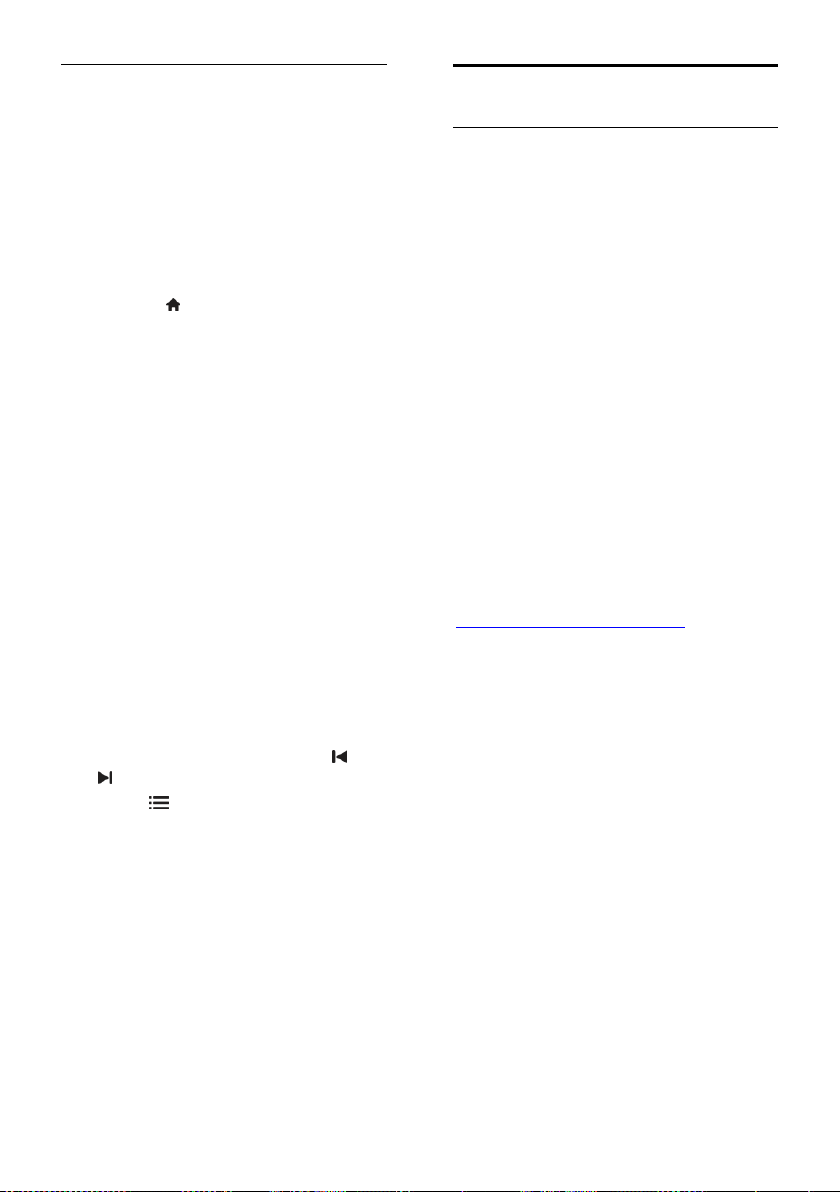
Възпроизвеждане на файлове от компютър
Забележка: Преди да възпроизведете
мултимедийно съдържание от компютър,
уверете се, че телевизорът е свързан с
домашната мрежа и софтуерът за
мултимедиен сървър е настроен правилно.
1. Включете компютъра и
маршрутизатора.
2. Включете телевизора.
3. Натиснете на дистанционното
управление.
4. Изберете [Преглед компют.] и след
това натиснете OK. Ако започне
инсталирането на мрежата, следвайте
инструкциите на екрана.
5. Ако се покаже браузърът за
съдържание, изберете файл, след което
натиснете OK.
Файлът започва да се възпроизвежда.
6. Натиснете Бутони за възпроизвеждане
на дистанционното управление за
контролиране на възпроизвеждането.
Разглеждане на картини
За възпроизвеждане на слайдшоу от
картини изберете снимка, след което
натиснете OK.
За да направите пауза или да спрете
възпроизвеждането, натиснете
отново OK.
За възпроизвеждане на предишния
или следващия файл натиснете или
.
Натиснете OPTIONS за достъп до
една от следните опции:
[Покажи информация]: Показване на
данните за файла.
[Стоп]: Спиране на слайдшоуто.
[Завъртане]: Завъртане на файла.
[Повторение]: Повтаряне на
слайдшоуто.
Net TV и онлайн видео
Какво можете да направите
Ползвайте интернет приложения, уеб
сайтове в интернет, които са специално
адаптирани за телевизор. Можете да
управлявате приложенията с
дистанционното управление на
телевизора. Например, можете:
Да четете вестникарски заглавия
Гледане на видеоклипове
Да проверявате прогнозата за
времето
Да използвате телевизионната функция за
наваксване, за да гледате телевизионни
програми, които сте пропуснали.
Предлагането на телевизионни
приложения за наваксване е различно във
всяка държава.
За да разберете кои телевизионни
програми се предлагат, отворете
справочника на програмите на Net TV.
Повече за услугите на Net TV можете да
научите на уеб сайта с форума на Net TV,
www.supportforum.philips.com.
Забележки:
Във всяка държава се предлагат
различни услуги на Net TV.
Възможно е някои уеб сайтове да не
се показват изцяло. Някои функции
не са достъпни, например изтегляне
на файлове или функции, изискващи
добавки.
Услугите на Net TV се актуализират
автоматично. За да видите
последните актуализации, променете
[Всичко] на [Нов]в [Галерия с App].
Net TV показва по една страница на
цял екран.
Koninklijke Philips Electronics N.V. не
носи отговорност за съдържанието и
качеството на съдържанието,
предоставено от доставчиците на
услуги за съдържание.
BG 26
Page 29

Български
Какво ви трябва
За да ползвате Net TV, направете
следното:
1. В домашната ви мрежа свържете
телевизора с интернет
2. Конфигурирайте Net TV в телевизора.
3. Регистрирайте се във Philips на вашия
компютър, за да се възползвате от
изключителни предимства и да получавате
актуална информация за продукти.
Можете да се регистрирате сега или покъсно.
Забележки:
Можете да заключите приложенията
на Net TV с 4-цифрен пин код.
Всички приложения за възрастни
могат да бъдат заключени с един
избор.
Когато заключите приложение за
възрастни, рекламните съобщения и
уеб страниците, които не са
адаптирани за Net TV, остават
достъпни.
Свързване на телевизора с интернет
В домашната ви мрежа направете
следните свързвания:
1. Свържете маршрутизатор с
високоскоростна връзка с интернет.
2. Включете маршрутизатора.
3. Инсталирайте мрежата. Вижте
Свързване на телевизора > Компютри и
интернет (Страница 66).
Конфигуриране на Net TV
1. Натиснете и изберете [Преглед Net
TV], след което натиснете OK, за да
потвърдите.
Показват се условията за употреба.
2. За да приемете условията, натиснете
OK. Ще се покаже менюто за
регистрация.
3. За да се регистрирате в Club Philips,
изберете [Регистр.], след което
натиснете OK.
4. Потвърдете съобщението на екрана.
Ще се покаже подкана с въпрос дали
желаете да заключите услугите за
възрастни.
5. За да заключите услугите за възрастни,
изберете [Заключете], след което
натиснете OK.
За да оставите услугите за възрастни
отключени, изберете [Оставете
незаключен], след което натиснете OK.
6. За да заключите, въведете 4-цифрен
код, след което натиснете OK.
7. Въведете повторно 4-цифрения код,
след което натиснете OK.
Показва се началната страница на Net TV.
Достъп до приложенията на Net
TV
Първата страница, която се показва, е
началната страница на Net TV. Иконите
на тази страница представят
приложенията.
Можете да разглеждате уеб сайтове
в интернет с интернет
приложенията.
Натиснете Бутони за навигация, за
да изберете приложение, след което
натиснете OK, за да потвърдите.
Прочетете краткото ръководство на
Net TV за повече информация.
Отворете галерията с приложения, за
да добавите още приложения в
началния екран.
Можете да промените настройките
за държава и да изберете
приложения от други държави.
Отваряне на уеб сайт
1. Изберете интернет приложение, след
което натиснете OK.
2. Използвайте Бутони с цифри на
дистанционното управление на
телевизора, за да въведете уеб адрес.
За да се върнете на началната страница на
Net TV, натиснете FIND.
BG 27
Page 30

Екранна клавиатура
Изберете областта за въвеждане на уеб
адрес, след което натиснете OK.
На екрана се показва клавиатура.
Използвайте я за въвеждане на уеб адрес.
Изчистване на паметта на Net TV
Предупреждение: Тази опция
възстановява напълно първоначалните
настройки на Net TV.
Можете да изчистите изцяло паметта на
Net TV, включително предпочитаните ви
елементи, кода за родителски контрол,
паролите, бисквитките и хронологията.
1. Натиснете .
2. Изберете [Настройка] > [Мрежови
настр-ки].
3. Изберете [Изтриване на паметта на
Net TV], след което натиснете OK.
Опции
Натиснете OPTIONS, за да изберете
следното:
[Отстраняване на App]
[Заключване на App]
[Отключване на App]
[Преместване на App]
Покажи дистанционното управление
Бутони като "Възпроизвеждане" ,
"Пренавиване назад" и "Бързо
пренавиване напред" могат да се
показват на екрана с [Показване на
дистанционно управление].
Натиснете OPTIONS и изберете
[Показване на дистанционно
управление]. Използвайте екранните
бутони за управление на свързания аудио
или видео плейър.
Изберете бутон и натиснете OK, за да се
изпълни функцията му. Натиснете , за
да скриете екранните бутони.
Изберете P+ и P- за превъртане нагоре и
надолу в уеб страница.
Мащабирай страницата
За да увеличите или намалите мащаба на
интернет страница, натиснете
OPTIONS и изберете [Мащабиране на
страницата]. Използвайте плъзгача, за да
зададете увеличението.
За да превъртите през интернет
страница, използвайте Бутони за
навигация, за да преминете от един
засветен елемент на друг.
Презареди страницата
Ако дадена страница не се зареди
правилно, презаредете я.
Натиснете OPTIONS и изберете
[Презареждане на страницата].
Данни за сигурност
За да видите данните за сигурност на
дадена страница, натиснете OPTIONS
и изберете [Данни за сигурност].
Вземане на онлайн видео под наем
С този телевизор можете да вземете под
наем филм от онлайн видео магазин.
1. Отворете видео магазин. Може да се
наложи да се регистрирате или да
въведете данните си за влизане.
2. Избор на видео.
3. Извършване на плащане онлайн.
4. Изтеглете видео.
За да вземете под наем и да изтеглите
видео, ви е необходима високоскоростна
интернет връзка към телевизора.
Прочетете повече за мрежовите връзки в
Свързване на телевизора > Компютри и
интернет (Страница 66).
Необходима ви е и SD карта с памет,
която да поставите в слота за SD карта
на телевизора.
Размер на SD картата с памет
Използвайте празна SD карта с памет от
тип SDHC клас 6 с капацитет за
съхранение най-малко 4 GB.
За видео с висока детайлност
използвайте SDHC карта с капацитет за
съхранение най-малко 8 GB.
BG 28
Page 31

Български
Забележка: Ако скоростта на запис е
недостатъчна за прехвърляне на видео
файлове, телевизорът ще отхвърли SD
картата.
Внимание: Телевизорът има слот за
стандартна SD карта, която може да се
използва само за вземане на видео под
наем.
Следвайте описаните тук инструкции. Ако
поставите картата неправилно, може да я
повредите. Цялото текущо съдържание
на SD картата се изтрива преди изтегляне
на видео под наем.
Форматиране на SD карта
Преди изтегляне на видео под наем
трябва да форматирате SD картата.
1. Включете телевизора.
2. Както е показано, поставете SD
картата с памет в нейния слот отстрани
на телевизора. Телевизорът започва
автоматично да форматира картата.
3. След форматирането оставете SD
картата в слота.
Преглед Video Store
1. Натиснете .
2. Изберете [Преглед Net TV] и
натиснете OK.
3. Отворете галерията на приложения, за
да потърсите достъпни видео магазини
във вашата държава.
4. Натиснете Бутони за навигация, за да
изберете магазин, след което натиснете
OK, за да потвърдите.
Иконата на видео магазина се добавя към
началната страница.
5. За да разгледате магазин, изберете
неговата икона и натиснете OK.
Вземане на видео под наем
За да вземете видео под наем, изберете
неговата икона на страницата на видео
магазина и натиснете OK. В повечето
случаи можете да вземете видео под
наем за един или два дни, или дори само
за един час. Начинът, по който избирате
и вземате под наем видео, е различен за
различните магазини.
Плащане
Магазинът ви подканя да влезете в
акаунта си или да си откриете нов акаунт,
ако нямате такъв. За влизане в акаунта
вероятно ще са необходими вашият
имейл адрес и персонален ПИН код.
След като влезете в акаунта си, можете
да изберете начин на плащане,
обикновено с кредитна карта или дебитна
карта със CVV код.
За повече информация относно условията
за плащане, направете справка с уеб сайта
на видео магазина.
За да въведете цифров код (ПИН),
използвайте Бутони с цифри на
дистанционното управление.
За да въведете имейл адрес,
маркирайте текстовото поле на
страницата и натиснете OK.
Изберете символ от клавиатурата и
натиснете OK, за да го въведете.
Изтегляне на видеото
След като платите, можете да изтеглите
видеото във видео паметта. По време на
изтеглянето можете да продължите да
гледате телевизионни програми, докато
телевизорът ви уведоми, че видеото е
готово за възпроизвеждане.
Ако отмените изтеглянето, можете да
изтеглите видеото отново до края на
периода, за който сте го наели.
BG 29
Page 32

Гледане на видео
1. Натиснете и изберете [Преглед Net
TV].
Показват се инсталираните видео
магазини.
2. Изберете видео магазина, от който сте
взели под наем видеото, след което
натиснете OK.
3. Влезте в онлайн видео магазина с
идентификационните си данни.
4. Изберете видеото от списъка с
изтеглени видео файлове, след което
натиснете OK за възпроизвеждане.
Игри
Добавяне на конзола за игри
Преди да започнете, свържете вашата
конзола за игри към този телевизор.
Прочетете Свързване на телевизора >
Свързване на устройства > Конзола за
игри (Страница 60).
За лесен достъп добавете конзолата за
игри към началното меню.
1. Натиснете .
2. Изберете [Добавете ваши устройства]
> [4:3], след което натиснете OK.
3. Изпълнете инструкциите на екрана за
добавяне на конзолата за игри.
Настройка за интелигентна картина –
[Игра]
Опцията [Игра] в менюто за настройки
на [Интелигентна картина] оптимизира
дисплея на телевизора за игра без
забавяне на картината. Добавете
конзолата за игри към началното меню
като [4:3]. Телевизорът автоматично
превключва на настройката за игри.
Ако конзолата за игри е добавена към
началното меню като Blu-ray disc плейър
или DVD плейър, задайте настройката
[Интелигентна картина] на [Игра], преди
да започнете да играете.
За да превключите настройката
[Интелигентна картина] на [Игра],
1. Натиснете ADJUST.
2. Изберете [Интелигентна картина] >
[Игра], след което натиснете OK.
Телевизорът е готов за игра.
Забележка: Не забравяйте да
превключите отново на обикновената
настройка [Интелигентна картина],
когато спрете да играете.
Стартиране на игра с двама участници
Някои игри предлагат игра с няколко
участници или игра на разделен екран. С
3D технологията на този телевизор
можете да зададете разделения екран да
се показва като два изгледа на цял екран.
Двамата участници гледат един и същи
телевизор, но виждат два различни
екрана, за да играят играта. За да може да
гледа съответния екран, всеки играч е
необходимо да разполага с чифт очила за
игра.
Какво ви трябва
Използвайте комплект за двама
играчи, който се предоставя с два
чифта очила – Philips PTA436
(продава се отделно).
Свържете конзолата за игри към
HDMI конектора на този телевизор.
Стартиране на игра с двама участници
1. Изберете конзолата за игри в
началното меню и натиснете OK.
2. В конзолата за игри стартирайте играта
и изберете режима за много или двама
участници. Изберете режима за преглед
на разделен екран.
3. На дистанционното управление на
телевизора натиснете ADJUST и
изберете [Игра с двама играчи].
BG 30
Page 33

Български
4. Изберете формата, в който искате да
се показва играта на разделен екран:
[Игрална контрола] или [Едно под друго]
5. Натиснете OK. Телевизорът показва
двата екрана като цели екрани.
За да гледа двата отделни екрана, всеки
играч поставя очилата с надпис Player 1
или Player 2.
Вкл. и изкл. на изгледа на разделен екран
В изгледа на разделен екран за двама
участници можете да превключвате от
разделен екран на комбиниран изглед и
обратно, за да можете да четете менюто
или резултатите на играта.
За да превключвате между различните
изгледи, натиснете OK на
дистанционното управление на
телевизора.
Спиране на играта за двама участници
За да спрете изгледа на разделен екран за
двама участници, натиснете (У дома) и
изберете друга дейност.
Забележка: За да превключите отново
към 3D съдържание от даден DVD
плейър, натиснете ADJUST. Изберете
[Игра с двама играчи] > [Изкл.], след
това натиснете OK.
BG 31
Page 34

3 Допълнителни
функции на
телевизора
Спиране на телевизора на пауза
Какво можете да направите
Докато гледате даден цифров канал,
можете да спрете дадено предаване на
пауза, за да отговорите на спешно
телефонно повикване или за да си
починете. Излъчваното предаване се
съхранява на USB твърд диск, който е
свързан към телевизора. Можете
моментално да възпроизведете отново
излъчваното предаване.
Забележка:
Максималният времеви период, за
който можете да спрете излъчвано
по телевизията предаване, е 90
минути.
Какво ви трябва
За да спрете на пауза дадено
телевизионно предаване, направете
следното:
Настройте телевизора да приема
цифрови канали. Спирането на
телевизора на пауза работи само с
цифрови телевизионни канали. Вж.
Настройка на телевизора > Канали >
Автоматично инсталиране (Страница
49).
Свържете USB твърд диск към
телевизора.
Използвайте съвместим с USB 2.0
твърд диск с минимално
пространство 32 гигабайта и
минимална скорост на прехвърляне
30 мегабайта в секунда.
Инсталиране на твърд диск
Преди да поставите на пауза дадено
предаване, трябва да свържете USB твърд
диск към телевизора и да го форматирате.
Внимание:
Philips не носи отговорност, ако USB
твърдият диск не се поддържа, нито
за повреди или загуба на данни в
устройството.
Форматирането премахва всички
съществуващи данни на твърдия диск.
Ако са ви необходими допълнителни
USB контектори, използвайте USB
концентратор. Не свързвайте друго
USB устройство към телевизора,
когато форматирате твърдия диск.
Не претоварвайте USB порта. Ако
свържете USB твърд диск, който
консумира над 500 mA, се уверете, че
е свързан към собствен външен
източник на захранване.
След като USB твърдият диск бъде
форматиран за телевизора, не
можете да използвате записите на
друг телевизор или на компютър.
Оставете го постоянно включен в
телевизора.
1. Включете USB твърдия диск в един от
USB конекторите отстрани на телевизора.
2. Включете телевизора и, ако е
необходимо, твърдия диск, в случай че
използва захранване от външен източник.
BG 32
Page 35

Български
3. Превключете на цифров телевизионен
канал и натиснете (пауза), за да
стартирате форматирането.
4. Следвайте инструкциите на екрана.
Предупреждение:
Процесът на форматиране може да
отнеме известно време. Не изключвайте
телевизора и не премахвайте USB
твърдия диск, докато процесът не
завърши.
Спиране на пауза на телевизионно предаване на живо
1. На включен цифров канал натиснете
(пауза), за да спрете на пауза дадено
телевизионно предаване.
2. Натиснете (възпроизвеждане), за да
продължите да гледате.
Лентата на състоянието показва следните
индикатори за време:
A. Кога програмата се спира на пауза за
първи път.
B. Къде спряната на пауза програма се
възпроизвежда в момента.
C. Къде спряната на пауза програма на
живо се възпроизвежда в момента.
Натиснете (превъртане назад)
или (превъртане напред), за да
изберете откъде да започнете да
гледате съхраненото предаване.
Натиснете (стоп), за да
превключите отново на
телевизионното предаване на живо.
Забележка: Не можете да спрете на пауза
телевизионно предаване, когато се
извършва запис.
Съхраненото предаване на USB твърдия
диск се изтрива, ако извършите едно от
следните действия:
премахнете USB твърдия диск.
стартирате записване на програма.
превключите телевизора на режим на
готовност.
смените канала.
смените източника, за да гледате от
свързано устройство – Blu-ray disc
плейър или цифров приемник.
Промяна на скоростта на
възпроизвеждане
Натиснете или неколкократно.
Прескачане в началото на
телевизионното предаване
Натиснете левия навигационен бутон
няколко пъти, докато стигнете до
началото на съхраненото предаване.
BG 33
Page 36

Записване на телевизионни предавания
Какво можете да направите
Ако телевизорът е свързан с интернет,
можете да запишете любимото си
телевизиане или да настроите
програмирано записване на предаване по
цифров канал в USB твърд диск.
Стартирайте и управлявайте записите от
електронното програмно ръководство на
телевизора. Вж. Използване на
телевизора > Гледане на телевизия >
Преглед на програмното ръководство
(Страница 18).
Забележка: В някои държави не се
поддържа записване.
Какво ви трябва
За да запишете телевизионни програми,
направете следното:
Настройте телевизора да получава
цифрови телевизионни канали (DVB
излъчване или подобни). Вж.
Настройка на телевизора > Канали >
Автоматично инсталиране (Страница
49).
Уверете се, че телевизорът е свързан
с интернет чрез високоскоростна
широколентова връзка. Вж.
Свързване на телевизора >
Компютри и интернет. (Страница
66)
Свържете USB твърд диск към
телевизора. Използвайте съвместим с
USB 2.0 твърд диск с минимално
пространство 250 гигабайта и
минимална скорост на прехвърляне
30 мегабайта в секунда.
Забележка: Можете да използвате един и
същ твърд диск за записване и спиране на
пауза на телевизионни програми.
За да проверите дали програмното
ръководство поддържа записване:
Натиснете и изберете [Справочник на
програмите]. Ако на страницата на
програмното ръководство има бутон [ТВ
запис], можете да настроите и
управлявате записите.
Ако няма бутон [ТВ запис], проверете
дали е зададено данните в справочника за
програми да се актуализират от мрежата.
Изберете > [Настройка] > [ТВ настр.]
> [Предпочитания] > [Справочник на
програмите] > [От мрежата].
Инсталиране на твърд диск
Преди да запишете дадено телевизионно
предаване, трябва да свържете USB твърд
диск към телевизора и да го форматирате.
Внимание:
Philips не носи отговорност, ако USB
твърдият диск не се поддържа, нито
за повреди или загуба на данни в
устройството.
При форматирането всички данни от
свързания USB твърд диск се
изтриват.
USB твърдият диск е форматиран
специално за този телевизор.
Оставете го постоянно включен в
телевизора. Не можете да
използвате съхранените записи на
друг телевизор или компютър. Не
копирайте и не променяйте
файловете на записите в USB твърдия
диск посредством компютърни
приложения. Това ще повреди
записите.
Не претоварвайте USB порта. Ако
свържете USB твърд диск, който
консумира над 500 mA, се уверете, че
е свързан към собствен външен
източник на захранване.
1. Включете USB твърдия диск в един от
USB конекторите отстрани на телевизора.
Ако са ви необходими допълнителни USB
контектори, използвайте USB
концентратор.
BG 34
Page 37

Български
Забележка: Ако използвате USB
концентратор, не свързвайте друго USB
устройство към телевизора, когато
форматирате USB твърдия диск.
2. Включете телевизора и твърдия диск, в
случай че използва захранване от външен
източник.
3. Когато телевизорът е настроен на
цифров канал, натиснете (пауза), за да
започнете да форматирате.
4. Изпълнете инструкциите на екрана, за
да завършите процеса на форматиране.
Предупреждение: Процесът на
форматиране може да отнеме известно
време. Не изключвайте телевизора и не
премахвайте USB твърдия диск, докато
процесът не завърши.
Стартиране на запис
Записване с едно докосване
За да запишете програмата, която гледате
в момента, ако дистанционното
управление има бутон (запис):
1. Натиснете (запис). Записването
започва незабавно и можете да
настроите крайната времева точка на
записа в изскачащия прозорец.
2. Изберете [График]и натиснете OK, за
да потвърдите крайната времева точка.
Ако дистанционното управление на
телевизора няма бутон:
1. Натиснете и изберете [Справочник
на програмите].
2. Когато текущата телевизионна
програма е избрана, натиснете
OPTIONS и изберете [Запис].
Телевизорът задава крайното време на
записа в края на програмата.
3. Изберете [График] и натиснете OK, за
да започне записването.
За да спрете записването незабавно,
натиснете (стоп).
Забележки:
Докато записвате, не може да
превключвате телевизионните канали.
Докато записвате, не може да
спирате телевизионното предаване
на пауза.
Планиране на запис
Можете да планирате запис на
предстояща програма за текущия ден или
няколко дни след това (най-много 8 дни).
1. За да планирате запис, натиснете и
изберете [Справочник на програмите].
На страницата на справочника за
програми изберете канала и програмата,
които искате да запишете.
Натиснете десния или левия
навигационен бутон, за да
превъртите през програмите.
Можете също така да въведете
номера на канала, за да го изберете в
списъка.
BG 35
Page 38

За да промените датата, изберете я в
най-горната част на страницата и
натиснете OK. Изберете желаната
дата и натиснете OK.
2. Изберете програмата, натиснете
OPTIONS, след което изберете [Запис].
3. Ако е необходимо, настройте времето
за запис за добавяне на буфер в края на
програмата. Изберете [График] и
натиснете OK. Програмата се планира за
запис.
При планиране на застъпващи се записи
автоматично се показва предупреждение.
Ако искате да запишете програма, докато
не сте вкъщи, не забравяйте да
превключите телевизора в режим на
готовност и да не изключвате USB
твърдия диск.
Задаване на запис с конкретно време
За ръчно настройване на запис, който не
е свързан с никоя програма:
1. На страницата на справочника за
програми натиснете OPTIONS,
изберете [Ръчен запис], след което
натиснете OK.
2. Задайте канала, датата и времевия
интервал в диалоговия прозорец.
3. Изберете [График] и натиснете OK.
Информация за програма
За да видите повече информация за
дадена програма, я изберете от
справочника за програми и натиснете OK.
В зависимост от състоянието на
програмата можете да започнете да я
гледате, да планирате записа й, да
възпроизведете записа или да го
изтриете от тази страница.
Управление на записи
Списък със записи
За да видите списъка със записи и
планирани записи, изберете бутона [ТВ
запис] в горната част на справочника за
програми и натиснете OK.
Забележка: Бутонът [ТВ запис] се
променя на [{0} записа]след завършване
на телевизионните записи. Цифрата пред
бутона указва колко записа са направени.
На тази страница можете да:
изберете запис за гледане;
изтриете запис,
програмирате запис за определен час
без връзка с конкретна телевизионна
програма,
отмените планиран запис или да
проверите оставащото пространство
на твърдия диск.
Гледане на запис
Изберете даден запис от списъка със
записи и натиснете OK. Записът започва
да се възпроизвежда.
Можете да използвате бутоните
(възпроизвеждане), (напред),
(назад), (пауза) или (стоп) на
дистанционното управление, за да
контролирате възпроизвеждането.
Изтриване на запис
За да изтриете съществуващ запис:
1. Изберете записа в списъка и натиснете
OPTIONS.
2. Изберете [Изтриване на запис] и
натиснете OK.
Отмяна на планиран запис
За да отмените планиран запис:
1. Изберете записа и натиснете
OPTIONS.
2. Изберете [Невключен в графика запис]
и натиснете OK.
Записи с изтекъл срок
Телевизионните компании могат да
ограничат броя дни, в които даден запис
може да се преглежда след излъчване или
да ограничат възпроизвеждането. Даден
запис в списъка може да показва броя
дни, преди срокът му да изтече. Запис с
изтекъл срок не може да се
възпроизвежда повече.
Неуспешни записи
Ако даден планиран запис е ограничен от
телевизионната компания или записът не
се показва като планиран, той се маркира
като [Неуспешно]в списъка със записи.
BG 36
Page 39

Български
Гледане на HbbTV
Какво можете да направите
Някои оператори на цифрови канали
предлагат интерактивна HbbTV (Hybrid
Broadcast Broadband TV – Широколентова
телевизия с хибридно излъчване).
При HbbTV операторите съчетават
обичайните си телевизионни програми с
всякакви видове информация или
забавление. Можете да преглеждате тази
информация интерактивно. Можете да
отговаряте на дадена програма или да
гласувате, да пазарувате онлайн или да
плащате за програма за видео по заявка.
За да използвате всички възможности на
HbbTV трябва да свържете телевизора с
интернет. Прочетете повече за
свързването на телевизора с интернет в
Свързване на телевизора > Компютри и
интернет (Страница 66).
Забележка: С тази функция не можете да
изтегляте файлове на телевизора.
Достъп до HbbTV
Когато превключите на телевизионен
канал, който предлага HbbTV,
интерактивните страници ще се отворят
автоматично или в даден момент ще
получите покана да ги отворите.
В зависимост от оператора може да се
наложи да натиснете червения бутон или
OK на дистанционното управление, за да
получите достъп до страницата.
За да излезете от страниците на HbbTV,
изберете съответния бутон на екрана и
натиснете OK.
Придвижване в страниците на
HbbTV
За придвижване в страниците на HbbTV
можете да използвате бутоните за
придвижване, цветните бутони, бутоните
с цифри и бутона (назад).
Докато гледате видеоклипове в
страници на HbbTV можете да
използвате бутоните
(възпроизвеждане), (пауза) и (стоп).
Текст на HbbTV
Някои оператори предлагат текст на
HbbTV, което е нова версия текст. В
зависимост от оператора може да имате
нужда от връзка с интернет, за да
преглеждате текст на HbbTV.
Можете да използвате същите бутони на
дистанционното управление за
придвижване в текста на HbbTV, както и
за страниците на HbbTV.
Блокиране на HbbTV
Блокиране на HbbTV от конкретен канал
1.Натиснете OPTIONS.
2. Изберете [HbbTV на този канал] >
[Изкл.].
Блокиране на HbbTV на всички канали
1. Натиснете (У дома) и изберете
[Настройка].
2. Изберете [ТВ настр.]ТВ настройки >
[Предпочитания] > [HbbTV] >
[изключване].
BG 37
Page 40

Преглед на телетекст
Избор на страница
1. Изберете канал, който има функция за
телетекст, след което натиснете TEXT.
2. Изберете страница по един от
следните начини:
Въведете номера на страницата с
Бутони с цифри.
Натиснете или , за да
видите следващата или предишната
страница.
Натиснете Цветни бутони, за да
изберете цветен елемент.
3. Натиснете , за да излезете.
Опции за телетекст
1. Докато преглеждате телетекст,
натиснете OPTIONS.
2. Изберете една от следните опции:
[Стопиране на
страницата]/[Освободи страницата]:
Стопиране или освобождаване на
текущата страница.
[Двоен екран]/[Цял екран]:
Включване или изключване на
телетекст на двоен екран. При
двойния екран текущият канал или
източник се отделя в лявата част на
екрана, а телетекстът – в дясната.
[ТНП общ преглед]: Таблицата на
страници (ТНП ) за програми с
телетекст ви позволява да
преминавате от една тема на друга,
без да използвате номерата на
страници.
[Уголемяване]/[Нормален изглед]:
Увеличаване на мащаба на
страницата. Натиснете Бутони за
навигация, за да се придвижите по
увеличения изглед.
[Показване]: Скриване или
разкриване на скритата информация
на дадена страница, например
решенията на гатанки или ребуси.
[Превключване между
подстраници]: Ако има достъпни
подстраници, всяка от тях се показва
автоматично.
[Език]: Превключване към друга
езикова група за показване на
различни набори знаци правилно.
3. Натиснете OPTIONS, за да
излезете.
Език за телетекст
Някои цифрови телевизионни оператори
предлагат няколко езика за телетекст.
Можете да зададете основен и
допълнителен език.
1. Натиснете .
2. Изберете [Настройка] > [Настр. за
канали] или [Сателитни настр-ки].
3. Изберете [Езици] > [Телетекст
основна] или [Телетекст допълнителна].
4. Изберете предпочитаните си езици за
телетекст, след което натиснете OK.
Подстраници
Една страница от телетекста може да
съдържа няколко подстраници. Тези
подстраници се показват на лента до
номера на основната страница.
Ако има достъпни подстраници на дадена
страница с телетекст, натиснете или ,
за да ги изберете.
Търсене
1. Докато преглеждате телетекст,
натиснете OK, за да осветите първата
дума или число.
2. Натиснете Бутони за навигация, за да
преминете към думата или числото за
търсене.
3. Натиснете OK за начало на търсенето.
4. Натискайте , докато изчезне
осветяването на всички думи или числа, за
да излезете от търсенето.
BG 38
Page 41

Български
Цифров телетекст
Някои доставчици на цифрова телевизия
предлагат специализирани цифрови услуги
за текст или интерактивни услуги на
цифровите си телевизионни канали
(например, BBC1).
Когато сте в цифровия телетекст:
Натиснете Бутони за навигация, за
да изберете или осветите елементи.
Натиснете Цветни бутони, за да
изберете опция, след което
натиснете OK, за да я потвърдите
или активирате.
Забележка: Цифровите текстови услуги са
блокирани при излъчване на субтитри,
когато субтитрите са включени на
телевизора. Прочетете Допълнителни
функции на телевизора > Показване на
субтитри (Страница 40).
Телетекст 2,5
Телетекст 2.5 предлага повече цветове и
по-добра графика от нормалния
телетекст. Ако Телетекст 2.5 се излъчва
от даден канал, то той е включен по
подразбиране.
За да включите или изключите Телетекст
2.5
1. Натиснете .
2. Изберете [Настройка] > [ТВ настр.] >
[Предпочитания].
3. Изберете [Телетекст 2,5] > [Вкл.] или
[Изкл.], след което натиснете OK.
Задаване на ключалки и таймери
Часовник
Можете да виждате часовник на екрана
на телевизора. Часовникът показва часа,
излъчван от вашия оператор на
телевизионни услуги.
Показване на часовника на телевизора
1. Докато гледате телевизия, натиснете
OPTIONS.
2. Изберете [Състояние] и след това
натиснете OK.
Часовникът се показва в долния десен
ъгъл на телевизионния екран.
Промяна на режима на часовника
Режимът на часовника се синхронизира
автоматично с Координираното
универсално време (UTC). Ако
телевизорът не може да получава
излъчвания на UTC, променете режима на
часовника на [Ръчен].
1. Докато гледате телевизия, натиснете
.
2. Изберете [Настройка] > [ТВ настр.] >
[Предпочитания].
3. Изберете [Часовник] > [Режим авто
часовник].
4. Изберете [Автоматичен], [Ръчен] или
[В зависимост от държавата], след което
натиснете OK.
Разрешаване или забранява на лятното
часово време
Ако режимът на часовника е зададен на
[В зависимост от държавата], можете да
разрешите или забраните лятното часово
време за вашата часова зона.
1. В менюто [Часовник] изберете [Лятно
часово време] > [Лятно часово време]
или [Стандартно време], след което
натиснете OK. Лятното часово време се
разрешава или забранява.
Ръчна настройка на часовника на
телевизора
Ако режимът на часовника е зададен като
[Ръчен], задайте датата и часа ръчно.
1. В менюто [Часовник] изберете [Дата]
или [Време], след това натиснете OK.
2. Използвайте Бутони за навигация, за
да направите избор.
3. Изберете [Готово], след което
натиснете OK.
BG 39
Page 42

Таймер на заспиване
Таймерът за заспиване превключва
телевизора в режим на готовност след
определено време. Можете да изключите
телевизора по-рано или да нулирате
таймера за заспиване по време на
отброяването.
1. Натиснете .
2. Изберете [Настройка] > [ТВ настр.] >
[Предпочитания] > [Таймер на
заспиване].
3. Натиснете Бутони за навигация, за да
настроите таймера за заспиване.
Таймерът за заспиване може да се
настрои до 180 минути, разпределени на
стъпки от по пет минути. Таймерът за
заспиване е изключен, ако е настроен на
нула минути.
4. Натиснете OK, за да активирате
таймера за заспиване. Телевизорът
преминава в режим на готовност след
указаното време.
Заключване за деца
За да защитите децата от неподходящи
телевизионни програми, можете да
заключите телевизора или да блокирате
програмите с възрастови ограничения.
Задаване или промяна на кода за
заключване за деца
1. Натиснете .
2. Изберете [Настройка] > [Настр. за
канали] > [Заключване за деца].
3. Изберете [Задаване на код] или
[Промяна на кода].
4. Въведете кода с Бутони с цифри.
Съвет: Ако забравите кода си, въведете
"8888", за да заобиколите всички
съществуващи кодове.
Заключване или отключване на канали
1. В менюто за заключване за деца
изберете [Заключване на каналите].
2. Въведете кода за заключване за деца с
Бутони с цифри. Ще се появи менюто
[Заключване на каналите].
3. Изберете канали за заключване или
отключване.
Родителска оценка
Някой доставчици на цифрово
съдържание категоризират своите
програми съобразно възрастта. Можете
да настроите телевизора да показва само
програми с подходяща за вашето дете
възрастова категория.
1. Натиснете .
2. Изберете [Настройка] > [Настр. за
канали] или [Сателитни настр-ки].
3. Изберете [Заключване за деца] >
[Родителска оценка].
Показва се съобщение, което ви подканя
да въведете кода за заключване за деца.
4. Въведете кода за заключване за деца с
Бутони с цифри.
5. Изберете възрастова категория и
натиснете OK.
Всички програми над избраната
възрастова категория се блокират.
Информация относно кодовете за
заключване за деца ще намерите в
Допълнителни функции на телевизора >
Задаване на ключалки и таймери >
Заключване за деца (Страница 40).
Показване на субтитри
Аналогови канали
1. Превключете телевизора на аналогов
телевизионен канал.
2. Натиснете TEXT.
3. Въведете трицифрения номер на
страницата със субтитрите (обикновено
"888").
4. Натиснете , за да излезете от
телетекста.
Ако има субтитри, те се показват.
BG 40
Page 43

Български
Цифрови канали
1. Натиснете OPTIONS.
2. Изберете [Субтитри], след което
натиснете OK.
3. Изберете [Изкл. субтитри], [Вкл.
субтитри] или [Вкл.при спрян звук], а
след това натиснете OK.
Забележка:
Ако MHEG приложението е
активирано, не се показват субтитри.
Ако изберете [Вкл.при спрян звук],
субтитрите се показват само когато
натиснете , за да изключите звука.
Език на субтитрите
Можете да промените езика на
субтитрите за някои цифрови канали.
1. Натиснете .
2. Изберете [Настройка] > [Настр. за
канали] или [Сателитни настр-ки] > [Език
на субтитрите].
3. Изберете [Субтитри основна] или
[Субтитри допълнителна] за
предпочитания си език.
4. Натиснете OK, за да потвърдите.
Съвет: Можете също да натиснете
OPTIONS > [Език на субтитрите].
Гледане на Scenea
Включване
1. Натиснете .
2. Изберете [Scenea], след което
натиснете OK.
Показва се картината по подразбиране.
Забележка: Тапетът се показва за срока,
зададен в таймера за заспиване. За повече
информация относно таймера за
заспиване вижте Допълнителни функции
на телевизора > Задаване на ключалки и
таймери > Таймер за заспиване
(Страница 40).
Задаване на тапет на телевизора
Можете да заредите друга картина като
тапет.
Забележка: При зареждане на нова
картина, тя замества текущата.
1. Свържете USB устройството за
съхранение към телевизора.
2. Натиснете .
3. Изберете [Преглеждане в USB], след
което натиснете OK.
4. Изберете изображение и натиснете
OPTIONS.
5. Изберете [Задай като Scenea], след
което натиснете OK.
6. Изберете [Да], след което натиснете
OK.
7. Натиснете произволен бутон, за да
излезете от Scenea.
Какво можете да направите
Можете да поставите картина по
подразбиране като тапет на телевизора.
Можете също така да заредите друга
картина като тапет.
Ако таймерът за заспиване е изключен,
тапетът се показва за 240 минути. В
противен случай се показва за срока,
зададен в таймера за заспиване.
Какво ви трябва
За да използвате друга картина като
тапет, необходимо ви е USB устройство
за съхранение, съдържащо картина с
размер под 1 MB.
Задаване на приглушената светлина на Scenea
Когато телевизорът е в режим на
готовност, можете да включите Ambilight
и да създадете ефект на приглушена
светлина с тапета. Ambilight се предлага
само с определени модели.
Когато телевизорът е в режим на
готовност, натиснете AMBILIGHT на
предния му панел.
Забележка: Възможно е да минат повече
от 5 секунди, преди приглушената
светлина да се включи.
За да изберете друг цвят на приглушената
светлина, вижте Използване на
телевизора > Ambilight > Настройка
(Страница 23).
BG 41
Page 44

Използване на EasyLink
Какво можете да направите
Използвайте оптимално своите
съвместими с HDMI-CEC устройства
посредством усъвършенстваните функции
за управление на Philips EasyLink. Ако
вашите съвместими с HDMI-CEC
устройства са свързани през HDMI,
можете да ги управлявате едновременно
с дистанционното управление на
телевизора.
Забележка: Други марки описват
функциите за HDMI-CEC по различен
начин. Някои примери са Anynet
(Samsung), Aquos Link (Sharp) или BRAVIA
Sync (Sony). Не всички марки са напълно
съвместими с Philips EasyLink.
След като включите Philips EasyLink,
достъпни са следните функции:
Изпълнение с едно докосване
При възпроизвеждане от съвместимо с
HDMI-CEC устройство телевизорът се
включва от режим на готовност и
превключва на правилния източник.
Режим на готовност с едно докосване
Когато натиснете на дистанционното
управление на телевизора, той и всички
съвместими с HDMI-CEC устройства
преминават в режим на готовност.
Контрол на звука на системата
Ако свържете съвместимо с HDMI-CEC
устройство, което има тонколони,
можете да изберете да слушате звука на
телевизора от тези тонколони, а не от
тонколоните на телевизора.
За повече информация относно изхода за
звук на телевизора вижте Допълнителни
функции на телевизора > Използване на
EasyLink > Избор на изход за тонколони
(Страница 44).
Дистанционно управление EasyLink
Можете да управлявате няколко
съвместими с HDMI-CEC устройства
посредством дистанционното управление
на телевизора.
За да включите дистанционното
управление EasyLink, вижте Допълнителни
функции на телевизора > Използване на
EasyLink > Едновременно управление на
устройства (Страница 43).
Запазване на качеството на картината
Ако качеството на картината на
телевизора е нарушено от функциите за
обработка на картината на други
устройства, включете Pixel Plus Link.
За да включите Pixel Plus Link, вижте
Допълнителни функции на телевизора >
Използване на EasyLink > Запазване на
качеството на картината (Страница 44).
Максимално увеличаване на размера на
видео със субтитри
Когато гледате видео със субтитри,
можете да увеличите максимално
областта за показване на видеото. Някои
субтитри могат да създадат отделна
лента под видеото, което ограничава
областта за показването му. След като
включите автоматичното изместване на
субтитрите, те се показват върху видео
изображението, което води до
максимално увеличаване на областта за
показване на видео.
За да включите автоматичното
изместване на субтитрите, вижте
Допълнителни функции на телевизора >
Използване на EasyLink > Максимално
увеличаване на размера на видео със
субтитри (Страница 45).
Слушане на друго устройство в режим
на готовност
Можете да слушате свързано съвместимо
с HDMI-CEC устройство през
тонколоните на телевизора дори когато
той е в режим на готовност.
За включване вижте Допълнителни
функции на телевизора > Използване на
EasyLink > Слушане на друго устройство
в режим на готовност (Страница 45).
BG 42
Page 45

Български
Какво ви трябва
За да се възползвате от
усъвършенстваните функции за
управление на Philips EasyLink, трябва да
направите следното:
Свържете поне две съвместими с
HDMI-CEC устройства чрез HDMI
Конфигурирайте всяко съвместимо с
HDMI-CEC устройство по правилния
начин
Включете EasyLink
Включване
За да включите или изключите EasyLink
Забележка: Ако не смятате да използвате
Philips Easylink, изключете го.
1. Натиснете .
2. Изберете [Настройка] > [ТВ настр.] >
[EasyLink].
3. Изберете [включване] или
[изключване], след което натиснете OK.
Едновременно управление на устройства
Ако свържете няколко HDMI-CEC
устройства, поддържащи тази настройка,
всички устройства ще реагират на
дистанционното управление на
телевизора.
Внимание: Това е разширена настройка.
Устройствата, които не поддържат тази
настройка, няма да реагират на
дистанционното управление на
телевизора.
1. Натиснете .
2. Изберете [Настройка] > [ТВ настр.] >
[EasyLink].
3. Изберете [Дистанционно управление
EasyLink] > [Вкл.] или [Изкл.].
4. Натиснете OK за активиране.
Забележки:
За да се върнете към управление на
телевизора, натиснете , след което
изберете [Гледане на ТВ].
За да управлявате друго устройство,
натиснете , след което изберете
устройството от менюто "Начало".
За да излезете, натиснете .
Бутони EasyLink
Можете да управлявате съвместими с
HDMI-CEC устройства с посочените подолу бутони на дистанционното
управление на телевизора.
OK: Стартиране, спиране на пауза
или подновяване на
възпроизвеждането от свързаното
устройство, активиране на избор или
отваряне на менюто на
устройството.
(Предишен)/ (Напред): Търсене
назад и напред в свързаното
устройство.
Бутони с цифри: Избор на заглавие,
глава или запис.
Бутони за възпроизвеждане:
Управление на възпроизвеждането на
видео или музика.
Режим на готовност: Показване на
менюто на свързаното устройство.
: Показване на менюто на
телевизора.
(Режим на готовност):
Превключване на телевизора и
свързаното устройство в режим на
готовност.
Други бутони за EasyLink са достъпни
чрез екранното дистанционно управление
(OSRC).
За достъп до OSRC
1. Докато гледате съдържание от
свързано устройство, натиснете
OPTIONS.
2. Изберете [Показване на бутоните на
устройството] и след това натиснете OK.
3. Изберете екранен бутон, след което
натиснете OK.
4. Натиснете , за да излезете.
BG 43
Page 46

Избор на изход за тонколони
Ако свързаното устройство е съвместимо
с HDMI с канал за връщане на аудио
(HDMI ARC), звукът от телевизора може
да се изведе през HDMI кабела. Не се
изисква допълнителен аудио кабел.
Уверете се, че сте свързали устройството
към HDMI ARC съединителя на
телевизора. Вижте Свързване на
телевизора > За кабелите > HDMI
(Страница 56).
Конфигуриране на тонколоните на
телевизора
1. Натиснете .
2. Изберете [Настройка] > [ТВ настр.] >
[EasyLink] > [ТВ-високоговорители].
3. Изберете една от следните опции, след
което натиснете OK:
[Изкл.]: Изключване на тонколоните
на телевизора.
[Вкл.]: Включване на тонколоните на
телевизора.
[EasyLink]: Телевизионният аудио
сигнал се прехвърля поточно през
свързаното HDMI-CEC устройство.
Превключете телевизионния аудио
сигнал към свързаното HDMI-CEC
аудио устройство от менюто
"Регулиране".
[Авто-старт на EasyLink]:
Автоматично изключване на
тонколоните на телевизора и
поточно прехвърляне на
телевизионния аудио сигнал към
свързаното HDMI-CEC аудио
устройство.
Избор на изход за тонколони от менюто
"Регулиране"
Ако [EasyLink] или [Авто-старт на
EasyLink] са избрани, влезте в менюто
"Регулиране", за да превключите
телевизионния аудио сигнал.
1. Докато гледате телевизия, натиснете
ADJUST.
2. Изберете [Високоговорители] и след
това натиснете OK.
3. Изберете едно от следните, след което
натиснете OK:
[Телевизор]: Включено по
подразбиране.
Телевизионният аудио сигнал се
прехвърля поточно през телевизора
и свързаното HDMI-CEC аудио
устройство, докато свързаното
устройство не превключи към
управление на системния звук. След
това телевизионният аудио сигнал се
прехвърля поточно през свързаното
устройство.
[Усилвател]: Аудио сигналът се
прехвърля поточно през свързаното
HDMI-CEC устройство. Ако режимът
за системен звук не е включен в
устройството, аудио сигналът ще
продължи да се прехвърля поточно
през тонколоните на телевизора. Ако
е включено [Авто-старт на EasyLink],
телевизорът подканва свързаното
устройство да превключи в режим за
системен звук.
Запазване на качеството на картината
Ако качеството на картината на
телевизора е нарушено от функциите за
обработка на картината на други
устройства, включете Pixel Plus Link.
За да включите Pixel Plus Link
1. Натиснете .
2. Изберете [Настройка] > [ТВ настр.] >
[EasyLink].
3. Изберете [Връзка на Pixel Plus] >
[Вкл.], след което натиснете OK.
BG 44
Page 47

Български
Максимално увеличаване на областта за показване на видео
Някои субтитри могат да създадат
отделна лента под видеото, което
ограничава областта за показването му.
След като включите автоматичното
изместване на субтитрите, те се показват
върху видео изображението, което води
до максимално увеличаване на областта за
показване на видео.
Включване на автоматичното изместване
на субтитрите
1. Натиснете .
2. Изберете [Настройка] > [ТВ настр.] >
[EasyLink] > [Автоматично изместване на
субтитрите].
3. Изберете [Вкл.] и натиснете OK за
активиране.
Забележка: Уверете се, че форматът на
картината на телевизора е зададен на
[Авто формат] или [Разтегляне на екрана
за филми 16:9].
Слушане на друго устройство в режим на готовност на телевизора
Можете да слушате свързано съвместимо
с HDMI-CEC устройство през
тонколоните на телевизора дори когато
той е в режим на готовност.
1. Натиснете ADJUST за приемане на
аудио сигнал от свързаното Philips
EasyLink устройство.
Ако е достъпен, се включва режимът
"само аудио".
2. Приемете подканата на телевизора за
изключване на екрана му.
3. Управлявайте възпроизвеждането на
звук с дистанционното управление на
телевизора.
BG 45
Page 48

4 Настройка на
телевизора
Помощник за настройки
Използвайте помощника за настройки,
който ще ви ръководи в процеса на
настройване на картината и звука.
1. Докато гледате телевизия, натиснете
.
2. Изберете [Настройка] > [Бърза настр.
на картина и звук], след което натиснете
OK.
3. Изберете [Старт], след което
натиснете OK.
4. Следвайте инструкциите на екрана, за
да изберете предпочитаните си
настройки.
Картина и звук
Други настройки на картината
1. Натиснете .
2. Изберете [Настройка] > [ТВ настр.] >
[Картина], след което натиснете OK.
3. Изберете настройка за регулиране:
[Интелигентна картина]: Достъп до
предварително зададени
интелигентни настройки на
картината.
[Нулиране]: Възстановяване на
настройките по подразбиране.
[Контраст]: Регулиране на
интензитета на светлите области без
промяна на тъмните.
[Яркост]: Регулиране на интензитета
и детайлите в тъмните области.
[Цвят]: Регулиране на наситеността
на цветовете.
[Нюанс]: Компенсиране на цветовите
разлики в предавания, кодирани в
NTSC.
[Острота]: Регулиране на рязкостта
на изображението.
[Шумопотискане]: Филтриране и
намаляване на шума на
изображението.
[Оттенък]: Регулиране на цветовия
баланс на изображението.
[Цвят по избор]: Персонализиране
на настройката за нюанси.
[Pixel Plus HD]/ [Pixel Precise HD]:
Достъп до разширени настройки,
включително [HD Natural Motion],
*[Perfect Natural Motion], [Clear
LCD], [Разделителна способност
Super], [Динамичен контраст],
[Динамично фоново осветление],
[Намаляване на MPEG артефакт],
[Подчертаване на цвета] и [Гама].
*Налична само при някои модели.
[PC режим]: Разрешение за промяна
на настройките на картината, когато
с телевизора е свързан компютър
посредством HDMI.
Ако е активирано, можете да
изберете [Формат на картината] >
[Немащабиран], което осигурява
максимални детайли за показване на
съдържание от компютър.
[Светлинен сензор]: Динамично
регулиране на настройките, за да
отговарят на осветлението.
[Формат на картината]: Промяна на
формата на картината.
[Ръбове на екрана]: Промяна на
размера на картината.
[Изместване на картината]:
Регулиране на позицията на
картината. Не можете да изберете
тази настройка, ако избраният
формат на картината е Авто
мащабиране или Широк екран.
BG 46
Page 49

Български
Други настройки на звука
1. Натиснете .
2. Изберете [Настройка] > [ТВ настр.] >
[Звук], след което натиснете OK.
3. Изберете настройка за регулиране:
[Интелигентен звук]: Достъп до
предварително зададени
интелигентни настройки на звука.
[Нулиране]: Възстановяване на
фабричните настройки.
[Баси]: Регулиране на нивото на
басите.
[Високи честоти]: Регулиране на
нивото на високите честоти.
[Съраунд]: Активиране на
пространствения звук.
[Сила на звука на слушалките]:
Регулиране на силата на звука на
слушалките.
[Автоматично изравняване на
нивото на звука]: Автоматично
намаляване на внезапните промени в
силата на звука, например при
превключване на каналите.
[Баланс]: Регулиране на баланса на
лявата и дясната тонколона.
Аудио настройки
Изберете език на звука
Ако телевизионният канал има
предавания на два или няколко езика,
можете да изберете предпочитания език
на звука.
Докато гледате телевизия, натиснете
OPTIONS.
[Език на звука]: Избор на език за
звука за цифровите канали.
[Dual I-II]: Избор на език за звука за
аналоговите канали.
Цифровите телевизионни канали могат да
прехвърлят поточно няколко езика за
звука. Ако се предлагат няколко езика,
изберете този, който предпочитате.
1. Натиснете .
2. Изберете [Настройка] > [Настр. за
канали] или [Сателитни настр-ки] >
[Език].
3. Изберете една от следните настройки
и натиснете OK:
[Аудио основна]/[Аудио
допълнителна]: Избор на достъпен
език за звука.
Можете да зададете и допълнителен
език в същото меню. Ако основният
език е недостъпен, телевизорът ще
приема този език.
[Предпочитан звуков формат]:
Избор на приемане на стандартен
аудио формат (MPEG) или разширени
аудио формати (AAC, EAC-3 или AC3, ако се предлагат).
[Моно/стерео]: Избор на моно или
стерео звук, ако се предлага стерео
излъчване.
4. Натиснете , за да излезете.
Нулиране до заводските настройки
Можете да възстановите настройките на
картината и звука по подразбиране, без
да променяте настройките за
инсталираните канали.
1. Докато гледате телевизия, натиснете
.
2. Изберете [Настройка] > [ТВ настр.] >
[Фабрични настройки], след което
натиснете OK.
Възстановяват се настройките на
телевизора по подразбиране.
BG 47
Page 50

Канали
Преподреждане и преименуване
Подреждане на каналите
След като каналите са инсталирани,
можете да преподредите списъка им
според предпочитанията си.
1. Докато гледате телевизия, натиснете
FIND. Показва се списъкът с канали.
2. Изберете канала за преподреждане и
натиснете OPTIONS.
3. Изберете [Преподреждане], след
което натиснете OK.
4. Натиснете Бутони за навигация, за да
преместите осветения канал на друго
място, след което натиснете OK.
5. Изберете една от следните опции, след
което натиснете OK.
[Вмъкване]: Вмъкване на канала на
желаното място.
[Размяна]: Размяна на местата с друг
канал.
6. След като приключите, натиснете
OPTIONS и изберете [Изход].
Преименуване на канали
След като каналите са инсталирани,
можете да ги преименувате според
предпочитанията си.
1. Докато гледате телевизия, натиснете
FIND. Показва се списъкът с канали.
2. Изберете канала за преименуване и
натиснете OPTIONS.
3. Изберете [Преименуване] и след това
натиснете OK.
4. В екрана на записа натиснете Бутони за
навигация или Бутони с цифри, за да
редактирате името, след което натиснете
OK.
Съвет: Можете да натиснете OK в екрана
на записа, за да включите екранната
клавиатура.
5. Когато приключите, натиснете Бутони
за навигация, за да изберете [Готово].
За да изтриете записа, изберете
[Изчисти].
За отказ изберете [Отказ].
6. Натиснете OK за потвърждение.
7. Натиснете , за да излезете.
Скриване или показване
Скриване на канали
За да предотвратите неразрешен достъп
до каналите, можете да ги скриете от
списъка с канали.
1. Докато гледате телевизия, натиснете
FIND.
2. Изберете канала, който искате да
скриете, и натиснете OPTIONS.
3. Изберете [Скрий канала], след което
натиснете OK.
Каналът е скрит.
Откриване на каналите
1. Докато гледате телевизия, натиснете
FIND.
2. Натиснете OPTIONS.
3. Изберете [Покажи скритите канали],
след което натиснете OK.
Скритите канали се показват в списъка с
канали, но без информация за тях.
4. Изберете скрит канал, след което
натиснете OPTIONS.
5. Изберете [Покажи канали], след което
натиснете OK. Всички скрити канали се
показват.
Актуализиране на списъка на каналите
При първоначалното включване на
телевизора е извършено пълно
инсталиране на каналите.
Можете автоматично да добавяте или
премахвате цифрови канали, както и да
актуализирате каналите ръчно.
Забележка: Ако получите подкана да
въведете код, въведете "8888".
Автоматично актуализиране
За автоматично добавяне или премахване
на цифрови канали оставете телевизора в
режим на готовност. Телевизорът
актуализира каналите и съхранява тези,
които са нови, всеки ден. Празните
канали се премахват от списъка с канали.
BG 48
Page 51

Български
Ако е направено актуализиране на
каналите, при пускане на телевизора се
показва съобщение.
Ако не искате това съобщение да се
показва
1. Натиснете .
2. Изберете [Настройка] > [Настр. за
канали] или [Сателитни настр-ки].
3. Изберете [Инсталиране на канал] >
[Съобщение за актуализация на канал].
4. Изберете [Изкл.] и натиснете OK.
За да изключите автоматичното
актуализиране
В менюто [Инсталиране на канал]
изберете [Автоматична актуализация на
каналите] > [Изкл.].
За ръчно актуализиране на каналите
1. Натиснете .
2. Изберете [Настройка] > [Търсене на
канали] > [Актуализиране на канали],
след което натиснете OK.
3. Следвайте инструкциите на екрана, за
да актуализирате каналите.
Автоматично инсталиране
При първоначалното включване на
телевизора е извършено пълно
инсталиране на каналите. Можете да
пуснете това пълно инсталиране отново,
за да зададете вашите език и държава и
да инсталирате всички достъпни
телевизионни канали.
Избор на мрежа
За да инсталирате канали на кабелна
телевизия или от антена, трябва да
превключите на съответния източник.
1. Докато гледате телевизия, натиснете
.
2. Изберете [Настройка] > [Настр. за
канали].
3. Изберете [Инсталиране на канал] >
[Антена или кабелен DVB].
4. Изберете една от следните настройки:
[Антена (DVB-T)]: Достъп до
безплатни ефирни или цифрови DVBT канали.
[Кабел]: Достъп до кабелни или
цифрови DVB-C канали.
5. Натиснете OK за потвърждение.
6. Натиснете , за да излезете.
Стартиране на инсталиране
1. Натиснете .
2. Изберете [Настройка] > [Търсене на
канали] > [Преинсталиране на канали],
след което натиснете OK.
3. Следвайте инструкциите на екрана, за
да завършите инсталирането на канали.
4. След приключване, изберете [Готово] и
натиснете OK.
Съвет: Натиснете FIND, за да видите
списъка с каналите.
Забележки:
По време на инсталиране оставете
настройките без промяна, освен ако
вашият доставчик на цифров сигнал
ви е дал конкретни стойности, които
трябва да въведете.
Когато бъдат намерени цифрови ТВ
канали, в списъка с инсталираните
канали може да има канали с празни
номера. Можете да преименувате,
пренаредите или деинсталирате тези
канали.
Инсталиране на аналогови канали
Можете да търсите и съхранявате ръчно
аналогови телевизионни канали.
Стъпка 1: Избор на вашата
системаЗабележка: Пропуснете тази
стъпка, ако системните ви настройки са
правилни.
1. Докато гледате телевизия, натиснете
.
2. Изберете [Настройка] > [Настр. за
канали] > [Инсталиране на канал].
3. Изберете [Аналогов: Ръчно
инсталиране] > [Система], след което
натиснете OK.
4. Изберете системата за вашата държава
или регион, след което натиснете OK.
Стъпка 2: Търсене и запаметяване на
нови ТВ канали
1. В менюто [Аналогов: Ръчно
инсталиране] изберете [Намиране на
канал], след което натиснете OK.
BG 49
Page 52

2. Изберете една от следните опции:
Натиснете Бутони за навигация или
Бутони с цифри, за да въведете
ръчно честотата на канала.
Изберете [Търсене], след което
натиснете OK за автоматично
търсене на следващия канал.
3. Когато бъде въведена правилната
честота на канала, изберете [Готово],
след което натиснете OK.
4. Изберете [Съхраняване като нов
канал], след което натиснете OK за
съхраняване на новия телевизионен канал.
Инсталиране на цифрови и сателитни канали
Инсталиране на цифрови канали
За да увеличите силата на приемания
телевизионен сигнал, сложете антената на
друго място. Трябва да знаете правилната
честота, за да направите настройката. За
най-добри резултати се обърнете към
вашия оператор или към специалист по
инсталиране на антени.
1. Натиснете .
2. Изберете [Настройка] > [Настр. за
канали] > [Инсталиране на канал].
3. Изберете [Цифров: Тест за приемане]
> [Търсене], след което натиснете OK.
4. Натиснете Бутони с цифри, за да
зададете честотата на канала.
5. Изберете [Търсене], след което
натиснете OK.
6. Когато бъде открита правилната
честота на канала, изберете [Съхран.] и
след това натиснете OK.
7. Натиснете , за да излезете.
Забележки
Ако приемането е лошо, преместете
антената и повторете процедурата.
Ако приемате канала посредством
DVB-C, изберете [Автоматичен] в
[Режим на символна скорост], освен
ако вашият кабелен оператор не ви е
предоставил определена стойност за
символната скорост.
Инсталиране на сателитни канали
Забележка: Налично е само за някои
модели. [Търсене на сателит] се
предлага само ако телевизорът поддържа
DVB-S.
Ако вашият сателитен приемник е
свързан със SAT конектора, можете да
приемате сателитни канали.
1. Докато гледате телевизия, натиснете
.
2. Изберете [Настройка] > [Търсене на
сателит] > [Повторно инсталиране на
канали].
3. Следвайте инструкциите на екрана, за
да завършите инсталирането.
4. След като приключите, изберете
[Готово] и натиснете OK.
Преглед на сателитни канали
За да гледате сателитни канали, натиснете
> [Гледане на сателитна].
Фина настройка на канали
Ако приемането на даден аналогов
телевизионен канал е лошо, направете му
фина настройка.
1. Натиснете .
2. Изберете [Настройка] > [Настр. за
канали] > [Инсталиране на канал].
3. Изберете [Аналогов: Ръчно
инсталиране] > [Фина настройка], след
което натиснете OK.
4. Натиснете или , за да настроите
фино канала.
5. Когато изберете правилната честота на
канала, изберете [Готово], след което
натиснете OK.
6. Изберете една от следните опции, след
което натиснете OK.
[Съхраняване на текущия канали]:
Съхраняване на канала под текущия
му номер.
[Съхраняване като нов канал]:
Съхраняване на канала под нов
номер.
BG 50
Page 53

Български
Преинсталиране на канали
ВНИМАНИЕ: Тази функция е
предназначена за търговски
представители и сервизен персонал.
Можете да копирате списъци с канали от
един телевизор Philips на друг
посредством USB устройство за
съхранение. Не е нужно да търсите
канали или да ги инсталирате отново на
втория телевизор. Файлът, съдържащ
списъка с канали, е достатъчно малък, за
да се побере на всяко USB устройство за
съхранение.
Какво ви трябва
Двата телевизора Philips трябва да имат:
еднаква настройка за държава;
еднакъв диапазон за години;
еднакъв тип DVB, обозначен с
окончанието (H, K, T или D/00) в
името на модела;
еднакви настройки за сателитни
канали, включително броя LNB
сателити;
еднакъв тип хардуер, обозначен на
етикета на задната страна на
телевизора (например Qxxx.xx.Lx);
съвместими версии на софтуера.
Ако списъкът с канали не може да се
копира на втория телевизор, ще бъдете
уведомени чрез съобщение на екрана.
Забележка: Ако получите подкана да
въведете код, въведете "8888".
Копиране на списъка с канали на USB
устройство
1. Свържете USB устройство за
съхранение с телевизора, на който са
инсталирани каналите.
2. Натиснете .
3. Изберете [Настройка] > [ТВ настр.] >
[Предпочитания] > [Копиране на списък
с канали] > [Копиране на USB], след
което натиснете OK. Списъкът с канали
се копира на USB устройството за
съхранение.
4. Извадете USB устройството за
съхранение.
Копиране на списъка с канали на
телевизор без инсталирани канали
1. Включете телевизора без инсталирани
канали, за да стартирате първоначалното
инсталиране. Изберете езика и държавата.
Настройката за държава трябва да бъде
същата като тази на телевизора, чийто
списък с канали искате да копирате.
Пропуснете търсенето на канали.
2. Свържете с телевизора USB
устройството за съхранение, съдържащо
списъка с канали.
3. Натиснете .
4. Изберете [Настройка] > [ТВ настр.] >
[Предпочитания] > [Копиране на списък
с канали] > [Копиране в телевизора],
след което натиснете OK. Списъкът с
канали се копира на телевизора.
5. Извадете USB устройството за
съхранение.
Копиране на списъка с канали на
телевизор с инсталирани канали
1. Включете телевизора, на който искате
да копирате списъка с канали.
2. Натиснете .
3. Изберете [Настройка] > [Търсене на
канали] > [Повторно инсталиране на
канали], след което натиснете OK.
Ще бъдете подканени да изберете
държавата, в която е инсталиран
телевизорът. Отбележете си текущата
настройка и натиснете , след това
[Отказ], за да излезете.
4. Ако настройката за държава на
телевизора е различна от тази на другия
телевизор, чийто списък с канали искате
да копирате, преинсталирайте телевизора
и изберете същата настройка за държава
като на другия телевизор. Вижте
Настройване на телевизора >
Преинсталиране на телевизора
(Страница 55).
5. Свържете USB устройството за
съхранение, съдържащо списъка с канали,
с телевизора, на който искате да го
копирате.
BG 51
Page 54

6. Изберете [Настройка] > [ТВ настр.] >
[Предпочитания] > [Копиране на списък
с канали] > [Копиране в телевизора],
след което натиснете OK. Списъкът с
канали се копира на телевизора.
7. Извадете USB устройството за
съхранение.
Език на менютата
1. Докато гледате телевизия, натиснете
.
2. Изберете [Настройка] > [ТВ настр.] >
[Предпочитания] > [Език на менютата].
3. Изберете език на менютата от списъка,
след което натиснете OK.
Задаване на универсален достъп
Включване
Някои цифрови телевизионни оператори
предлагат специални функции за звук и
субтитри за хора с увреден слух или
зрение.
За да активирате тези функции, включете
универсалния достъп в менюто
"Предпочитания".
1. Натиснете .
2. Изберете [Настройка] > [ТВ настр.] >
[Предпочитания].
3. Изберете [Универсален достъп] >
[включване], след което натиснете OK.
С увреден слух
Съвет: За да проверите дали има звук за
хора с увреден слух на даден език,
натиснете OPTIONS и изберете [Език
на звука]. Езиците с икона на ухо
поддържат звук за хора с увреден слух.
За да включите звук и субтитри за хора с
увреден слух
1. Докато гледате телевизия, натиснете
OPTIONS.
2. Натиснете един от следните бутони, за
да изберете опция:
Червен: Включване или изключване на
функциите за хора с увреден слух.
Зелен: Включване на звук и субтитри
за хора с увреден слух.
3. Натиснете , за да излезете.
Хора с увредено зрение
Съвет: За да проверите дали има звук за
хора с увредено зрение, натиснете
OPTIONS и изберете [Език на звука].
Езиците с икона на око поддържат звук за
хора с увредено зрение.
За да включите звука за хора с увредено
зрение (ако се предлага)
1. Докато гледате телевизия, натиснете
OPTIONS.
2. Натиснете зеления бутон, за да
изберете [Хора с увредено зрение].
3. Натиснете един от следните бутони, за
да изберете опция:
Червен - [Изкл.]: Изключване на звука
за хора с увредено зрение.
Жълт - [Слушалки]: Звук за хора с
увредено зрение само от слушалките.
(ако е приложимо)
Зелен - [Високоговорители]: Звук за
хора с увредено зрение само от
високоговорителите.
Син -
[Високоговорители+слушалки]: Звук
за хора с увредено зрение от
високоговорителите и слушалките.
4. Натиснете , за да излезете.
Забележка: Ако дистанционното
управление EasyLink е активирано, не
можете да изберете зеления или жълтия
бутон. За деактивиране вж. Разширено
използване на телевизора > Използване
на EasyLink > Включване (Страница 43).
Регулиране на силата на звука за хората с
увредено зрение
1. В менюто [Универсален достъп]
натиснете жълтия бутон, за да изберете
[Сила смес. звук].
2. Натиснете Бутони за навигация, за да
преместите плъзгача нагоре или надолу,
след което натиснете OK.
3. Натиснете , за да излезете.
BG 52
Page 55

Български
Аудио обратна връзка за хората с
увредено зрение
Тази функция дава възможност за аудио
обратна връзка при натискане на
бутоните на дистанционното управление
или телевизора.
1. В менюто [Универсален достъп]
натиснете синия бутон, за да изберете
[Звуков сигнал на бутоните].
2. Натиснете зеления бутон, за да
включите аудио обратна връзка, или
червения, за да я изключите.
3. Натиснете , за да излезете.
Други настройки
Демонстрация на телевизора
Стартирайте демонстрация, за да научите
повече за функциите на телевизора.
Забележка: Демонстрациите не се
поддържат за MHEG канали.
1. Докато гледате телевизия, натиснете
.
2. Изберете [Настройка] > [Гледане на
демонстрации], след което натиснете
OK.
3. Изберете демонстрация и натиснете
OK.
4. Натиснете , за да излезете.
Актуализиране на софтуер
Софтуер на телевизора
Проверка на версията на софтуера
1. Натиснете .
2. Изберете [Настройка] > [Софтуерни
настр.] > [Информация за текущия
софтуер], след което натиснете OK.
Показва се версията на текущия софтуер.
Внимание: Не инсталирайте по-ниска
версия на софтуера от тази, която е
инсталирана понастоящем на изделието.
Philips не носи отговорност за проблеми,
причинени от инсталиране на софтуер с
по-ниска версия от текущата.
Актуализирайте софтуера чрез една от
следните опции:
актуализация с USB флаш устройство
актуализация от цифрово излъчване
актуализация от интернет
За повече информация вж. следните
страници.
Актуализация с USB
Преди да извършите тази процедура, се
уверете, че имате следното:
достатъчно свободно време, за да
извършите цялата актуализация;
USB флаш устройство с обем най-
малко 256 MB, файлова система във
формат FAT или DOS и изключена
защита срещу запис;
възможност за ползване на компютър
с USB порт и достъп до интернет.
Забележка: Не използвайте USB твърд
диск.
1. Натиснете .
2. Изберете [Настройка] >
[Актуализиране на софтуера], след което
натиснете OK.
Стартира се помощникът за
актуализиране.
3. Следвайте инструкциите на екрана, за
да стартирате актуализирането.
Забележка: Помощникът за актуализиране
ви пренасочва към уеб сайта за
поддръжка на Philips. Направете справка в
инструкциите за инсталиране на уеб
сайта, за да завършите актуализирането.
Актуализиране от Интернет
За да актуализирате софтуера на
телевизора директно от интернет,
свържете телевизора с интернет
посредством маршрутизатор с
високоскоростна връзка.
1. Натиснете > [Настройка] >
[Актуализиране на софтуера] и след това
OK.
2. Изберете [Интернет] и след това
натиснете OK.
3. Следвайте инструкциите на екрана, за
да стартирате актуализирането.
BG 53
Page 56

Когато актуализирането завърши,
телевизорът автоматично се изключва и
отново се включва. Изчакайте телевизора
да се включи отново. Не използвайте
ключа за захранване на телевизора или
дистанционното управление.
Забележка: Ако телевизорът е свързан с
интернет, при включване той показва
съобщение за наличност на нов софтуер.
Актуализация от цифрово излъчване.
Когато се предлагат, телевизорът може
да получава актуализации на софтуера
чрез цифрови излъчвания.
Ще се появи съобщение, което ще ви
подкани да актуализирате софтуера.
Силно ви препоръчваме да актуализирате
софтуера, когато получите подкана за
това.
Следвайте инструкциите на екрана.
Забележка: Ако решите да актуализирате
софтуера в последващ момент, изберете
> [Настройка] > [Софтуерни настр.] >
[Локални актуализации].
Екранна помощ
Какво ви трябва
Преди да актуализирате екранната
[Помощ], проверете дали имате
следното:
USB устройство за съхранение с
файлова система във формат FAT или
DOS.
Компютър с достъп до интернет.
Помощна програма за архивиране,
която поддържа файловия формат
ZIP (например WinZip за Microsoft
Windows или Stufflt за Macintosh).
Забележка: Не използвайте USB твърд
диск.
Изтегляне на най-новия файл
1. Поставете USB устройство за
съхранение в USB конектора на вашия
компютър.
2. Създайте папка с име "upgrades" в
главната директория на USB
устройството за съхранение.
3. В уеб браузъра отворете
www.philips.com/support.
4. В сайта на Philips за поддръжка
намерете продукта си и файла [Помощ]
за вашия телевизор. Файлът (*.upg файл) е
компресиран във вид на *.zip архив.
5. Ако файлът [Помощ] е по-нова версия
от този в телевизора ви, щракнете върху
него.
6. Запишете го на компютъра.
7. С помощта на архивираща програма
разархивирайте *.upg файла от *.zip файла.
8. Запишете *.upg файла в папката
"upgrades" на USB устройството за
съхранение.
9. Изключете USB устройството за
съхранение от компютъра.
Актуализиране [Помощ]
Не изключвайте телевизора, нито
USB устройството за съхранение по
време на актуализирането.
Ако токът спре по време на
актуализирането, не изключвайте USB
устройството за съхранение от
телевизора. Телевизорът продължава
актуализирането веднага след като
захранването бъде възстановено.
Ако възникне грешка по време на
актуализирането, повторете
процедурата. Ако грешката възникне
отново, свържете се с центъра за
обслужване на клиенти на Philips.
1. Включете телевизора.
2. Изключете от телевизора всички други
USB устройства.
3. Включете USB устройството за
съхранение с файла *.upg в USB конектора
на телевизора.
4. Натиснете .
5. Изберете [Настройка] > [Софтуерни
настр.] > [Локални актуализации].
Показва се екрана за актуализиране.
6. Изберете файла *.upg и натиснете OK.
Появява се съобщение за състоянието на
актуализацията.
7. Следвайте инструкциите на екрана, за
да завършите актуализирането, и
рестартирайте телевизора.
BG 54
Page 57

Български
Преинсталиране на телевизора
Преинсталирайте телевизора, за да
възстановите всички настройки на
картината и звука и да преинсталирате
всички телевизионни канали.
1. Натиснете .
2. Изберете [Настройка] > [ТВ настр.] >
[Преинсталиране на телевизора], след
което натиснете OK.
3. Следвайте инструкциите на екрана.
BG 55
Page 58

5 Свързване на
телевизора
За кабелите
Качество на кабелите
Общ преглед
Преди да свържете дадено устройство с
телевизора, проверете достъпните
конектори на устройството. Свържете
устройството с телевизора чрез найвисококачествената връзка от наличните.
Качествените кабели осигуряват добро
прехвърляне на картина и звук.
Показаните в това ръководство за
потребителя начини за свързване са само
препоръки. Възможни са и други решения.
Съвет: Ако устройството ви има само
композитни или RCA конектори,
използвайте SCART-чинч адаптер за
свързване на устройството със SCART
конектор на телевизора.
HDMI
HDMI връзката дава най-доброто
качество на картина и звук.
Един HDMI кабел обединява
сигналите за видео и звук.
Използвайте HDMI за телевизионен
сигнал с висока детайлност (HD) и за
включване на EasyLink.
Конекторът за HDMI с канал за
връщане на аудио (ARC) дава
възможност за извеждане на
телевизионния аудио сигнал към
съвместимо с HDMI ARC устройство.
Не използвайте HDMI кабел, по-
дълъг от 5 метра/16,4 фута.
Y Pb Pr
Използвайте връзката за компонентно
видео (Y Pb Pr) заедно с връзка за аудио
ляв и десен канал за звука.
Y Pb Pr кабелите могат да работят с
телевизионни сигнали с висока
детайлност (HD).
Внимавайте цветовете на Y Pb Pr
конектора да съвпадат с тези на
съединителите на кабела.
BG 56
Page 59

Български
SCART
SCART кабелите обединяват видео и
аудио сигнали.
SCART конекторите могат да работят с
RGB видеосигнали, но не и с
телевизионни сигнали с висока
детайлност (HD).
Свързване на устройства
VGA
Използвайте тази връзка за показване на
компютърно съдържание на телевизора.
За видео и звук използвайте конекторите
VGA и AUDIO IN.
Общ преглед
Можете да свържете устройствата си с телевизора посредством коя да е от опциите подолу. След свързването натиснете > [Добавете ваши устройства].
BG 57
Page 60

Плейър на Blu-ray или DVD дискове
Свържете плейъра на дискове с телевизора посредством HDMI кабел.
Свържете плейъра на дискове с телевизора посредством компонентен кабел (Y Pb Pr) и
Audio L/R кабел.
Телевизионен приемник
Свържете сателитния или цифровия телевизионен приемник с телевизора посредством
антенен кабел. (SAT се предлага само с някои модели.)
BG 58
Page 61

Български
Свържете сателитния или цифров телевизионен приемник с телевизора посредством HDMI
кабел.
Свържете сателитния или цифров телевизионен приемник с телевизора посредством SCART
кабел.
Свържете сателитния или цифров телевизионен приемник с телевизора посредством
компонентен кабел (Y Pb Pr) и Audio L/R кабел.
BG 59
Page 62

Записващо устройство
Свържете рекордера с телевизора посредством антенен кабел. (SAT се предлага само с
някои модели.)
Свържете рекордера с телевизора посредством SCART кабел.
Свържете рекордера с телевизора посредством компонентен кабел (Y Pb Pr) и Audio L/R
кабел.
BG 60
Page 63

Български
Игрова конзола
Най-практичните конектори за игрова
конзола се намират отстрани на
телевизора. Но можете също да
използвате конекторите от задната
страна на телевизора.
За да получите оптимална
производителност за игри, настройте
телевизора в игрови режим.
1. Натиснете ADJUST.
2. Изберете [Интелигентна картина] >
[Игра], след което натиснете OK.
3. За да излезете, натиснете .
Свържете игровата конзола с телевизора посредством HDMI кабел.
Свържете игровата конзола с телевизора посредством компонентен кабел (Y Pb Pr) и Audio
L/R кабел.
BG 61
Page 64

Система за домашно кино
Свържете системата за домашно кино с телевизора посредством HDMI кабел и оптичен
кабел към телевизора.
Свържете системата за домашно кино с телевизора посредством SCART кабел.
Свържете системата за домашно кино с телевизора посредством компонентен кабел (Y Pb
Pr) и Audio L/R кабел.
BG 62
Page 65

Български
Цифров фотоапарат
Свържете цифровия фотоапарат с телевизора посредством USB кабел.
Цифров камкордер
Свържете цифровия фотоапарат с телевизора посредством HDMI кабел.
Свържете цифровия камкордер с телевизора посредством компонентен кабел (Y Pb Pr) и
Audio L/R кабел.
BG 63
Page 66

Свързване на други устройства
Външен твърд диск
Свържете външния твърд диск с телевизора посредством USB кабел.
Компютър
Свържете компютъра с телевизора посредством HDMI кабел.
Свържете компютъра с телевизора посредством DVI-HDMI кабел.
BG 64
Page 67

Български
Свържете компютъра с телевизора посредством VGA кабел и аудио кабел.
Клавиатура и мишка
USB клавиатура
*Налична само при някои модели.
Можете да свържете USB клавиатура, за
да въвеждате текст в телевизора.
Можете също така да въведете ново име
на даден канал или тема в приложението
YouTube в Net TV.
Инсталиране на USB клавиатура
Включете телевизора. Свържете USB
клавиатурата към USB конектора
отстрани на телевизора. Ако са ви
необходими допълнителни USB
контектори, използвайте USB
концентратор.
След като телевизорът открие
клавиатурата, изберете оформление за
клавиатурата и изпробвайте избора.
Ако първоначално сте избрали
оформление на кирилица или гръцки език,
можете да добавите също така втора
клавиатура с оформление на латиница.
За да промените настройката за
оформление на клавиатурата, натиснете
> [Настройка] > [ТВ настр.] >
[Предпочитания] > [USB
мишка/клавиатура] > [Настройки
клавиатура], след което натиснете OK .
Телевизионни клавиши на клавиатурата
За въвеждане на текст можете да
използвате следните клавиши:
Enter : OK
Backspace : изтриване на знак
преди курсора
Бутони за навигация : придвижване в
текстово поле
(ако е зададено второ оформление
за клавиатурата) за превключване
между оформленията на клавиатурата
натиснете едновременно клавишите
Altи Shift.
Клавиши за Net TV на клавиатурата
Enter : OK потвърждаване на
въведения текст.
Backspace : връщане към
предишната страница.
Бутони за навигация : придвижване в
следващото поле.
У дома : превъртане до началото на
страницата.
End : превъртане до края на
страницата.
Page Up : прескачане една страница
нагоре.
Page Down : прескачане една
страница надолу.
+/- : увеличаване или намаляване с
една степен.
* : побиране в широчината на
страницата.
USB мишка
*Само при някои модели.
Можете да свържете USB мишка, за да
навигирате в страници в интернет. На
дадена интернет страница можете да
избирате и щраквате върху връзки полесно. USB мишката не може да навигира
в страниците на приложението Net TV,
както и в менютата на телевизора.
BG 65
Page 68

Инсталиране на USB мишка
Включете телевизора. Свържете USB
мишката към USB конектора отстрани на
телевизора. Ако са ви необходими
допълнителни USB контектори,
използвайте USB концентратор. Можете
също така да свържете USB мишката към
свързана USB клавиатура.
След като телевизорът открие мишката,
задайте скоростта на движение.
Извършвайте движения в тестовата
област, за да проверите скоростта.
Използване на USB мишка с телевизора
Ляв бутон на мишката (щракване с
ляв бутон) :OK
Десен бутон на мишката (щракване с
десен бутон) : (Назад)
Колелце за превъртане: превъртане
нагоре и надолу в интернет страници.
Компютри и интернет
Какво можете да направите
Преглеждане в компютъра
Ако свържете телевизора към домашна
мрежа, можете да възпроизвеждате
снимки, музика и видеоклипове от
компютъра или устройството за
съхранение. След като мрежата бъде
свързана към телевизора, можете да
търсите и възпроизвеждате файловете от
компютъра на екрана на телевизора.Вж.
(Страница 24).
Забележка: Ако уредът не се възстанови в
режим DLNA поради външни
електрически смущения (например
електростатичен разряд), необходимо е
потребителят да се намеси.
Net TV
Ако свържете телевизора към домашна
мрежа с интернет връзка, можете да
свържете телевизора към Net TV. Net TV
предлага интернет услуги и уеб сайтове,
пригодени за вашия телевизор.
Възпроизвеждане на музика и видео,
преглед на инфотейнмънт, филми под
наем и др. След като свържете мрежата,
можете да се възползвате от найдоброто в интернет за вашия телевизор.
Вж. Използване на телевизора > Net TV
и онлайн видео (Страница 26).
Интерактивна телевизия
Ако свържете телевизора с интернет,
можете да се възползвате от всички
преимущества на интерактивната
телевизия. Системи, като например
HbbTV, MHP, DTVi и т.н., използват
интернет за комуникация с телевизора.
Наличността на тези системи зависи от
вашия доставчик на услуги.
Wi-Fi MediaConnect
С Wi-Fi MediaConnect можете да
прожектирате екрана на компютъра върху
екрана на телевизора посредством
безжична връзка. Стартирайте Wi-Fi
MediaConnect от компютъра. Вж.
Свързване на телевизора > Компютри и
интернет > (Страница 70).
Какво ви трябва
Предупреждение: Този телевизор
отговаря на директивата за
електромагнитна съвместимост само
когато използвате екраниран ethernet
кабел Cat5.
За да свържете телевизора с компютри,
интернет или и двете, имате нужда от:
Ethernet кабел с дължина под 3
метра.
Компютърна мрежа, включваща:
а) Маршрутизатор, поддържащ
universal plug-and-play (UPnP), и
б) Компютър, работещ под една от
следните операционни системи:
Microsoft Windows XP, Microsoft
Windows Vista, Mac OSX или Linux.
BG 66
Page 69

Български
За да свържете телевизора с
компютри, имате нужда и от софтуер
за мултимедиен сървър, настроен да
споделя файлове с телевизора. Вижте
Използване на телевизора >
Преглеждане в компютъра
посредством DLNA (Страница 24).
За да свържете телевизора с
интернет, имате нужда и от
високоскоростна интернет връзка.
Забележка: Тази мрежова функция за
DLNA1.5 поддържа следните
компютърни операционни системи:
Microsoft Windows XP или Vista, Intel Mac
OSX или Linux.
Свързване
Можете да свържете този телевизор към
домашната си мрежа чрез кабелна или
безжична връзка.
За създаване на кабелна връзка вж.
Свързване на телевизора >
Компютри и интернет >Кабелна
връзка (Страница 67).
За създаване на безжична връзка вж.
Свързване на телевизора >
Компютри и интернет > Безжична
връзка. (Страница 67)
Кабелна връзка
1. Включете маршрутизатора и
активирайте настройката му за DHCP.
2. Свържете маршрутизатора с мрежов
кабел към телевизора.
3. Натиснете и изберете [Настройка] >
[Свързване с мрежа], след което
натиснете OK.
4. Следвайте инструкциите на екрана, за
да инсталирате мрежата.
5. Изчакайте, докато телевизорът открие
мрежовата връзка.
6. Ако получите подкана, приемете
Лицензионното споразумение с краен
потребител.
Готов за работа с безжични локални мрежи
Този раздел е предназначен само за
телевизори с възможност за безжична
връзка. С USB адаптера за безжични
мрежи PTA01 (продава се отделно)
можете да свържете телевизора
безжично към домашната си мрежа.
Можете да ползвате най-доброто от
интернет чрез услугите на Net TV и да
споделяте съдържание по безупречен и
безпроблемен начин между устройствата,
свързани с домашната мрежа,
посредством Wi-Fi MediaConnect или
DLNA.
Забележка:
Безжичната мрежа работи в същия
честотен спектър от 2,4 GHz като
обичайни домашни електроуреди,
например Dect телефони,
микровълнови фурни или Bluetooth
устройства, които могат да причинят
смущения на Wi-Fi сигнала.
Преместете тези уреди по-далеч от
телевизора със свързан USB адаптер
за безжична мрежа.
Трябва да изключите всичкото
неизползвано мрежово оборудване в
домашната мрежа, тъй като то
увеличава трафика в нея.
BG 67
Page 70

Качеството на приемане зависи от
местоположението на безжичния
маршрутизатор, както и от
качеството на услугите, предоставяни
от местния интернет оператор.
При възпроизвеждане на видео по
безжичната ви домашна мрежа
препоръчваме да използвате
маршрутизатор, работещ по
стандарта IEEE 802.11 N. Скоростта
на връзката може да е различна в
зависимост от работната среда на
безжичната ви домашна мрежа.
Свързване на телевизора с безжична
мрежа
1. Включете безжичния си мрежов
маршрутизатор.
2. Поставете USB адаптера PTA01 в USB
конектора отстрани на телевизора.
Инсталацията на безжична мрежа започва
автоматично.
3. Следвайте инструкциите на екрана.
WPS – Защитено конфигуриране на WiFi
Ако компютърът ви поддържа WPS
(Защитено конфигуриране на Wi-Fi),
натиснете бутона WPS на
маршрутизатора. Върнете се към
телевизора след 2 минути, изберете
[WPS] и натиснете OK. Телевизорът се
свързва с вашата мрежа. Това отнема
около 2 минути. Завършете
инсталирането.
Повечето нови безжични
маршрутизатори работят със системата
WPS и на тях можете да видите
емблемата на тази система. Системата
WPS използва защитно шифриране WPA
и не може да се комбинира с устройства
във вашата мрежа, които използват
защитно шифриране WEP. Ако въпреки
това имате нужда от WEP устройство във
вашата мрежа, инсталирайте го с
[Сканиране] > [По избор].
Сканиране за маршрутизатори
Ако в мрежата ви има няколко
маршрутизатора, можете да изберете
този, който ви е необходим. За да
изберете определен мрежов
маршрутизатор, натиснете [Сканиране]на
първата страница от процедурата за
инсталиране.
Маршрутизаторите с WPS и тези с найсилен сигнал се показват най-отгоре в
списъка на екрана.
Изберете нужния ви маршрутизатор. Ако
свързвате маршрутизатор с WPS,
изберете [WPS] от телевизора.
Ако сте задали ПИН кода в софтуера
на маршрутизатора, изберете [WPS
pincode:] и въведете кода.
За да въведете ключа за шифриране
ръчно, изберете [По избор] и го
въведете.
ПИН код
За да зададете защитена връзка с ПИН
код, изберете кода и натиснете OK.
Запишете си 8-цифрения ПИН код,
показан на екрана на телевизора, и го
въведете в софтуера на маршрутизатора,
работещ на вашия компютър. Потърсете в
ръководството за потребителя на
маршрутизатора информация къде да
въведете ПИН кода.
По избор
За да въведете ръчно ключа за шифриране
(защитния ключ), изберете [По избор] и
натиснете OK. Ако имате защита WPA на
маршрутизатора, въведете паролата с
дистанционното управление.
За да отворите екранната клавиатура,
изберете полето за въвеждане на текст и
натиснете OK. Ако имате защитно
шифриране WEP, телевизорът ще поиска
ключа за шифриране за WEP в
шестнадесетичен формат.
BG 68
Page 71

Български
Този шестнадесетичен ключ ще намерите
в софтуера на маршрутизатора, работещ
на компютъра ви. Запишете си първия
ключ от списъка с ключове за WEP и го
въведете в телевизора с дистанционното
управление. Ако защитният ключ бъде
приет, телевизорът се свързва с
безжичния маршрутизатор.
Ако бъдете попитани, приемете
Лицензионното споразумение с краен
потребител.
Ако използвате USB адаптера за
безжична мрежа, оставете го включен в
USB конектора на телевизора.
Безжична връзка
Този раздел е приложим само за
телевизори с вградена Wi-fi връзка, като
например сериите PFL7666 и PDL7906.
Можете да свържете безжично
телевизора към домашната си мрежа..
Можете да ползвате най-доброто от
интернет чрез услугите на Net TV и да
споделяте съдържание по безупречен и
безпроблемен начин между устройствата,
свързани с домашната мрежа,
посредством Wi-Fi MediaConnect или
DLNA.
Забележки:
Безжичната мрежа работи в същия
честотен спектър от 2,4 GHz като
обичайни домашни електроуреди,
например Dect телефони,
микровълнови фурни или Bluetooth
устройства, които могат да причинят
смущения на Wi-Fi сигнала.
Преместете тези уреди по-далеч от
телевизора със свързан USB адаптер
за безжична мрежа.
Трябва да изключите всичкото
неизползвано мрежово оборудване в
домашната мрежа, тъй като то
увеличава трафика в нея.
Качеството на приемане зависи от
местоположението на безжичния
маршрутизатор, както и от
качеството на услугите, предоставяни
от местния интернет оператор.
При възпроизвеждане на видео по
безжичната ви домашна мрежа
препоръчваме да използвате
маршрутизатор, работещ по
стандарта IEEE 802.11 N. Скоростта
на връзката може да е различна в
зависимост от работната среда на
безжичната ви домашна мрежа.
Конфигуриране на безжичната връзка
1. Включете безжичния си мрежов
маршрутизатор.
2. Натиснете от дистанционното
управление на телевизора.
3. Изберете [Настройка] > [Свързване с
мрежа] и натиснете OK.
4. Следвайте инструкциите на екрана.
WPS – Защитено конфигуриране на WiFi
Ако компютърът ви поддържа WPS
(Защитено конфигуриране на Wi-Fi),
натиснете бутона WPS на
маршрутизатора. Върнете се към
телевизора след 2 минути, изберете
[WPS] и натиснете OK. Телевизорът се
свързва с вашата мрежа. Това отнема
около 2 минути. Завършете
инсталирането.
Повечето нови безжични
маршрутизатори работят със системата
WPS и на тях можете да видите
емблемата на тази система. Системата
WPS използва защитно шифриране WPA
и не може да се комбинира с устройства
във вашата мрежа, които използват
защитно шифриране WEP. Ако въпреки
това имате нужда от WEP устройство във
вашата мрежа, инсталирайте го с
[Сканиране] > [По избор].
BG 69
Page 72

Сканиране за маршрутизатори
Ако в мрежата ви има няколко
маршрутизатора, можете да изберете
този, който ви е необходим. За да
изберете определен мрежов
маршрутизатор, натиснете [Сканиране]на
първата страница от процедурата за
инсталиране.
Маршрутизаторите с WPS и тези с найсилен сигнал се показват най-отгоре в
списъка на екрана.
Изберете нужния ви маршрутизатор. Ако
свързвате маршрутизатор с WPS,
изберете [WPS] от телевизора.
Ако сте задали ПИН кода в софтуера
на маршрутизатора, изберете [WPS
pincode:] и въведете кода.
За да въведете ключа за шифриране
ръчно, изберете [По избор] и го
въведете.
ПИН код
За да зададете защитена връзка с ПИН
код, изберете кода и натиснете OK.
Запишете си 8-цифрения ПИН код,
показан на екрана на телевизора, и го
въведете в софтуера на маршрутизатора,
работещ на вашия компютър. Потърсете в
ръководството за потребителя на
маршрутизатора информация къде да
въведете ПИН кода.
По избор
За да въведете ръчно ключа за шифриране
(защитния ключ), изберете [По избор] и
натиснете OK. Ако имате защита WPA на
маршрутизатора, въведете паролата с
дистанционното управление.
За да отворите екранната клавиатура,
изберете полето за въвеждане на текст и
натиснете OK. Ако имате защитно
шифриране WEP, телевизорът ще поиска
ключа за шифриране за WEP в
шестнадесетичен формат.
Този шестнадесетичен ключ ще намерите
в софтуера на маршрутизатора, работещ
на компютъра ви. Запишете си първия
ключ от списъка с ключове за WEP и го
въведете в телевизора чрез
дистанционното управление.
Ако защитният ключ бъде приет,
телевизорът се свързва с безжичния
маршрутизатор.
Ако бъдете попитани, приемете
Лицензионното споразумение с краен
потребител.
Wi-Fi MediaConnect
Какво можете да направите
Wi-Fi MediaConnect се предлага само за
персонални компютри (PC).
С Wi-Fi MediaConnect* можете да
прожектирате екрана на компютъра върху
екрана на телевизора посредством
безжична връзка. Можете да изтеглите
софтуера безплатно. Прочетете
страниците по-долу за подробна
информация.
*Компактдискът Wi-Fi MediaConnect се
предоставя заедно с USB адаптера за
безжична връзка, PTA01 (продава се
отделно).
За сериите PFL7666 и PDL7906 вж.
ръководството за бърз старт, за да
научите инсталационния код.
Какво ви трябва
За да използвате Wi-Fi MediaConnect,
имате нужда от следното:
Свържете телевизора с домашната си
мрежа
Безжичен маршрутизатор
Безжичен USB адаптер – PTA01
(само за телевизори, които нямат
вградена Wi-fi).
За предлагане на безжичен USB адаптер
проверете при местните търговци на
дребно или го закупете онлайн на адрес
www.philips.com/tv.
BG 70
Page 73

Български
Инсталиране на Wi-Fi MediaConnect (със
CD-ROM)
1. Поставете компактдиска на Wi-Fi
MediaConnect в компютъра си.
2. Компютърът зарежда интернет
браузъра и отваря страницата за
изтегляне на Wi-Fi MediaConnect –
www.philips.com/wifimediaconnect. В уеб
сайта можете да проверите какви са
изискванията към компютърната система.
3. Въведете кода, отпечатан върху плика
на компактдиска.
4. Щракнете върху бутона "Изтегляне
сега", за да изтеглите безплатния
софтуерен продукт Wi-Fi MediaConnect.
5. След като файлът се изтегли, го
стартирайте "Wi-Fi
MediaConnect_setup.exe". Следвайте
инструкциите на екрана на компютъра.
Инсталиране на Wi-Fi MediaConnect
1. Стартирайте интернет браузъра на
компютъра и отидете на страницата за
изтегляне на Wi-Fi MediaConnect –
http://www.philips.com/wifimediaconnect. В
уеб сайта можете да проверите какви са
изискванията към компютърната система.
2. Когато получите подкана, въведете
кода, отпечатан в ръководството за бърз
старт.
3. Щракнете върху бутона "Изтегляне
сега", за да изтеглите безплатния софтуер
Wi-Fi MediaConnect.
4. След като изтеглянето завърши,
стартирайте файла "Wi-Fi
MediaConnect_setup.exe". Следвайте
инструкциите на екрана на компютъра.
Име на телевизора в мрежата
Ако в домашната ви мрежа има няколко
телевизора, можете да преименувате
този телевизор. За да преименувате този
телевизор в мрежата, натиснете >
[Настройка] > [Мрежови настр-ки] и
изберете името на телевизора в мрежата.
За да въведете името, натиснете OK, за
да отворите екранната клавиатура, или
използвайте бутоните на дистанционното
управление.
Включване на прожектирането
За да включите прожектирането на
екрана на компютъра върху екрана на
телевизора, щракнете върху малката
икона, подобна на телевизор, в лентата на
задачите долу вдясно на екрана на
компютъра. Екранът на компютъра се
показва на екрана на телевизора.
Спиране на прожектирането
За да спрете прожектирането, щракнете
отново върху иконата на телевизор.
Прожектирайте екрана на компютъра си:
помощ
За да прочетете ръководството "Помощ"
за Wi-Fi MediaConnect, щракнете с десния
бутон върху иконата на програмата в
областта за уведомяване на компютъра и
изберете "Помощ".
Забележки
Можете да прожектирате видео с висока
детайлност (HD) или стандартна
детайлност (SD), в зависимост от
обработващата мощност на компютъра.
Поради защитата на съдържанието е
възможно някои търговски DVD или
Blu-ray дискове да не се
прожектират.
Телевизорът показва компютърните
мултимедийни файлове с малко
закъснение.
Wi-Fi MediaConnect се предлага само
за персонални компютри (PC).
Прожектирайте екрана на компютъра си:
изисквания към компютъра
Минимални спецификации
Windows XP, Vista, Windows 7 (само
PC)
Intel Pentium Core 2 Duo 1,8 GHz
512 MB RAM
200 MB свободно пространство на
твърдия диск
Wi-Fi 802.11g
връзка с интернет
BG 71
Page 74

Прожектирайте екрана на компютъра си:
изисквания към компютъра
Препоръчителни спецификации
Windows XP, Vista, Windows 7 (само
PC)
Intel Pentium Core 2 Duo 2,1 GHz
1 GB RAM
200 MB свободно пространство на
твърдия диск
Wi-Fi 802.11n
връзка с интернет
Общ интерфейс
Какво можете да направите
За да гледате някои цифрови
телевизионни програми, имате нужда от
модул за условен достъп (CAM).
Ако CAM е включен и абонаментните
такси са платени, можете да гледате
канала. Приложенията, функциите,
съдържанието и съобщенията на екрана
са различни за всяка CAM услуга.
Какво ви трябва
Внимание: За да предпазите CAM от
повреда, поставете го съгласно
инструкциите по-долу.
Забележки:
Телевизорът поддържа както CI, така
и CI+. CI+ позволява на
доставчиците на услуги да предлагат
висококачествени HD цифрови
програми с висока степен на защита
срещу копиране.
Вж. документацията от оператора за
това как се поставя смарткарта в
модула за условен достъп.
1. Изключете телевизора.
2. Следвайте указанията, отпечатани
върху CAM модула, и го включете в
общия интерфейс отстрани на
телевизора.
3. Вкарайте внимателно CAM до отказ и
изчакайте да се активира. Това отнема
няколко минути.
За да предотвратите деактивиране на
цифрови услуги, не изваждайте CAM от
слота му, когато се използва.
Гледане на CAM услуги
1. След включване и активиране на CAM
натиснете OPTIONS.
2. Изберете [Общ интерфейс] и след
това натиснете OK.
3. Изберете доставчика на CAM и
натиснете OK.
BG 72
Page 75

Български
6 Отстраняване
на
неизправности
Свързване с Philips
Предупреждение: Не се опитвайте да
ремонтирате телевизора сами. Това
може да доведе до сериозни
наранявания, непоправима повреда на
телевизора или невалидност на
гаранцията.
Ако не можете да разрешите проблема,
прегледайте често задаваните въпроси за
този телевизор на адрес
www.philips.com/support.
Можете също да се обърнете за
поддръжка към центъра за обслужване на
клиенти на Philips във вашата държава.
Телефонния номер за връзка ще откриете
в брошурата, придружаваща телевизора.
Преди да се свържете с Philips си
запишете модела и серийния номер на
телевизора. Тези номера са отпечатани
на задната страна на телевизора, както и
на опаковката.
Общи за телевизора
Телевизорът не се включва:
Изключете захранващия кабел от
контакта. Изчакайте една минута и го
включете отново.
Проверете дали захранващият кабел
е свързан правилно.
Проверете дали ключът за
захранване в долната част или на
задната страна на телевизора е във
включено положение.
Телевизорът не реагира на
дистанционното управление или на
предните бутони за управление, след
като бъде включен
Телевизорът изисква известно време, за
да се включи. През това време
телевизорът не реагира на
дистанционното управление или на
предните бутони за управление. Това е
нормално.
Светлинният индикатор на телевизора за
режим на готовност мига в червено:
Изключете захранващия кабел от
контакта. Изчакайте, докато телевизорът
се охлади, преди да включите отново
захранващия кабел. Ако мигането
продължи, се свържете с центъра за
обслужване на клиенти на Philips.
Забравили сте кода за отключване на
функцията за заключване за деца:
Въведете "8888".
Менюто на телевизора не е на правилния
език:
Сменете менюто на телевизора на
предпочитания от вас език.
За повече информация вижте Настройка
на телевизора > Език на менютата
(Страница 52).
При включване, изключване или
превключване в режим на готовност
чувате скърцащ звук от кутията на
телевизора:
Не е необходимо никакво действие.
Пукането е в резултат на нормално
разширяване и свиване на телевизора при
затопляне и изстиване. Това не оказва
влияние на работата.
Когато телевизорът е в режим на
готовност, се показва начален екран,
след което телевизорът се връща в
режим на готовност:
Това е нормално. Когато телевизорът
бъде изключен и включен отново в
захранването, началният екран се показва
при следващото стартиране.
За да включите телевизора от режим на
готовност, натиснете на
дистанционното управление или
произволен бутон отпред на телевизора.
BG 73
Page 76

Каналите на телевизора
Инсталираните по-рано канали не се
появяват в списъка с каналите:
Проверете дали е избран правилният
списък с канали.
Не бяха намерени цифрови канали по
време на инсталиране:
Проверете дали телевизорът
поддържа DVB-T, DVB-C или DVB-S
във вашата държава.
Проверете дали антената е свързана
правилно и дали е избрана
правилната мрежа.
Картина
Телевизорът е включен, но няма образ
или образът е изкривен:
Проверете дали антената е правилно
свързана с телевизора.
Проверете дали е избрано
правилното устройство като
източник за показване.
Проверете дали външното
устройство или източник са свързани
правилно.
Има звук, но няма картина:
Проверете дали настройките на
картината са зададени правилно.
Получавате слаб телевизионен сигнал от
антената:
Проверете дали антената е правилно
свързана с телевизора.
Високоговорителите, незаземените
аудиоустройства, неоновите лампи,
високите сгради или други големи
обекти могат да повлияят на
качеството на приемане. Опитайте
да подобрите качеството на
приемания сигнал, като промените
посоката на антената или отдалечите
устройствата от телевизора.
Ако е слаб сигналът само на един
канал, регулирайте го чрез фина
настройка.
Получавате ниско качество на картината
от свързани устройства:
Проверете дали устройствата са
свързани правилно.
Проверете дали настройките на
картината са зададени правилно.
Телевизорът не е записал настройките ви
на картината:
Проверете дали местоположението на
телевизора е зададено на Дом. В този
режим можете да променяте и записвате
настройките.
Картината не съвпада с екрана, вместо
това е прекалено голяма или прекалено
малка:
Опитайте друг формат на картината.
Позицията на картината е неправилна:
Сигналите за картината от някои
устройства не отговарят точно на
размера на екрана. Проверете изходния
сигнал на устройството.
Картината от излъчването е кодирана:
Може да ви е нужен модул за условен
достъп, за да влезете в съдържанието.
Проверете при вашия оператор.
Електронен стикер с информация с
появява на дисплея на телевизора:
Телевизорът е в режим [Магазин]. За да
премахнете електронния стикер,
настройте телевизора в режим [Начало],
след което го рестартирайте. Поставяне
на телевизора > Място (Страница 12).
Компютърното изображение на
телевизора е нестабилно:
Проверете дали компютърът ви
използва поддържаната разделителна
способност и честота на
опресняване. Вижте Спецификация
на продукта > Разделителни
способности на дисплея (Страница
78).
Задайте формата на картината на
телевизора на [Немащабиран].
BG 74
Page 77

Български
Звук
Има картина, но няма звук от
телевизора:
Ако не бъде открит аудиосигнал,
телевизорът автоматично ще изключи
изходящия аудиосигнал и няма да посочи
неизправност.
Проверете дали всички кабели са
свързани правилно.
Проверете дали звукът не е изключен
или зададен на нула.
Проверете дали е избрана
настройката за тонколоните на
телевизора. Натиснете ADJUST,
изберете [Високоговорители] и след
това изберете Телевизор.
Проверете дали изходът за звук на
телевизора е свързан с входа за звук
на системата за домашно кино, което
има активиран HDMI-CEC или е
съвместимо с EasyLink. Трябва да се
чува звук от тонколоните на
системата за домашно кино.
Има картина, но звукът е с лошо
качество:
Проверете дали настройките на звука са
зададени правилно.
Има картина, но звукът се чува само от
единия високоговорител:
Проверете дали балансът на звука е
зададен в центъра.
HDMI
Имате проблеми с HDMI устройства
Имайте предвид, че HDCP (High-
bandwidth Digital Contents Protection
– широколентовата защита на
цифрово съдържание) поддръжката
може да удължи времето,
необходимо на телевизора да
покаже съдържанието от дадено
HDMI устройство.
Ако телевизорът не разпознае HDMI
устройството и не се покаже
картина, превключете източника от
едното на другото устройство и
обратно.
Ако има прекъсвания на звука,
проверете дали изходящите
настройки от HDMI устройството са
правилни.
Ако използвате адаптер HDMI към
DVI или кабел от HDMI към DVI,
проверете дали допълнителен аудио
кабел е свързан с AUDIO L/R или
AUDIO IN (само за минижак).
Не може да използвате функциите на
EasyLink:
Проверете дали всички HDMI устройства
са съвместими с HDMI-CEC. Функциите
на EasyLink работят само с устройства,
съвместими с HDMI-CEC.
Ако съвместимо с HDMI-CEC аудио
устройство е свързано с телевизора и
той не показва икони за изключване или
за сила на звука при изключване на звука
или увеличаване и намаляване на силата
му.
Това е нормално, когато е свързано
HDMI-CEC аудио устройство.
USB
Съдържанието на USB устройството не
се показва:
Проверете дали USB устройството за
съхранение е настроено на
съвместимо с Клас за масово
съхранение, както е описано в
неговата документация.
Проверете дали USB устройството за
съхранение е съвместимо с
телевизора.
Проверете дали форматът на
файловете с аудио и картина се
поддържат от телевизора.
BG 75
Page 78

Файловете със звук и изображения не се
възпроизвеждат или показват гладко:
Показателите за скорост на пренос на
USB устройството за съхранение може да
ограничават скоростта на пренос на
данните до телевизора, което води до
ниско качество на възпроизвеждане.
Мрежа
Net TV не работи
Ако връзката към маршрутизатора е
наред, проверете връзката на
маршрутизатора с Интернет.
Преглеждането в компютъра или
достъпът до Net TV работи бавно.
Вижте в ръководството за потребителя
на маршрутизатора каква е скоростта на
обмен и другите фактори, които влияят
на качеството на сигнала.
Имате нужда от високоскоростна
интернет връзка за маршрутизатора.
Безжичната мрежа е с нарушен сигнал
или не бива намерена.
Проверете дали безжичната мрежа
не получава смущения от
микровълнови фурни, DECT телефони
или други съседни Wi-Fi устройства.
Ако безжичната мрежа не работи,
опитайте кабелна мрежова връзка.
За DLNA връзка щракнете върху Как
споделянето променя настройките
на защитната стена в прозореца
Споделяне на мултимедия за файла с
помощна информация.
BG 76
Page 79

Български
7 Спецификация
на продукта
Мощност и приемане
Спецификациите на продукта могат да се
променят без предупреждение.
Захранване
Захранване от мрежата: AC 220-240
V~, 50/60 Hz
Консумация на енергия в режим на
готовност: < 0,15 W
Температура на околната среда: от 5
до 40 градуса Целзий
Консумацията на енергия можете да
видите в спецификациите на
изделието на адрес
www.philips.com/support.
Мощността, посочена върху табелката на
продукта, показва разхода на енергия при
нормална употреба в домашни условия
(IEC 62087 Ed.2). Максималната мощност,
която е показанa в скоби, се използва за
електрическа безопасност (IEC 60065 Ed.
7.2).
Приемане
Антенен вход: 75 ома коаксиален
(IEC75)
ТВ система: DVB COFDM 2K/8 K,
Възпроизвеждане на видео: NTSC,
PAL, SECAM
Цифрова телевизия: MPEG-4, DVB-T
(ефирна), *DVB-T2, DVB-C (кабелна),
*DVB-S/S2 (сателитна).
Обхвати на тунера: VHF, UHF, S-
Channel, Hyperband
*Налична само при някои модели.
Картина и звук
Картина/дисплей
Вид на дисплея: ъглово светодиодно
фоново осветление
Размер по диагонал:
– 81 см/32 инча
– 94 см/37 инча
- 107 см / 42 инча
– 119 см / 47 инча
– 140 см/55 инча
Съотношение на размера на
картината: 16:9 (широкоекранен)
Разделителна способност на екрана:
1920x1080p
Подобрение на картината: Pixel
Precise HD
Perfect Motion Rate (PMR):
– За серия PFL7x06: 400Hz
– За серия PFL7xx6: 600Hz
Картина/дисплей
HD Natural Motion – за серията
PFL7x06, серията PFL7466 и серията
PFL7666
Perfect Natural Motion – за серията
PFL7xx6
Ambilight: Ambilight Spectra 2
Триизмерен образ: 3D телевизори
(само за серията PFL76x6)
Звук
Изходна мощност (RMS):
– за серията PFL7x06: 24 W
– за серията PFL7xx6: 28 W
Incredible Surround
Ясен звук
Динамично подобрение на басите
Моно/Стерео/NICAM
BG 77
Page 80

Разделителни способности на дисплея
Видеоформати
(Разделителна способност – скорост на
обновяване)
480i - 60 Hz
Компютърни формати - HDMI
(Разделителна способност – скорост на
обновяване)
640 x 480 - 60 Hz
800 x 600 – 60 Hz
1024 x 768 - 60 Hz
480p - 60 Hz
576i - 50 Hz
576p - 50 Hz
720p – 50 Hz, 60 Hz
1080i – 50 Hz, 60 Hz
1080p – 24 Hz, 25 Hz, 30 Hz, 50 Hz, 60 Hz
1280 x 1024 – 60 Hz
1360 x 768 - 60 Hz
1600 x 1200 - 60 Hz
1920 x 1080 - 60 Hz
Компютърни формати - VGA
(Разделителна способност – скорост на
обновяване)
640 x 480 - 60 Hz
800 x 600 – 60 Hz
1024 x 768 - 60 Hz
1280 x 1024 – 60 Hz
1360 x 768 - 60 Hz
1600 x 1200 - 60 Hz
Мултимедия
Поддържани съединители за мултимедия
USB : NTFS, FAT 16, FAT 32.
Свързвайте само USB устройства с
консумация на енергия 500mA или
по-малко.
SD карта (видео магазин)
Ethernet LAN RJ-45
Поддържани файлове с изображения
JPEG (*.jpg)
1920 x 1080 - 60 Hz
Поддържани аудио/видео файлове
Имената на файловете с мултимедия не трябва да превишават 128 знака.
BG 78
Page 81

Български
Поддържани аудио/видео файлове
Имената на файловете с мултимедия не трябва да превишават 128 знака.
Поддържан съвместим с DLNA софтуер
за мултимедийни сървъри
Windows Media Player (за Microsoft
Windows)
Twonky Media (за Microsoft Windows
и Mac OS X)
Sony Vaio Media Server (за Microsoft
Windows)
TVersity (за Microsoft Windows)
Nero MediaHome
DiXiM (за Microsoft Windows XP)
Macrovision Network Media Server (за
Microsoft Windows)
Fuppes (за Linux)
uShare (за Linux)
Възможности за свързване
Отзад
EXT 1: SCART (RGB/CVBS)
Компонентно и аудио: Y Pb Pr, Audio
L/R
Сервизен порт: SERV.U
Слушалки: 3,5-милиметров стерео
минижак
САТ: F-конектор (сателитна).
Съществува само при някои модели.
Отдолу
МРЕЖА: Ethernet LAN RJ-45
ЦИФРОВ АУДИО ИЗХОД: Оптичен
HDMI 1–3
АУДИО ВХОД: DVI/VGA (3,5-мм
стерео минижак)
Антена: 75 ома коаксиален
VGA: PC вход
Отстрани
Общ интерфейс: CI
SD карта (видео магазини)
2 бр. USB конектори
HDMI
Функции на HDMI
Канал за връщане на аудио (само за
HDMI 1)
Триизмерен образ
Размери
Забележка: Размерите и теглото са само
приблизителни стойности. Дизайнът и
спецификациите подлежат на промяна
без предизвестие.
Условни знаци за размерите на
телевизора
Условните знаци, използвани за
обозначаване на размерите на
телевизора, са както следва:
( ): 81 см/32-инчов телевизор
{ }: 94 см/37-инчов телевизор
[ ]: 107 см / 42-инчов телевизор
(( )) : 119 см / 47-инчов телевизор
{{ }}: 140 см/55-инчов телевизор
Отбележете си знака, отговарящ на вашия
телевизор. След това преминете към
следващата страница, за да видите
размерите.
BG 79
Page 82

Използвайте условните знаци, за да отбележите теглото на телевизора без стойката.
Използвайте условните знаци, за да отбележите теглото на телевизора със стойката.
Използвайте условните знаци, за да отбележите размерите на вашия телевизор (със и без
стойка).
BG 80
Page 83

Български
Използвайте условните знаци, за да отбележите дебелината на вашия телевизор (със и без
стойка).
Версия на помощната информация
UMv 3139 137 04522 - 20110822
BG 81
Page 84

8 Показалец
C
CAM, вж. Модул за условен достъп - 72
CAM, включване - 72
CAM, поставяне - 72
D
demo - 53
DLNA - 24
E
EasyLink, бутони за управление - 43
EasyLink, включване - 43
EasyLink, пренасочване на бутоните на
дистанционното управление - 43
EasyLink, тонколони на телевизора - 44
EasyLink, функции - 42
H
HbbTV - 37
HbbTV, блокиране на приемането - 37
HDMI - 56
HDMI ARC - 56
N
Net TV, преглед - 26
P
Pixel Plus връзка - 44
S
Scenea, вж. скрийнсейвър - 41
Scenea, включване - 41
U
W
Wi-Fi MediaConnect - 70
А
аналогови канали, субтитри - 40
аналогови канали, фина настройка - 50
Б
безжична връзка - 69
безопасност - 6
В
висока детайлност (HD), съдържание - 5
включване, изключване на телевизора - 16
възрастова категория - 40
Г
Готов за работа с безжични локални
мрежи - 67
Д
данни за връзка, в интернет - 12
дисплей - 77
дистанционно управление - 13
дистанционно управление, батерии - 14
дистанционно управление, на екрана - 43
дистанционно управление, общ преглед -
13
Е
език на звука - 47
език, меню - 52
Електронен справочник за програми - 18
ЕСП, Електронен справочник на
програмите - 18
ЕСП, меню - 18
USB клавиатура - 65
USB мишка - 65
BG 82
З
заключване - 12
Page 85

Български
заключване за деца - 40
записване, телевизионни програми - 34
записи, управление - 36
захранване - 77
И
игри - 30
игри с двама участници - 30
изключване на звука на
високоговорителите - 44
инсталиране на канали - 49
инсталиране на канали (автоматично) - 49
инсталиране на канали (ръчно) - 49
интелигентен звук - 47
интелигентна картина - 19
К
канали, актуализация - 48
канали, инсталиране (автоматично) - 49
канали, инсталиране (ръчно) - 49
канали, превключване - 17
канали, предпочитани - 17
канали, преименуване - 48
канали, преинсталиране - 51
канали, преподреждане - 48
канали, скриване или показване - 48
канали, фина настройка (аналогови) - 50
компютър, вж. компютър - 66
компютър, възпроизвеждане на файлове -
26
компютър, разделителни способности на
екрана - 78
компютър, свързване - 64
конектори - 4
контроли - 13
край на експлоатационния срок - 10
М
местоположение, вкъщи или в магазин -
12
Модул за условен достъп - 72
монтиране на стена - 11
мрежа, свързване - 66
мултимедия - 78
мултимедия, възпроизвеждане на файлове
- 20
Н
настройки на звука - 47
настройки на картината - 46
настройки, звук - 47
настройки, картина - 46
настройки, помощник - 46
начално меню - 3
О
общ интерфейс - 72
околна среда, рециклиране - 10
Очила за 3D - 9
П
поддръжка - 8
подреждане на канали - 48
помощ, екранна - 12
поставяне на телевизора - 10
Предупреждение за здравето при гледане
на триизмерно съдържание - 8
преименуване на канали - 48
преинсталиране на телевизора - 55
Р
разделителна способност на дисплея - 78
размери - 79
разположение, монтиране на стойка или
на стена - 10
регистриране на продукт - 12
BG 83
Page 86

режим - 12
рециклиране - 9
С
с увреден слух - 52
свързване на устройство - 57
свързване с Philips - 12
свързване, USB - 20
свързване, компютър - 64
сила на звука - 13
скрийнсейвър - 41
софтуер за сървъри за мултимедия (Mac) -
25
софтуер за сървъри за мултимедия (PC) -
24
софтуер, актуализация по Интернет - 53
софтуер, версия - 53
Спиране на телевизора на пауза - 32
списък с канали - 17
списък с предпочитани, добавяне - 17
субтитри, аналогови - 40
субтитри, език - 41
субтитри, цифрови - 41
универсален достъп, хора с увреден слух -
52
универсален достъп, хора с увредено
зрение - 52
усилия за опазване на околната среда - 9
устройства, гледане - 20
устройства, добавяне - 20
Ф
фабрични настройки - 47
Формат на картината - 46
Х
хора с увредено зрение - 52
Ц
цифрови канали - 50
цифрови канали , субтитри - 41
цифрово радио - 17
Ч
часовник - 39
Т
таймер за заспиване - 40
тапет - 41
телетекст 2,5 - 39
телетекст, двоен екран - 38
телетекст, език - 38
телетекст, подстраници - 38
телетекст, търсене - 38
телетекст, уголемяване - 38
телетекст, цифров текст - 39
Триизмерен образ - 21
У
универсален достъп, включване - 52
BG 84
Page 87

Бележка
2011 © Koninklijke Philips Electronics N.V.
Всички права запазени.
Спецификациите могат да се променят
без предупреждение. Търговските марки
са собственост на Koninklijke Philips
Electronics N.V или на съответните си
притежатели. Philips си запазва правото
да променя изделията си по всяко време
без задължението да внася съответните
промени във вече доставени изделия.
Съдържанието на това ръководство би
трябвало да е достатъчно
на системата по предназначение. Ако
продуктът или отделните му модули или
процедури се използват за цели, различни
от определените тук, трябва да се получи
потвърждение за валидност и годност.
Philips гарантира, че материалът сам по себе
си не нарушава каквито и да било патенти
в САЩ. Няма допълнителни изрични
подразбиращи се гаранции.
Philips не носи отговорност нито за каквито
и да е грешки в съдържанието на този
документ, нито за каквито и да е проблеми,
възникнали в резултат от съдържанието
на този документ. Съобщенията за грешки,
изпратени на Philips, ще бъдат адаптирани и
публикувани на уеб сайта за поддръжка
Philips във възможно най-кратък срок.
Гаранционни условия
• Съществува риск от нараняване,
повреда на телевизора или анулиране
на гаранцията! Никога не се опитвайте
да ремонтирате телевизора сами.
• Използвайте телевизора и аксесоарите
само по предназначението им,
зададено от производителя.
• Предупредителният знак на гърба
на телевизора указва риск от токов
удар. Никога не сваляйте капака на
телевизора. За сервиз и поправка
се свързвайте винаги с отдела по
поддръжката на клиенти на Philips.
за използването
или
на
• Всякакви действия, изрично забранени
в това ръководство, всякакви промени
или процедури по монтаж, които не са
препоръчани или упълномощени в това
ръководство, ще анулират гаранцията.
Характеристики на пикселите
Този LCD продукт има голям брой цветни
пиксели. Въпреки че има 99,999% или повече
ефективни пиксели, възможно е трайно на
екрана да
точки (червени, зелени или сини). Това е
структурно свойство на дисплея (в рамките
на широко разпространените индустриални
стандарти) и не представлява неизправност.
Софтуер с отворен код
Philips Electronics Singapore Pte Ltd с
настоящото предлага да достави, при заявка,
копие на пълния съответстващ код на
източника за софтуерните пакети
код с авторски права, използвани в този
продукт, за които подобно предложение
се изисква от съответните лицензии. Тази
оферта е валидна за срок до три години
след покупката на продукта за всеки, който
получи тази информация. За да получите
код на източника, се свържете с open.
source@philips.com. Ако предпочитате да
не използвате електронна поща или ако
не получите известие с потвърждение в
рамките на една седмица след изпращането
на този имейл адрес, пишете ни на английски
на адрес “Open Source Team, Philips Intellectual
Property & Standards, P.O. Box 220, 5600 AE
Eindhoven, The Nether lands”. Ако не получите
навременно потвърждение на вашето писмо,
пишете ни на имей адреса, споменат по-горе.
Текстовете на лицензите и декларациите за
софтуер с отворен код, използвани в този
продукт, са включени в отделна брошура.
се появят черни или ярко осветени
с отворен
BG
Български
Page 88

Съвместимост с ЕМП
Koninklijke Philips Electronics N.V. произвежда
и продава много изделия, предназначени
за потребителите, които – като всяка друга
електронна апаратура – могат да излъчват и
приемат електромагнитни сигнали.
Един от водещите делови принципи на
компанията Philips е в нашите изделия да
се вземат всички необходими мерки за
безопасност, да се придържаме към всички
приложими
бъдем в съответствие с всички стандарти
за електромагнитни смущения, налични към
момента на произвеждане на изделията.
Philips има за правило да разработва,
произвежда и продава изделия, които не
са вредни за здравето. Philips потвърждава,
че съгласно съвременните научни данни,
при правилно използване на изделията
на фирмата в
предназначение, те са безопасни.
Philips играе активна роля в разработването
на международни стандарти за
електромагнитни смущения и за
безопасност, което на свой ред позволява
на Philips да предвижда бъдещото развитие
на стандартизацията с оглед ранното й
внедряване в своите изделия.
Разпоредби за ЕМС
• За да се поддържа
• В случай че уредът не се възстановява
изисквания на закона и да
съответствие с тяхното
съответствие с
директивата за електромагнитна
съвместимост (ЕМС) (2004/108/ЕО),
щепселът за мрежовото захранване
не бива да се отделя от захранващия
кабел.
в режим DLNA/Net TV, е необходима
намеса на потребителя.
Предпазител за мрежовото захранване
(само за Обединеното кралство)
Този телевизор е оборудван с одобрен
щепсел с три конектора. Ако е необходимо
да се смени предпазителят за мрежовото
захранване, той трябва да се смени с
предпазител със същата стойност като
посочената на щепсела (примерно 10A).
1 Махнете капака на предпазителя и
самия предпазител.
2 Резервният предпазител трябва да
отговаря на BS 1362 и да има знак за
одобрение ASTA. Ако предпазителят
е загубен, свържете се с търговеца, за
да проверите правилния тип.
3 Поставете обратно капака на
предпазителя.
Авторски права
Windows Media е или регистрирана
търговска марка или търговска марка на
Microsoft Corporation в САЩ и/или други
държави.
®
Произведен по лиценз на Dolby
Laboratories. “Dolby” и символът с двойно
D са търговски марки на Dolby Laboratories.
DLNA , емблемата на DLNA и DLNA
CERTIFIED
услуга или марки за сертификация на Digital
Living Network Alliance.
са търговски марки, марки на
BG
Page 89

HDMI, емблемата HDMI и High-Defi nition
Multimedia Interface са търговски или
регистрирани търговски марки на HDMI
Licensing LLC в Съединените щати и в други
държави.
Kensington и Micro Saver са регистрирани
в САЩ търговски марки на ACCO World
Corporation с публикувани регистрации
и заявки за регистрация, намиращи се в
процес на обработка в други страни по
света.
Всички останали регистрирани и
нерегистрирани търговски марки са
собственост съответните си притежатели.
Емблемата на SDHC е търговска марка на
SD-3C, LLC.
Български
Декларация за съответствие
С настоящото Philips Innovative Applications
N.V. декларира, че телевизорът е в
съответствие с основните изисквания и
други приложими клаузи в директива 1999/5/
ЕО.
Копие на декларацията за съответствие
може да се намери на адрес: http://www.
philips.com/support
BG
Page 90

chat
chat
chat
chat
chat
Contact information
België/ Belgique
0800 80 190 Gratis/Gratuit
ß
www.philips.com/support
България
00800 11 544 24
Česká republika
800 142 840 Bezplatný hovor
Danmark
3525 8759 Lokalt opkald
ß
www.philips.com/support
Deutschland
0800 000 7520 (kostenfrei)
ß
www.philips.com/support
Ελλάδα
0 0800 3122 1280
Κλήση χωρίς χρέωση
España
900 800 655 Teléfono local gratuito
solamente para clientes en España
ß
www.philips.com/support
Estonia
8000100288 kohalik kõne tariifi
France
0805 025 510 numéro sans frais
ß
www.philips.com/support
Hrvatska
0800 222778 free
Ireland
South: 1 800 7445477
North: 0 800 331 6015
Italia
800 088774 Numero Verde
Қазақстан
+7 727 250 66 17 local
Latvia
80002794 local
Lithuania
880030483 local
Luxemburg/Luxembourg
080026550
Ortsgespräch/Appel local
Magyarország
06 80 018 189 Ingyenes hívás
Nederland
0800 023 0076 Gratis nummer
Norge
22 70 81 11 Lokalsamtale
Österreich
0800 180 016
Polska
00800 3111 318
Portugal
0800 780 902 Chamada Grátis
Россия
(495) 961 1111
8800 200 0880
(бесплатный звонок по России)
România
0800-894910 Apel gratuit
0318107125 Apel local
Србија
+381 114 440 841 Lokalni poziv
Slovensko
0800 004537 Bezplatný hovor
Slovenija
080080254 lokalni klic
Sverige
08 5792 9100 Lokalsamtal
Suisse/Schweiz/Svizzera
0800 002 050
Schweizer Festnetztarif/ Tarif réseau
fixe France
Suomi
09 2311 3415 paikallispuhelu
Türkiye
0800 261 3302 Şehiriçi arama
United Kingdom
0870 911 0036 toll free
Українська
0-800-500-697
This information is correct at the time of print. For updated information, see www.philips.com/suppor t.
Page 91

© 2011 Koninklijke Philips Electronics N.V.
Всички права запазени.
Номер на поредността на документа 313913704522
